Schneider Electric UPS Network Management Card Manuel utilisateur
PDF
Download
Document
Guide de l’utilisateur UPS Network Management Card 2 AP9630CH, AP9631CH, AP9335T, AP9335TH, AP9810 This manual is available in English on the APC Web site (www.apc.com). Dieses Handbuch ist in Deutsch auf der APC Webseite (www.apc.com) verfügbar. Este manual está disponible en español en la página web de APC (www.apc.com). Ce manuel est disponible en français sur le site internet d’APC (www.apc.com). Questo manuale è disponibile in italiano sul sito web di APC (www.apc.com). Este manual está disponível em português no site da APC (www.apc.com). Данное руководство на русском языке доступно на сайте APC (www.apc.com ) Deze handleiding is beschikbaar in het Nederlands op de APC Website (www.apc.com). 本マニュアル<各国の言語に対応する>は APC ウェブサイト (www.apc.com) からダウ ンロードできます。 APC 웹싸이트 (www.apc.com) 에 한국어 매뉴얼 있습니다 . 在 APC 公司的网站上 (www.apc.com) 有本手册的中文版。 This manual is available in English on the enclosed CD. Dieses Handbuch ist in Deutsch auf der beiliegenden CD-ROM verfügbar. Este manual está disponible en español en el CD-ROM adjunto. Ce manuel est disponible en français sur le CD-ROM ci-inclus. Questo manuale è disponibile in italiano nel CD-ROM allegato. Este manual está disponível em português no CD fornecido. Данное руководство на русском языке имеется на прилагаемом компакт-диске. Deze handleiding staat in het Nederlands op de bijgevoegde cd. 本マニュアルの日本語版は同梱の CD-ROM からご覧になれます。 동봉된 CD 안에 한국어 매뉴얼이 있습니다 . 您可以从包含的 CD 上获得本手册的中文版本。 Introduction Description du produit Fonctionnalités Les deux cartes de gestion réseau de American Power Conversion mentionnées ci-dessous sont des produits basés sur le Web, compatibles IPv6, qui gèrent les périphériques pris en charge selon plusieurs normes ouvertes telles que : - Protocole HTTP (Hypertext Transfer - Secure SHell (SSH) Protocol) - Protocole simplifié de gestion de réseau - Protocole HTTPS (Hypertext Transfer (SNMP) versions 1 et 3 (SNMPv1, Protocol over Secure Sockets Layer) SNMPv3) - Protocole de transfert de fichiers FTP (File - SCP (Secure CoPy) Transfer Protocol) - Telnet Fonctionnalités de la carte de gestion réseau AP9630 : • Contrôle de l'onduleur et programmation des tests automatiques • Création de journaux de consignation des événements et des données • Prise en charge de l'utilitaire PowerChute® Network Shutdown. • Utilisation d'un serveur DHCP (Dynamic Host Configuration Protocol) ou BOOTP (BOOTstrap Protocol) pour fournir les paramètres réseau (TCP/IP) de la carte de gestion réseau. • Utilisation du service RMS (Remote Monitoring Service). • Configuration des notifications par consignation des événements (par la carte de gestion réseau et Syslog), par e-mail et par traps SNMP. Vous pouvez configurer les notifications pour un seul événement ou un groupe d'événements, en fonction du niveau de gravité ou de la catégorie des événements. • Possibilité d'exporter un fichier de configuration utilisateur (.ini) depuis une carte configurée vers une ou plusieurs cartes non configurées sans le convertir en fichier binaire. • Sélection de protocoles de sécurité pour l'authentification et le codage. • Communication avec InfraStruXure® Central ou InfraStruXure Manager. La carte de gestion réseau AP9631 comprend toutes les fonctions de la carte de gestion réseau AP9630 et présente les caractéristiques supplémentaires suivantes : • Deux ports USB • Prise en charge de deux ports universels d'entrée/sortie, auxquels vous pouvez connecter : – des capteurs de température ou de température/humidité, – des connecteurs d'entrée/sortie de relais acceptant deux contacts d'entrée et un relais de sortie. Guide d'utilisation de la carte n°2 de gestion réseau pour onduleur 1 Appareils permettant d'installer la carte de gestion réseau. La carte de gestion réseau peut être installée dans les appareils suivants : • Tous les modèles Smart-UPS® équipés d'un connecteur d'extension interne ou tous les onduleurs Symmetra® sauf les onduleurs Symmetra PX 250 et Symmetra PX 500. • Châssis d'extension (AP9600) • Châssis d'extension triple (AP9604) Configuration initiale IPv4 Vous devez définir deux paramètres TCP/IP pour que votre carte de gestion réseau puisse fonctionner en réseau : • L'adresse IP de votre carte de gestion réseau • L'adresse IP de la passerelle par défaut (nécessaire uniquement hors segment du réseau) Attention : n'utilisez pas l'adresse de retour en boucle (127.0.0.1) comme passerelle par défaut. Ceci désactiverait la carte. Vous devriez alors ouvrir une session à l'aide d'une connexion série et rétablir les paramètres TCP/IP par défaut. Pour configurer les paramètres TCP/IP, consultez le Manuel d'installation de la carte de gestion réseau disponible sur le CD d'utilitaires de la carte de gestion réseau et sous forme imprimée. Pour des informations détaillées sur l'utilisation d'un serveur DHCP pour configurer les paramètres TCP/IP d'une carte de gestion réseau, consultez « Paramètres TCP/IP et de communication » en page 65. Configuration initiale IPv6 La flexibilité de la configuration réseau IPv6 permet de s'adapter aux exigences de l'utilisateur. Pour configurer les paramètres TCP/IP pour IPv6, consultez le Manuel d'installation de la carte de gestion réseau disponible au format PDF sur le CD d'utilitaires de la carte de gestion réseau et sur le site Web d'APC à l'adresse www.apc.com. Caractéristiques de la gestion réseau Ces applications et utilitaires fonctionnent avec un onduleur connecté au réseau par l'intermédiaire d'une carte de gestion réseau. • PowerChute Network Shutdown — Assure l'arrêt progressif à distance sans supervision d'ordinateurs connectés aux onduleurs. • Base de données de gestion (MIB) PowerNet® avec navigateur MIB standard — Pour exécuter des commandes SNMP SET et GET, et utiliser des traps SNMP. • InfraStruXure Central — Assure la gestion de l'alimentation au niveau de l'entreprise ainsi que la gestion des agents, des onduleurs et des contrôleurs d'environnement. • Assistant de configuration IP des périphériques — Pour configurer les paramètres de base d'une ou de plusieurs cartes de gestion sur le réseau. • Assistant de sécurité — Pour créer les composants nécessaires pour un haut niveau de sécurité de la carte de gestion réseau lorsque vous utilisez le protocole SSL (Secure Sockets Layer) et les protocoles et routines de codage connexes. 2 Guide d'utilisation de la carte n°2 de gestion réseau pour onduleur Caractéristiques de gestion interne Présentation Utilisez l'interface Web ou l'interface par lignes de commande pour consulter l'état de l'onduleur et gérer l'onduleur et la carte de gestion réseau. Vous pouvez aussi utiliser le protocole SNMP pour surveiller l'état de l'onduleur. Pour de plus amples informations sur les interfaces utilisateur internes, consultez « Interface Web » en page 27 et « Interface par lignes de commande » en page 8. Consultez « SNMP » en page 74 pour des informations sur le contrôle d'accès SNMP à la carte de gestion réseau. Priorité d'accès pour l'ouverture de session Un seul utilisateur à la fois peut se connecter à la carte de gestion réseau. Les priorités d’accès suivantes s’appliquent, en ordre décroissant : • Accès local à l'interface par lignes de commande depuis un ordinateur relié directement en série à la carte de gestion • Accès Telnet ou SSH à l'interface par lignes de commande depuis un ordinateur distant • Accès par le Web, directement ou par l'intermédiaire d'InfraStruXure Central Remarque : le protocole SNMP a le droit d'accès Écrire + et Écrire. L'accès en « Écriture + » a la priorité maximum et permet de se connecter même lorsqu'un autre utilisateur l'est déjà. L'accès en « Écriture » est équivalent à l'accès par le Web. Types de comptes utilisateurs La carte de gestion réseau a trois niveaux d'accès (Administrateur, Utilisateur du périphérique et Utilisateur en lecture seule) protégés par un mot de passe et un nom d'utilisateur. • L'administrateur peut utiliser tous les menus de l'interface Web ainsi que toutes les commandes de l'interface par lignes de commande. Le nom d'utilisateur et le mot de passe par défaut sont tous les deux apc. • Le niveau Utilisateur du périphérique permet d'accéder uniquement aux éléments suivants : – Dans l'interface Web, accès aux menus de l'onglet Onduleur et aux journaux de consignation des événements et des données, accessibles sous les en-têtes Événements et Données du menu de navigation gauche de l'onglet Journaux de consignation. Les journaux de consignation des événements et des données ne comprennent aucun bouton de suppression du journal. – Dans l'interface par lignes de commande, accès aux fonctions et options équivalentes. Le nom d'utilisateur par défaut est device et le mot de passe par défaut est apc. • Un utilisateur en lecture seule dispose de l'accès limité suivant : – Accès uniquement par l'intermédiaire de l'interface Web. – Accès aux mêmes onglets et menus que le niveau Utilisateur du périphérique, mais sans possibilité de modifier les configurations, de contrôler des périphériques, de supprimer des données, ni d'utiliser des options de transfert de fichiers. Les liens vers les options de configuration sont visibles mais désactivés. Les journaux de consignation des événements et des données ne comprennent aucun bouton de suppression du journal. Le nom d'utilisateur par défaut est readonly et le mot de passe par défaut est apc. Pour définir les valeurs Nom d'utilisateur et Mot de passe des trois types de comptes, consultez « Configuration de l'accès utilisateur » en page 61. Guide d'utilisation de la carte n°2 de gestion réseau pour onduleur 3 Procédure de récupération suite à la perte du mot de passe Vous pouvez accéder à l'interface par lignes de commande depuis un ordinateur local connecté à la carte de gestion réseau par port série. 1. Sélectionnez un port série de l'ordinateur local et désactivez tout service exploitant ce port. 2. Raccordez le câble série fourni (numéro de pièce 940-0299) au port choisi sur l'ordinateur et au port de configuration de la carte de gestion réseau. 3. Exécutez un programme d'émulation de terminal (tel que HyperTerminal®) et configurez le port sélectionné sur 9600 bits/s, 8 bits de données, sans parité, 1 bit d'arrêt et sans contrôle de flux. 4. Appuyez sur ENTRÉE, plusieurs fois si nécessaire, pour afficher l'invite Nom d'utilisateur. Si l'invite Nom d'utilisateur ne s'affiche pas, vérifiez les éléments suivants : – Le port série n'est pas utilisé par une autre application. – Les paramètres de terminal sont conformes à ceux indiqués à l'étape 3. – Le câble utilisé est conforme aux instructions de l'étape 2. 5. Appuyez sur le bouton Réinitialiser. Le voyant d'état émet alternativement une lumière orange et verte. Appuyez immédiatement une seconde fois sur le bouton Réinitialiser pendant que le voyant clignote pour réinitialiser de manière temporaire le nom d'utilisateur et le mot de passe à leurs valeurs par défaut. 6. Appuyez sur ENTRÉE autant de fois que nécessaire pour afficher à nouveau l'invite Nom d'utilisateur, puis utilisez la valeur par défaut apc pour le nom d'utilisateur et le mot de passe (si vous n'êtes toujours pas connecté dans les 30 secondes après que la fenêtre Nom d'utilisateur s'affiche de nouveau, répétez l'étape 5 et recommencez la connexion). 7. Dans l'interface par lignes de commande, tapez les commandes suivantes pour modifier les paramètres Nom d'utilisateur et Mot de passe, qui sont redevenus apc : user -an votreNomd'administrateur user -ap votreMotdepasseAdministrateur Par exemple pour choisir Admin comme valeur pour le paramètre de nom d'administrateur, tapez : user -an Admin 8. Tapez quit ou exit pour vous déconnecter, rebranchez les câbles série débranchés, puis redémarrez tous les services précédemment désactivés. 4 Guide d'utilisation de la carte n°2 de gestion réseau pour onduleur Panneau avant (AP9630) Fonctionnalités Élément Description Port série de configuration Connecte la carte de gestion réseau à un ordinateur local afin de configurer les paramètres réseau initiaux ou d'accéder à l'interface par lignes de commande. Connecteur 10/100 Base-T Connecte la carte de gestion réseau au réseau Ethernet. Bouton Reset (RAZ) Réinitialise la carte de gestion réseau, qui reste sous tension. Voyant de liaison RX/TX (10/100) Voir « Voyant de liaison RX/TX (10/100) » en page 7. Voyant d'état Voir « Voyant d'état » en page 6. Panneau avant (AP9631) Fonctionnalités Élément Description Ports USB Destinés à un emploi ultérieur. Ports de capteurs Permettent de connecter des capteurs de température, des capteurs de température/d'humidité ou des connecteurs d'entrée/ sortie de relais acceptant deux contacts d'entrée et un relais de sortie. Connecteur 10/100 Base-T Connecte la carte de gestion réseau au réseau Ethernet. Guide d'utilisation de la carte n°2 de gestion réseau pour onduleur 5 Élément Description Bouton Reset (RAZ) Réinitialise la carte de gestion réseau, qui reste sous tension. Port série de configuration Connecte la carte de gestion réseau à un ordinateur local afin de configurer les paramètres réseau initiaux ou d'accéder à l'interface par lignes de commande. Voyant de liaison RX/TX (10/100) Voir « Voyant de liaison RX/TX (10/100) » en page 7. Voyant d'état Voir « Voyant d'état » en page 6. Description des voyants Voyant d'état Ce voyant indique l'état de la carte de gestion réseau. État Description Éteint Vous êtes dans l'un des cas suivants : • La carte de gestion réseau n'est pas alimentée. • La carte de gestion réseau ne fonctionne pas correctement. Elle doit peut-être être réparée ou remplacée. Veuillez contacter l'Assistance clients d'APC. Voir « APC Worldwide Customer Support » en page 106. Vert fixe Les paramètres TCP/IP de la carte de gestion réseau sont valides. Orange fixe Détection d'une panne matérielle de la carte de gestion réseau. Veuillez contacter l'Assistance clients d'APC. Voir « APC Worldwide Customer Support » en page 106. Vert clignotant Les paramètres TCP/IP de la carte de gestion réseau ne sont pas valides.1 Orange clignotant La carte de gestion réseau émet des requêtes BOOTP.1 Vert et orange clignotant alternativement Si le voyant clignote lentement, la carte de gestion réseau émet des requêtes DHCP2.1 S'il clignote rapidement, la carte de gestion réseau est en cours de démarrage. 1. Si vous n'utilisez pas de serveur BOOTP ou DHCP, consultez le Manuel d'installation de la carte de gestion réseau fourni en format imprimé et sur le CD-Rom d'utilitaires au format PDF pour configurer les paramètres TCP/IP de la carte de gestion réseau. 2. Pour utiliser un serveur DHCP ou BOOTP, consultez « Paramètres TCP/IP et de communication » en page 65. 6 Guide d'utilisation de la carte n°2 de gestion réseau pour onduleur Voyant de liaison RX/TX (10/100) Ce voyant indique l'état du réseau de la carte de gestion réseau. État Description Éteint Vous êtes dans l'un des cas suivants ou plusieurs : • La carte de gestion réseau n'est pas alimentée. • Le câble reliant la carte de gestion au réseau est déconnecté ou défectueux. • Le périphérique connectant la carte de gestion au réseau est hors tension ou ne fonctionne pas correctement. • La carte de gestion réseau elle-même ne fonctionne pas correctement. Elle doit peut-être être réparée ou remplacée. Veuillez contacter l'Assistance clients d'APC. Voir « APC Worldwide Customer Support » en page 106. Vert fixe La carte de gestion réseau est connectée à un réseau fonctionnant à 10 mégabits par seconde (Mbps). Orange fixe La carte de gestion réseau est connectée à un réseau fonctionnant à 100 Mbps. Vert clignotant La carte de gestion réseau reçoit ou transmet des paquets de données à 10 Mbps. Orange clignotant La carte de gestion réseau reçoit ou transmet des paquets de données à 100 Mbps. Fonctions de surveillance Présentation Pour détecter les problèmes internes et effectuer une restauration en cas d'entrées imprévues, la carte de gestion réseau utilise des mécanismes internes de surveillance du système complet. Lorsque la carte redémarre pour éliminer un problème interne, un événement Système : Démarrage à chaud est enregistré dans le journal de consignation des événements. Mécanisme de surveillance de l'interface réseau La carte de gestion réseau implémente des mécanismes internes de surveillance afin de protéger sa disponibilité sur le réseau. Par exemple si la carte de gestion réseau ne reçoit aucun trafic réseau pendant 9,5 minutes (que ce soit du trafic direct, comme SNMP, ou du trafic de diffusion, comme une requête de protocole ARP [Address Resolution Protocol]), elle suppose qu'il existe un problème sur son interface réseau et redémarre. Réinitialisation de la minuterie du réseau Pour assurer que la carte de gestion réseau ne redémarre pas si le réseau est inactif pendant 9,5 minutes, cette carte tente de contacter la passerelle par défaut toutes les 4,5 minutes. Si la passerelle est présente, elle répond à la carte de gestion réseau, ce qui relance la minuterie pour 9,5 minutes. Si votre application n'a pas besoin de passerelle ou n'en possède pas, spécifiez l'adresse IP d'un ordinateur fonctionnant sur le réseau et présent sur le même sous-réseau. Le trafic réseau de cet ordinateur relance la minuterie de 9,5 minutes suffisamment souvent pour éviter le redémarrage de la carte de gestion réseau. Guide d'utilisation de la carte n°2 de gestion réseau pour onduleur 7 Interface par lignes de commande Procédure de connexion Présentation Vous pouvez accéder à l'interface par lignes de commande depuis un ordinateur par le biais d'une connexion locale (série) ou d'une connexion à distance (Telnet ou SSH) au sous-réseau de la carte de gestion réseau. Pour vous connecter, entrez votre nom d'utilisateur et votre mot de passe en respectant les majuscules (par défaut : apc et apc pour un administrateur, ou device et apc pour un utilisateur du périphérique). Un utilisateur en lecture seule ne peut pas accéder à l'interface par lignes de commande. Si vous avez oublié votre nom d'utilisateur ou votre mot de passe, consultez « Procédure de récupération suite à la perte du mot de passe » en page 4. Accès à distance à l'interface par lignes de commande Vous pouvez accéder à l'interface par lignes de commande via Telnet ou SSH. Telnet est activé par défaut. L'activation de SSH provoque la désactivation de Telnet. Pour activer ou désactiver ces méthodes d'accès, utilisez l'interface Web. Dans l'onglet Administration, sélectionnez Réseau dans la barre de menus supérieure, puis l'option d'accès sous Console dans le menu de navigation de gauche. Telnet pour un accès de base. Telnet fournit une sécurité de base grâce à une authentification par nom d'utilisateur et mot de passe mais ne présente pas les avantages d'une haute sécurité par cryptage. Pour accéder à l'interface par lignes de commande via Telnet : 1. Depuis un ordinateur ayant accès au réseau sur lequel la carte de gestion réseau est installée, tapez telnet à l'invite de commande, suivi de l'adresse IP de la carte de gestion réseau (par exemple telnet 139.225.6.133 si la carte de gestion réseau utilise le port Telnet par défaut 23), et appuyez sur ENTRÉE. Si la carte de gestion réseau utilise un numéro de port (de 5000 à 32768) autre que celui du port par défaut, vous devez ajouter le symbole deux-points ou un espace (selon votre client Telnet) à la suite de l'adresse IP (ou du nom de DNS), puis ce numéro de port. (Ces commandes sont celles généralement utilisées ; certains clients ne vous autorisent pas à spécifier le numéro de port en argument, et, sous Linux, certains types peuvent nécessiter des commandes supplémentaires. 2. Entrez vos nom d'utilisateur et mot de passe (par défaut, apc et apc pour un administrateur ou device et apc pour un utilisateur du périphérique). SSH pour un accès en haute sécurité. Si vous utilisez le mode haute sécurité du protocole SSL pour l'interface Web, utilisez SSH pour accéder à l'interface par lignes de commande. SSH crypte les noms d'utilisateurs, les mots de passe et les données transmises. Que vous utilisiez l'interface par lignes de commande via SSH ou Telnet, l'interface, les comptes et les droits d'accès utilisateurs restent les mêmes ; mais pour utiliser SSH, vous devez d'abord le configurer et installer une application client SSH sur votre ordinateur. 8 Guide d'utilisation de la carte n°2 de gestion réseau pour onduleur Accès local à l'interface par lignes de commande Pour accéder localement à l'interface, utilisez un ordinateur connecté à la carte de gestion réseau par un port série : 1. Sélectionnez un port série au niveau de l'ordinateur local et désactivez tout service utilisant ce port. 2. Connectez le câble série fourni (numéro de pièce 940-0299) au port choisi sur l'ordinateur et au port de configuration de la carte de gestion réseau : 3. Exécutez un programme d’émulation de terminal (tel que HyperTerminal) et configurez le port sélectionné sur 9600 bits/s, 8 bits de données, sans parité, 1 bit d’arrêt et sans contrôle de flux. 4. Appuyez sur ENTRÉE. À l'invite, entrez votre nom d'utilisateur et votre mot de passe. Écran principal Exemple d'écran principal Voici un exemple de l'écran qui s'affiche à la connexion de l'interface par lignes de commande sur la carte de gestion réseau. Schneider Electric Network Management Card AOS vx.x.x (c)Copyright 2009 All Rights Reserved Symmetra APP vx.x.x -------------------------------------------------------------------------Name : Test Lab Date : 10/30/2009 Contact : Don Adams Time : 5:58:30 Location : Building 3 User : Administrator Up Time : 0 Days, 21 Hours, 21 Minutes Stat : P+ N+ A+ APC> Champs d'informations et d’état Champs d’informations de l’écran principal. • Deux champs identifient les versions du système d’exploitation APC (AOS) et du microprogramme de l'application (APP). Le nom du microprogramme de l'application identifie le périphérique qui se connecte au réseau par l'intermédiaire de la carte de gestion réseau. Dans l'exemple ci-dessus, la carte de gestion réseau utilise le microprogramme de l'application d'un onduleur Symmetra. Network Management Card AOS Symmetra APP vx.x.x vx.x.x • Trois champs identifient le nom système, la personne à contacter et l'emplacement de la carte de gestion réseau. (Pour définir ces paramètres dans l'interface Web, sélectionnez l'onglet Administration, Général dans la barre de menus supérieure, puis Identification dans le menu de navigation de gauche.) Name : Test Lab Contact: Don Adams Location: Building 3 Guide d'utilisation de la carte n°2 de gestion réseau pour onduleur 9 • Le champ Up Time indique la durée de fonctionnement de la carte de gestion réseau depuis son dernier démarrage ou sa dernière réinitialisation. Up Time: 0 Days 21 Hours 21 Minutes • Deux champs indiquent la date et l'heure de votre connexion. Date : 10/30/2009 Time : 5:58:30 • Le champ User indique si vous vous êtes connecté en tant que compte Administrateur (« Administrator ») ou Gestionnaire du périphérique (« Device Manager »). (Un utilisateur en lecture seule ne peut pas accéder à l'interface par lignes de commande.) Lorsque vous vous connectez en tant que gestionnaire du périphérique (équivalent de l'utilisateur du périphérique dans l'interface Web), vous pouvez accéder au journal des événements, configurer certains paramètres d'onduleur et visualiser le nombre d'alarmes actives. User : Administrator Champs d’état de l’écran principal. • Le champ Stat indique l’état de la carte de gestion réseau. L'état du milieu varie selon que vous utilisez IPv4, IPv6 ou les deux, comme indiqué dans le deuxième tableau ci-dessous. Stat : P+ N+ A+ Le système d'exploitation d'APC (AOS) fonctionne correctement. P+ IPv4 seul IPv6 seul IPv4 et IPv6* N+ N6+ N4+ N6+ Le réseau fonctionne correctement. N? N6? N4? N6? Un cycle de requêtes BOOTP est en cours. N– N6– N4- N6- La carte de gestion n'a pas réussi à se connecter au réseau. N! N6! N4! N6! Un autre périphérique utilise l'adresse IP de la carte de gestion réseau. Description * Les valeurs N4 et N6 peuvent être différentes : par exemple, il est possible d'avoir N4– N6+. A+ L'application fonctionne correctement. A– La somme de contrôle de l'application est incorrecte. A? L'application est en cours d'initialisation. A! L'application n'est pas compatible avec l'AOS. Si P+ ne s'affiche pas, contactez l'assistance clients d'APC. Voir « APC Worldwide Customer Support » en page 106. Remarque : pour afficher l'état de l'onduleur, tapez ups -st. 10 Guide d'utilisation de la carte n°2 de gestion réseau pour onduleur Utilisation de l'interface par lignes de commande Présentation L'interface par lignes de commande comporte des options qui permettent de configurer les paramètres réseau et de gérer l'onduleur ainsi que sa carte de gestion réseau. Saisie des commandes L'interface par lignes de commande permet d'utiliser des commandes pour configurer la carte de gestion réseau. Pour utiliser une commande, tapez cette commande et appuyez sur ENTRÉE. Les commandes et leurs arguments peuvent être saisis indifféremment en minuscules, en majuscules ou en mélange des deux. Par contre la casse doit être respectée pour les options. Lorsque vous utilisez l'interface par lignes de commande, vous avez aussi différentes possibilités : • Taper ? et appuyer sur ENTRÉE permet d'afficher la liste des commandes disponibles en fonction de votre type de compte. Pour obtenir des informations sur le but et la syntaxe d'une commande donnée, tapez cette commande suivie d'un espace, puis du symbole ? ou du mot help. Par exemple, pour afficher les options de configuration RADIUS, tapez : radius ? ou radius help • Appuyer sur la touche flèche HAUT pour afficher la dernière commande saisie pendant la session. Les touches flèches HAUT et BAS permettent de parcourir jusqu'à dix commandes en liste. • Taper au moins un caractère d'une commande et appuyer sur la touche TAB pour parcourir la liste des commandes valides qui correspondent au texte que vous avez tapé dans la ligne de commande. • Taper ups -st pour afficher l'état de l'onduleur. • Taper exit ou quit pour fermer la connexion avec l'interface par lignes de commande. Syntaxe des commandes Elément Description - Les options doivent être précédées d'un tiret. <> La définition d'une option doit être entourée par des crochets angulaires. Par exemple : -dp <device password> [] Si une commande accepte plusieurs options, ou si une option accepte des arguments mutuellement exclusifs, les valeurs peuvent être entourées par des crochets. | Une barre verticale entre des éléments entourés par des crochets indique que ces éléments sont mutuellement exclusifs. Vous devez utiliser l'un de ces éléments. Guide d'utilisation de la carte n°2 de gestion réseau pour onduleur 11 Exemples de syntaxe Commande acceptant plusieurs options : user [-an <admin name>] [-ap <admin password>] Dans cet exemple, la commande user accepte l'option -an qui définit le nom d'utilisateur avec droits d'administrateur, et l'option -ap qui définit le mot de passe Administrateur. Pour modifier le nom d'administrateur et son mot de passe en XYZ : 1. Tapez la commande user avec une option et l'argument XYZ : user -ap XYZ 2. Lorsque la première commande a été exécutée, tapez la commande user avec la deuxième option et l'argument XYZ : user -an XYZ Commande dont une option accepte des arguments mutuellement exclusifs : alarmcount -p [all | warning | critical] Dans cet exemple, l'option -p accepte seulement trois arguments : all, warning ou critical. Par exemple, pour afficher le nombre d'alarmes critiques actives, tapez : alarmcount -p critical Cette commande échouera si vous tapez un argument autre que ceux spécifiés. Codes de réponse aux commandes Les codes de réponse aux commandes permettent de détecter des erreurs avec fiabilité par des opérations de script sans besoin que le texte du message d'erreur corresponde. L'interface par lignes de commande fournit un rapport sur toutes les opérations commandées selon le format suivant : E [0–9][0–9][0–9] : Message d'erreur 12 Code Message d'erreur E000 Succès E001 Commande émise avec succès E002 Redémarrage nécessaire pour que les modifications prennent effet E100 Échec de la commande E101 Commande inconnue E102 Erreur de paramètre E103 Erreur dans la ligne de commande E104 Refusé pour ce niveau d'utilisateur E105 Préremplissage de commande E106 Données non disponibles E107 Communication série perdue avec l'onduleur Guide d'utilisation de la carte n°2 de gestion réseau pour onduleur Description des commandes ? Accès : administrateur, Utilisateur du périphérique Description : affiche la liste des commandes disponibles pour votre type de compte dans l'interface par lignes de commande. Pour afficher le texte de l'aide sur une commande spécifique, tapez cette commande suivie d'un point d'interrogation. Exemple : pour consulter la liste des options acceptées par la commande alarmcount, tapez : alarmcount ? about Accès : administrateur, Utilisateur du périphérique Description : affiche les informations relatives au matériel et aux microprogrammes. Ces informations sont utiles pour le dépannage et permettent de savoir si une mise à jour de microprogramme est disponible sur le site Web d'APC. alarmcount Accès : administrateur, Utilisateur du périphérique Description : Option Arguments Description -p tous Affiche le nombre d'alarmes actives signalées par la carte de gestion réseau. Les informations sur ces alarmes figurent dans le journal de consignation des événements. warning Affiche le nombre d'alarmes d'avertissement actives. critical Affiche le nombre d'alarmes critiques actives. Exemple : pour afficher toutes les alarmes d'avertissement actives, tapez : alarmcount -p warning boot Accès : administrateur uniquement Description : définit les paramètres réseau de la carte de gestion, notamment l'adresse IP, le masque de sous-réseau et la passerelle par défaut. Vous pouvez ensuite configurer les paramètres de serveur BOOTP ou DHCP. Option Argument Description -b <mode de démarrage> dhcp | bootp | manual Définit comment les paramètres TCP/IP sont configurés au démarrage, à la réinitialisation ou au redémarrage de la carte de gestion réseau. Consultez « Paramètres TCP/IP et de communication » en page 65 pour des informations sur les paramètres de chacun des modes de démarrage. Guide d'utilisation de la carte n°2 de gestion réseau pour onduleur 13 Option Argument Description -c enable | disable Uniquement pour les modes dhcp et dhcpBootp. Active ou désactive l'obligation que le serveur DHCP transmette le cookie APC. En général, il n'est pas nécessaire de modifier les paramètres par défaut suivants de ces trois paramètres : -v <classe de fournisseur> : APC -i <ID client> : adresse MAC de la carte de gestion réseau, qui l'identifie de manière unique sur le réseau -u <classe d'utilisateur> : nom du module du microprogramme d'application Exemple : pour utiliser un serveur DHCP afin d'obtenir les paramètres réseau : 1. Tapez boot -b dhcp. 2. Activez l'obligation que le serveur DHCP transmette le cookie APC : boot -c enable 3. Définissez le nombre de nouvelles tentatives à effectuer si la carte de gestion réseau ne reçoit pas une réponse valide à la requête initiale : boot -s 5 cd Accès : administrateur, Utilisateur du périphérique Description : ouvre un dossier de l'arborescence de la carte de gestion réseau. Exemple°1 : pour passer au dossier ssh afin de vérifier si un certificat de sécurité SSH a été téléchargé dans la carte de gestion réseau : 1. Tapez cd ssh et appuyez sur ENTRÉE. 2. Tapez dir et appuyez sur ENTRÉE pour afficher la liste des fichiers contenus dans le dossier SSH. Exemple°2 : pour revenir au dossier principal du répertoire, tapez : cd .. console Accès : administrateur uniquement Description : définit le mode d'accès utilisateur à l'interface par lignes de commande soit par Telnet (activé par défaut), soit par Secure SHell (SSH) qui ajoute une protection en transmettant les noms d'utilisateur, les mots de passe et les données sous forme cryptée. Vous pouvez changer le paramètre de port Telnet ou SSH pour ajouter une sécurité. Alternativement, vous pouvez aussi désactiver l'accès réseau à l'interface par lignes de commande. 14 Option Argument Description -S disable | telnet | ssh Configure l'accès à l'interface par lignes de commande, ou en bloque l'accès avec la commande disable. L'activation de SSH active également SCP et désactive Telnet. -pt <numéro du port telnet> Définit le port Telnet utilisé pour communiquer avec la carte de gestion réseau (port 23 par défaut). -ps <numéro du port SSH> Définit le port SSH utilisé pour communiquer avec la carte de gestion réseau (port 22 par défaut). Guide d'utilisation de la carte n°2 de gestion réseau pour onduleur Option Argument Description -b 2400 | 9600 | 19200 | 38400 Configure la vitesse de transmission de la connexion par port série (9600 bits/s par défaut). Exemple°1 : pour activer l'accès SSH à l'interface par lignes de commande, tapez : console -S ssh Exemple°2 : pour changer de port Telnet et utiliser le port 5000, tapez : console -pt 5000 date Accès : administrateur uniquement Définition : configure la date utilisée par la carte de gestion réseau. Pour une configuration où la date et l'heure de la carte de gestion réseau sont définies par un serveur NTP, consultez « Réglage de la date et de l'heure » en page 86. Option Argument Description -d <« chaîne de date »> Définition de la date actuelle. Utilisez le format de date spécifié par la commande date -f. -t <00:00:00> Définition de l'heure actuelle en heures, minutes et secondes). Utilisez le format horaire en 24 heures. -f mm/dd/yy | dd.mm.yyyy | mmm-dd-yy | dd-mmm-yy | yyyy-mm-dd Sélectionne le format numérique auquel toutes les dates seront affichées dans l'interface utilisateur. Chaque lettre (m pour mois, d pour jour et y pour année) représente un chiffre. Les jours et les mois calendaires à un seul chiffre sont affichés en deux chiffres commençant par un zéro. -z <différence du fuseau horaire> Définit la différence par rapport à l'horaire GMT pour spécifier votre fuseau horaire. Cette option permet de vous synchroniser avec d'autres utilisateurs situés dans des fuseaux horaires différents. Exemple°1 : pour afficher la date au format aaaa-mm-jj, tapez : date -f yyyy-mm-dd Exemple°2 : pour fixer la date au 30 octobre 2009, selon le format configuré dans l'exemple ci-dessus, tapez : date -d “2009-10-30” Exemple°3 : pour fixer l'heure à 17 h, 21 min et 3 s, tapez : date -t 17:21:03 Guide d'utilisation de la carte n°2 de gestion réseau pour onduleur 15 delete Accès : administrateur uniquement Description : supprime le journal de consignation des événements ou des données, ou un fichier de l'arborescence. Argument Description <nom du fichier> Tapez le nom du fichier à supprimer. Exemple : pour supprimer le journal de consignation des événements : 1. Ouvrez le dossier qui contient le fichier à supprimer. Par exemple, pour atteindre le dossier logs (journaux), tapez : cd logs 2. Pour afficher les fichiers contenus dans le dossier logs, tapez : dir Le fichier event.txt figure dans la liste. 3. Tapez : delete event.txt. dir Accès : administrateur, Utilisateur du périphérique Description : affiche les fichiers et les dossiers enregistrés dans la carte de gestion réseau. dns Accès : administrateur Description : configure les paramètres de DNS manuel (Domain Name System). 16 Paramètre Argument Description -OM enable | disable Ignore le DNS manuel. -p <serveur DNS primaire> Définit le serveur DNS primaire. -s <serveur DNS secondaire> Définit le serveur DNS secondaire. -d <nom de domaine> Définit le nom de domaine. -n <nom de domaine IPv6> Définit le nom de domaine IPv6. -h <nom d'hôte> Définit le nom d'hôte. Guide d'utilisation de la carte n°2 de gestion réseau pour onduleur eventlog Accès : administrateur, Utilisateur du périphérique Description : affiche la date et l'heure auxquelles vous avez récupéré le journal de consignation des événements, l'état de l'onduleur et l'état des capteurs connectés à la carte de gestion réseau. Affiche les événements de périphérique les plus récents avec la date et l'heure auxquelles ils sont survenus. Utilisez les touches du clavier suivantes pour naviguer dans le journal de consignation des événements : Touche Description ECHAP Ferme le journal de consignation des événements et revient à l'interface par lignes de commande. ENTRÉE Actualise l'affichage du journal. Cette commande permet d'afficher les événements qui ont été enregistrés depuis que vous avez récupéré et affiché le journal. ESPACE Affiche la page suivante du journal de consignation des événements. B Affiche la page précédente du journal de consignation des événements. Cette commande n'est pas disponible à la page principale du journal. D Supprime le journal de consignation des événements. Suivez l'invite qui s'affiche pour confirmer ou refuser la suppression. Les événements supprimés ne peuvent plus être récupérés. exit Accès : administrateur, Utilisateur du périphérique Description : ferme la session d'interface par lignes de commande. format Accès : administrateur uniquement Description : reformate le système de fichiers de la carte de gestion réseau et efface en totalité les certificats de sécurité, les clés de cryptage, les paramètres de configuration et les journaux de consignation des événements et des données. Prenez toutes précautions nécessaires avant d'exécuter cette commande. Remarque : pour restaurer la configuration par défaut de la carte de gestion réseau, utilisez la commande resetToDef. FTP Accès : administrateur uniquement Description : active ou désactive l'accès au serveur FTP. En option, remplace le paramètre de numéro de port par le numéro d'un port inutilisé quelconque entre 5001 et 32768, afin de fournir une sécurité supplémentaire. Option Argument Définition -p <numéro du port> Définit le port TCP/IP utilisé par le serveur FTP pour communiquer avec la carte de gestion réseau (port 21 par défaut). Le serveur FTP utilise à la fois le port du numéro spécifié et celui du numéro immédiatement inférieur. Guide d'utilisation de la carte n°2 de gestion réseau pour onduleur 17 Option Argument Définition -S enable | disable Active ou désactive l'accès au serveur FTP. Exemple : Pour changer de port TCP/IP et utiliser le port 5001, tapez : ftp -p 5001 help Accès : administrateur, Utilisateur du périphérique Description : affiche la liste des commandes disponibles pour votre type de compte dans l'interface par lignes de commande. Pour afficher le texte de l'aide sur une commande spécifique, tapez cette commande suivie de help. Exemple°1 : pour afficher la liste des commandes disponibles pour un Utilisateur du périphérique, tapez : help Exemple°2 : pour afficher la liste des options acceptées par la commande alarmcount, tapez : alarmcount help netstat Accès : administrateur, Utilisateur du périphérique Description : affiche l'état du réseau et toutes les adresses IPv4 et IPv6 actives. ntp Accès : administrateur, Utilisateur du périphérique Description : affiche et configure les paramètres de protocole NTP (network time protocol). Option Argument Définition -OM enable | disable Ignore les paramètres manuels. -p <serveur NTP primaire> Spécifie le serveur primaire. -s <serveur NTP secondaire> Spécifie le serveur secondaire. Exemple°1 : pour activer l'instruction d'ignorer les paramètres manuels, tapez : ntp -OM enable Exemple°2 : pour spécifier le serveur NTP primaire, tapez : ntp -p 150.250.6.10 18 Guide d'utilisation de la carte n°2 de gestion réseau pour onduleur ping Accès : administrateur, Utilisateur du périphérique Description. détermine si le périphérique dont vous spécifiez l'adresse IP ou le nom DNS est connecté au réseau. Quatre demandes sont envoyées à cette adresse. Argument Description <adresse IP ou nom DNS> Tapez une adresse IP au format xxx.xxx.xxx.xxx ou le nom DNS configuré par le serveur DNS (serveur de noms de domaines). Exemple : pour déterminer si le périphérique ayant l'adresse IP 150.250.6.10 est connecté au réseau, tapez : ping 150.250.6.10 portSpeed Accès : administrateur Description : Option Arguments Description -s auto | 10H | 10F | 100H | 100F Fixe la vitesse de communication du port Ethernet. La commande auto permet aux périphériques Ethernet de négocier pour transmettre à la vitesse la plus rapide possible. Consultez « Vitesse du port : » en page 69 pour de plus amples informations sur les paramètres de vitesse du port. Exemple : pour configurer le port TCP/IP à une vitesse de communication de 100 Mbps en semi-duplex (communication dans un seul sens à la fois), tapez : portspeed -s 100H prompt Accès : administrateur, Utilisateur du périphérique Description : configure l'invite de l'interface par lignes de commande pour y inclure ou non le type de compte de l'utilisateur qui est en cours de session. Tous les utilisateurs peuvent modifier ce paramètre, ce qui met à jour tous les comptes d'utilisateurs qui utiliseront alors la nouvelle configuration. Option Argument Description -s long L'invite inclut le type de compte de l'utilisateur en cours de session. short Paramètres par défaut. L'invite est constituée des quatre caractères suivants : APC> Exemple : pour inclure le type de compte de l'utilisateur en cours de session, tapez : prompt -s long quit Accès : administrateur, Utilisateur du périphérique Description : Ferme la session de l'interface par lignes de commande (même fonctionnement que la commande « exit »). Guide d'utilisation de la carte n°2 de gestion réseau pour onduleur 19 radius Accès : administrateur uniquement Description : affiche les paramètres RADIUS existants, active ou désactive l'authentification RADIUS, et configure les paramètres d'authentification de base pour un ou deux serveurs RADIUS. Pour le résumé de la configuration de serveur RADIUS et la liste des serveurs RADIUS pris en charge, consultez « Configuration du serveur RADIUS » en page 63. D'autres paramètres d'authentification pour les serveurs RADIUS sont disponibles dans l'interface Web de la carte de gestion réseau. Consultez « RADIUS » en page 62 pour de plus amples informations. Pour des informations détaillées sur la configuration de votre serveur RADIUS, consultez le Manuel de sécurité disponible sur le CD des utilitaires de la carte de gestion réseau et sur le site Web d'APC, www.apc.com. Option Argument Description -a local | radiusLocal | radius Configure l'authentification RADIUS : local—RADIUS est désactivé. L'authentification locale est activée. radiusLocal—RADIUS, puis authentification locale. Les authentifications RADIUS et locale sont activées. La première authentification demandée est celle du serveur RADIUS. Si le serveur RADIUS ne répond pas, l'authentification locale est utilisée. radius—RADIUS est activé. L'authentification locale est désactivée. -p1 -p2 <IP du serveur> Nom ou adresse IP du serveur RADIUS primaire ou secondaire. REMARQUE : les serveurs RADIUS utilisent le port 1812 par défaut pour authentifier les utilisateurs. Pour utiliser un port différent, ajoutez le signe deux points, suivi du nouveau numéro de port, à la suite du nom ou de l'adresse IP du serveur RADIUS. -s1 -s2 <secret du serveur> Secret partagé entre le serveur RADIUS primaire ou secondaire et la carte de gestion réseau. -t1 -t2 <délai d'expiration du serveur> Durée en secondes pendant laquelle la carte de gestion réseau attend une réponse du serveur RADIUS primaire ou secondaire. Exemple°1 : pour afficher les paramètres RADIUS existants de la carte de gestion réseau, tapez radius et appuyez sur ENTRÉE. Exemple°2 : pour activer les authentifications RADIUS et locale, tapez : radius -a radiusLocal Exemple°3 : pour configurer un délai d'expiration de 10 secondes pour un serveur RADIUS secondaire, tapez : radius -t2 10 20 Guide d'utilisation de la carte n°2 de gestion réseau pour onduleur reboot Accès : administrateur Description : redémarre l'interface de la carte de gestion réseau. resetToDef Accès : administrateur uniquement Description : rétablit tous les paramètres par défaut. Option Arguments Description -p all | keepip Rétablit tous les paramètres par défaut, y compris les actions sur les événements, les paramètres de périphérique et, en option, les paramètres de configuration TCP/ IP. Exemple : pour rétablir à leurs valeurs par défaut toutes les modifications de configuration sauf les paramètres TCP/IP de la carte de gestion réseau, tapez : resetToDef -p keepip snmp, snmp3 Accès : administrateur uniquement Description : active ou désactive le protocole SNMP 1 ou SNMP 3. Option Arguments Description -S enable | disable Active ou affiche la version du protocole SNMP correspondant (1 ou 3). Exemple : pour activer SNMP version 1, tapez : snmp -S enable Guide d'utilisation de la carte n°2 de gestion réseau pour onduleur 21 system Accès : administrateur uniquement Description : affiche et définit le nom système, la personne à contacter, l'emplacement et la durée de fonctionnement, ainsi que la date et l'heure, le nom de l'utilisateur connecté et l'état système à haut niveau (P, N et A, voir « Champs d’état de l’écran principal » ). Option Argument Description -n <nom système> -c <contact système> -l <emplacement système> Définit le nom du périphérique, son emplacement, et le nom de la personne responsable de ce périphérique. REMARQUE : si vous entrez une valeur comprenant plus d'un mot, vous devez la mettre entre guillemets anglais. Ces valeurs sont également utilisées par InfraStruXure Central et par l'agent SNMP de la carte de gestion réseau. Exemple°1 : pour définir l'emplacement du périphérique comme Test Lab, tapez : system -l “Test Lab” Exemple°2 : pour définir le nom système comme Don Adams, tapez : system -n “Don Adams” tcpip Accès : administrateur uniquement Description : affiche et configure les paramètres réseau suivants de la carte de gestion réseau : Option Argument Description -i <adresse IP> Tapez l'adresse IP de la carte de gestion réseau, au format xxx.xxx.xxx.xxx -s <masque de sous-réseau> Tapez le masque de sous réseau de la carte de gestion réseau. -g <passerelle> Tapez l’adresse IP de la passerelle par défaut. N'utilisez pas l'adresse de retour en boucle (127.0.0.1) comme passerelle par défaut. -d <nom de domaine> Tapez le nom DNS configuré par le serveur DNS. -h <nom d'hôte> Tapez le nom d'hôte que la carte de gestion réseau utilisera. Exemple°1 : pour afficher les paramètres réseau de la carte de gestion, tapez tcpip et appuyez sur ENTRÉE. Exemple°2 : pour configurer manuellement l'adresse IP 150.250.6.10 pour la carte de gestion réseau, tapez : tcpip -i 150.250.6.10 22 Guide d'utilisation de la carte n°2 de gestion réseau pour onduleur tcpip6 Accès : administrateur uniquement Description : active IPv6, affiche et configure manuellement les paramètres réseau suivants de la carte de gestion : Option Argument Description -S enable | disable Active ou désactive IPv6. -man enable | disable Active l'adressage manuel pour l'adresse IPv6 de la carte de gestion réseau. -auto enable | disable Active la configuration automatique de l'adresse IPv6 pour la carte de gestion réseau. -i <adresse IPv6> Définit l’adresse IPv6 de la carte de gestion réseau. -g <passerelle IPv6> Définit l’adresse IPv6 de la passerelle par défaut. -d6 router | statefull | stateless | never Définit le mode DHCPv6 avec la possibilité des paramètres suivants : contrôlé par le routeur, état complet (état conservé pour l'adresse et autres informations), sans état (état non conservé pour les informations autres que l'adresse), jamais. Exemple°1 : pour afficher les paramètres réseau de la carte de gestion, tapez tcpip6 et appuyez sur ENTRÉE. Exemple°2 : pour configurer manuellement l'adresse IPv6 2001:0:0:0:0:FFD3:0:57ab pour la carte de gestion réseau, tapez : tcpip -i 2001:0:0:0:0:FFD3:0:57ab uio Accès : administrateur, Utilisateur du périphérique Description : cette commande est disponible pour une carte de gestion réseau AP9631 sur laquelle est connecté un accessoire d'E/S à contact sec (AP9810). Option Argument Description -rc <n° du port d'E/S universelle> open | close Modifie l'état d'une sortie connectée et spécifie le numéro du port d'entrée/sortie universelle. -st <n° du port d'E/S universelle> | <n° du port d'E/S universelle>, <n° du port d'E/S universelle> | <n° du port d'E/S universelle>– <n° du port d'E/S universelle> Affiche l'état des capteurs connectés à l'accessoire d'E/S à contact sec. Pour afficher l'état d'un capteur spécifique ou de plusieurs, tapez leurs numéros de port d'E/S universelle. -disc <n° du port d'E/S universelle> | <n° du port d'E/S universelle>, <n° du port d'E/S universelle> | <n° du port d'E/S universelle>– <n° du port d'E/S universelle> Identifie de nouvelles connexions de contact d’entrée ou de sortie de relais. Exemple°1 : pour ouvrir la sortie, tapez : uio -rc 2 open Exemple°2 : pour afficher l'état des périphériques connectés à un accessoire d'E/S à contact sec installé sur le port 2 d'entrée/sortie universelle, tapez : uio -st 2 Guide d'utilisation de la carte n°2 de gestion réseau pour onduleur 23 ups Accès : administrateur, Utilisateur du périphérique Description : contrôle l'onduleur et affiche des informations d'état. Option Arguments Description -c off | graceoff | on | reboot | gracereboot | sleep | gracesleep Configure les actions sur l'onduleur. Consultez « Actions (onduleur unique et groupes de contrôle synchronisé) » en page 34 pour des informations détaillées. -r start | stop Lance ou termine le calibrage de l'autonomie. Le calibrage recalcule l'autonomie restante et doit respecter les points suivants : • Comme le calibrage épuise temporairement les batteries, vous ne pouvez l'effectuer que si leur capacité est à 100 %. • Sur certains onduleurs, la charge doit être d'au moins 7 % pour pouvoir effectuer le calibrage. -s start Lance un test automatique de l'onduleur. -b enter | exit Contrôle l'utilisation du mode de dérivation. Cette commande dépend du modèle d'onduleur et peut ne pas exister pour le vôtre. Consultez « Actions (onduleur unique et groupes de contrôle synchronisé) » en page 34 pour des informations détaillées. -o# off | delayoff | on | delay on | reboot | delayreboot Contrôle trois groupes d'utilisation sur un Smart-UPS XLM. Pour des informations sur les groupes d'utilisation, consultez « Groupes d'utilisation » en page 41. Lorsque l'état du groupe d'utilisation est on (sous tension), trois arguments sont possibles pour cette option : • off—Met immédiatement le groupe hors tension. • delayoff—Met le groupe hors tension après le nombre de secondes configuré en Délai de mise hors tension. • reboot—Met immédiatement le groupe hors tension, puis le remet sous tension après le nombre de secondes configuré en Durée de redémarrage et en Délai de mise sous tension. • delayreboot—Met le groupe hors tension après le nombre de secondes configuré en Délai de mise hors tension, puis le remet sous tension après le nombre de secondes configuré en Durée de redémarrage et en Délai de mise sous tension. Lorsque l'état du groupe d'utilisation est off (hors tension), deux arguments sont possibles pour cette option : • on—Met immédiatement le groupe sous tension. • delayon—Met le groupe sous tension après le nombre de secondes configuré en Délai de mise sous tension. Les paramètres Délai de mise sous tension, Délai de mise hors tension, et Durée de redémarrage doivent être configurés dans l'interface Web. Consultez « Option Paramètres (y compris le délestage automatique) » en page 43 pour plus d'informations. -os# 24 Affiche l'état (sous tension, hors tension, redémarrage en cours) de tous les groupes d'utilisation. Pour afficher l'état d'un groupe d'utilisation donné, spécifiez son numéro. Par exemple, tapez ups -os1 pour afficher l'état du groupe d'utilisation 1. Guide d'utilisation de la carte n°2 de gestion réseau pour onduleur Option Arguments -st Description Affiche l’état de l'onduleur. Exemple°1 : pour lancer un calibrage de l'autonomie, tapez : ups -r start Exemple°2 : pour mettre immédiatement hors tension le groupe d'utilisation 2 sur un Smart-UPS XLM, tapez : ups -o2 off user Accès : administrateur uniquement Description : configure le nom d'utilisateur et le mot de passe pour chaque type de compte, ainsi que le délai d'inactivité. Pour des informations sur les autorisations accordées à chaque type de compte (Administrateur, Utilisateur du périphérique, Utilisateur en lecture seule), consultez « Types de comptes utilisateurs » en page 3. Option Argument Description -an -dn -rn <nom d'administrateur> <nom du périphérique> <nom d'utilisateur en lecture seule> Définit le nom d'utilisateur (sensible à la casse) pour chaque type de compte. La longueur maximum est de 10 caractères. -ap -dp -rp <mot de passe d'administrateur> <Mot de passe du périphérique> <mot de passe d'utilisateur en lecture seule> Définit le mot de passe (sensible à la casse) pour chaque type de compte. La longueur maximum est de 32 caractères. Un mot de passe vierge (aucun caractère) n'est pas autorisé. -t <minutes> Fixe la durée d'attente (3 minutes par défaut) du système avant de déconnecter un utilisateur inactif. Exemple°1 : pour modifier le nom d'administrateur en XYZ, tapez : user -an XYZ Exemple°2 : pour faire passer le délai de déconnexion en cas d'inactivité à 10 minutes, tapez : user -t 10 Guide d'utilisation de la carte n°2 de gestion réseau pour onduleur 25 web Accès : administrateur Description : active l'accès à l'interface Web en utilisant le protocole HTTP ou HTTPS. Pour plus de sécurité, vous pouvez changer le paramètre de port HTTP ou HTTPS en choisissant un port inutilisé entre 5000 et 32768. Les utilisateurs devront alors insérer le signe deux points (« : ») dans le champ d'adresse de leur navigateur pour spécifier ce numéro de port. Par exemple, pour se connecter par le port numéro 5000 et l'adresse IP 152.214.12.114 : http://152.214.12.114:5000 Option Argument Définition -S disable | http | https Configure l'accès à l’interface Web. Lorsque le protocole HTTPS est activé, les données sont cryptées pendant la transmission et authentifiées par un certificat numérique. -ph <n° de port HTTP> Spécifie le port TCP/IP utilisé par le protocole HTTP pour communiquer avec la carte de gestion réseau (port 80 par défaut). -ps <n° de port HTTPS> Spécifie le port TCP/IP utilisé par le protocole HTTPS pour communiquer avec la carte de gestion réseau (port 443 par défaut). Exemple : pour empêcher tout accès à l’interface Web, tapez : web -S disable xferINI Accès : administrateur uniquement. Cette commande ne fonctionne qu'en connexion série à l'interface par lignes de commande. Description : utilise le protocole XMODEM pour télécharger un fichier .ini pendant que vous êtes connecté à l'interface par lignes de commande par une connexion série. Lorsque le téléchargement est terminé : • S'il y a des modifications du système ou du réseau, l'interface par lignes de commande redémarre et vous devrez vous connecter de nouveau. • Si vous aviez sélectionné pour le transfert du fichier une vitesse de transfert différente de la vitesse par défaut définie pour la carte de gestion réseau, vous devrez rétablir la vitesse par défaut afin de permettre de nouveau la communication avec la carte. xferStatus Accès : administrateur uniquement Description : affiche le résultat du dernier transfert de fichier. Consultez « Contrôle des mises à niveau et des mises à jour » en page 102 pour la description des codes de résultat des transferts de fichiers. 26 Guide d'utilisation de la carte n°2 de gestion réseau pour onduleur Interface Web Introduction Présentation L'interface Web comprend des options permettant de consulter l'état de l'onduleur et de le gérer ainsi que la carte de gestion réseau. Consultez « Web » en page 71 pour des informations sur la manière de sélectionner, d'activer et de désactiver les protocoles de contrôle d'accès à l'interface Web, et de définir les ports de serveurs Web destinés aux protocoles. Navigateurs Web pris en charge Vous pouvez utiliser le navigateur Microsoft® Internet Explorer® (IE) version 7.x ou supérieure (uniquement sur systèmes d'exploitation Windows®) ou Mozilla® Firefox® version 3.0.6 ou supérieures (sur tous les systèmes d'exploitation) pour accéder à la carte de gestion réseau via son interface Web. D'autres navigateurs couramment diffusés peuvent convenir mais n'ont pas fait l'objet de tests complets de la part. La carte de gestion réseau n'est pas compatible avec un serveur proxy. Avant d'utiliser un navigateur Web pour accéder à son interface Web, vous devez procéder comme suit : • Configurez votre navigateur Web en désactivant l'utilisation d'un serveur de proxy pour la carte de gestion réseau. • Configurez le serveur proxy de sorte qu'il n'utilise pas l'adresse IP spécifique de la carte de gestion réseau. Procédure de connexion Présentation Vous pouvez utiliser le nom DNS de la carte de gestion réseau ou son adresse IP système comme adresse URL de l'interface Web. Utilisez votre nom d'utilisateur et votre mot de passe (en respectant les majuscules) pour vous connecter. Le nom d'utilisateur par défaut varie selon le type de compte : • apc pour le niveau Administrateur • device pour le niveau Utilisateur du périphérique • readonly pour le niveau Utilisateur en lecture seule Le mot de passe par défaut est apc pour les trois types de comptes. Vous pouvez définir la langue d'interface au moment de la connexion en la sélectionnant dans la liste déroulante Langue. Guide d'utilisation de la carte n°2 de gestion réseau pour onduleur 27 Remarque : si vous utilisez le protocole HTTPS (SSL/TLS) comme protocole d'accès, vos informations d'authentification sont comparées à celles que contient un certificat de serveur. Si le certificat a été créé avec l'Assistant de sécurité, et qu'une adresse IP a été spécifiée comme nom générique dans le certificat, vous devez utiliser une adresse IP pour vous connecter à la carte de gestion réseau. Si un nom DNS a été spécifié comme nom générique dans le certificat, vous devez utiliser un nom DNS pour vous connecter. Pour plus d'informations sur la page Web affichée lors de la connexion, consultez « Page d'accueil » en page 29. Formats d'adresse URL Tapez le nom DNS de la carte de gestion réseau ou son adresse IP dans le champ d'adresse URL du navigateur Web et appuyez sur ENTRÉE. Lorsque vous spécifiez dans Internet Explorer un port de serveur Web qui n'est pas le port par défaut, l'URL doit contenir http:// ou https://. Messages d'erreur courants du navigateur au moment de la connexion. Message d'erreur Navigateur Cause de l'erreur « Vous n'êtes pas autorisé à afficher cette page » ou « Un utilisateur est actuellement connecté... » Internet Explorer, Firefox Un autre utilisateur est connecté. « Impossible d'afficher cette page ». Internet Explorer « Connexion impossible ». Firefox L'accès par Internet est désactivé, ou l'URL n'est pas correcte. Exemples de formats d'URL. • Pour un nom DNS « Web1 » : – http://Web1 si votre mode d'accès est HTTP – https://Web1 si votre mode d'accès est HTTPS (HTTP avec SSL) • Pour une adresse IP système 139.225.6.133 et le port de serveur Web par défaut (80) : – http://139.225.6.133 si votre mode d'accès est HTTP – https://139.225.6.133 si votre mode d'accès est HTTPS (HTTP avec SSL) • Pour une adresse IP système 139.225.6.133 et un port de serveur Web autre que le port par défaut (5000) : – http://139.225.6.133:5000 si votre mode d'accès est HTTP – https://139.225.6.133:5000 si votre mode d'accès est HTTPS (HTTP avec SSL) • Pour une adresse IPv6 système de 2001:db8:1::2c0:b7ff:fe00:1100 et un port de serveur Web autre que le port par défaut (5000) : – http://[2001:db8:1::2c0:b7ff:fe00:1100]:5000 si votre mode d'accès est HTTP 28 Guide d'utilisation de la carte n°2 de gestion réseau pour onduleur Page d'accueil Présentation Dans la page d'accueil de l'interface, qui s'affiche lorsque vous vous connectez, vous pouvez consulter les alarmes actives et les événements les plus récents enregistrés dans le journal de consignation des événements. Icônes d'état instantané Une ou plusieurs icônes avec infobulle indiquent l'état actuel du fonctionnement de l'onduleur : Symbole Description Critique : une alarme critique existe et nécessite une action immédiate. Avertissement : une alarme nécessite votre attention et pourrait mettre en péril vos données ou votre équipement si le problème n'est pas corrigé. Aucune alarme : aucune alarme n'est présente ; l'onduleur et la carte de gestion réseau fonctionnent normalement. Dans le coin supérieur droit de chaque page, l'interface Web affiche les mêmes icônes que celles actuellement affichées dans la page d'accueil afin de signaler l'état de l'onduleur : • L'icône Aucune alarme si aucune alarme n'est présente. • Une des autres icônes (Critique et Avertissement), voire les deux, en cas d'alarme avec, à la suite de chaque icône, le nombre d'alarmes actives à son niveau de gravité. Pour revenir à la page d'accueil et consulter le récapitulatif de l'état de l'onduleur, y compris les alarmes actives, cliquez sur une icône d'état instantané d'une page de l'interface. Événements de périphérique récents Dans la page Accueil, la zone Événements de périphérique récents affiche en ordre chronologique inverse les événements les plus récents avec la date et l'heure auxquelles il sont survenus. Cliquez sur Autres événements pour afficher le journal de consignation des événements complet. Guide d'utilisation de la carte n°2 de gestion réseau pour onduleur 29 Utilisation des onglets, des menus et des liens Onglets En plus de l'onglet de la page Accueil, les onglets suivants s'affichent. Cliquez sur un onglet pour afficher l'ensemble d'options de menu correspondantes : • Onduleur : permet d'afficher l'état de l'onduleur, d'émettre des commandes de contrôle de l'onduleur, de configurer les paramètres de l'onduleur, de lancer des tests de diagnostic, de configurer et planifier des arrêts, et de consulter des informations relatives à l'onduleur et à la carte de gestion réseau. • Environnement : permet d'afficher l'état de chaque capteur de température, capteur de température/d'humidité, contact d'entrée ou relais de sortie connecté à la carte de gestion réseau. Permet de consulter les alarmes d'environnement actives et les événements d'environnement récents. Permet aussi de configurer les seuils et autres paramètres relatifs au contrôle d'environnement. Remarque : pour l'onduleur, l'onglet Environnement s'affiche uniquement lorsqu'un capteur de température, un capteur de température/d'humidité, un contact d'entrée ou un relais de sortie est présent. • Journaux de consignation : permet d'afficher et de configurer les journaux de consignation des événements et des données. • Administration : permet de configurer les paramètres de sécurité, de connexion réseau, de notification, ainsi que les paramètres généraux. Menus Menu de navigation de gauche. Chaque onglet (sauf l'onglet de la page Accueil) a un menu de navigation gauche composé d'en-têtes et d'options : • Si un en-tête comprend des noms d'options en alinéas, l'en-tête lui-même n'est pas un lien de navigation. Cliquez sur une option pour afficher les paramètres ou pour les configurer. • Si un en-tête ne comprend pas de noms d'options en alinéas, cet en-tête est un lien direct de navigation. Cliquez sur l'en-tête pour afficher les paramètres ou pour les configurer. Barre de menu supérieure. L'onglet Administration comprend différentes options de menu dans la barre de menu supérieure. Sélectionnez l'une de ces options pour afficher son menu de navigation gauche. Liens rapides Dans le coin inférieur gauche de chaque page de l'interface se trouvent trois liens configurables. Par défaut, ces liens donnent accès aux URL des pages Web suivantes : • Lien 1 : page d'accueil du site Web d'APC • Lien 2 : démonstrations de produits activés par le Web • Lien 3 : informations sur les services de surveillance à distance APC Pour reconfigurer les liens, consultez « Configuration des liens » en page 89. 30 Guide d'utilisation de la carte n°2 de gestion réseau pour onduleur Surveillance et configuration de l'onduleur Remarque : pour une carte de gestion réseau AP9631 avec un accessoire d'E/S à contact sec (AP9810) connecté, l'onglet Onduleur affiche deux options dans la barre de menu supérieure, Onduleur et Contrôle de la confidentialité. Utilisez l'option Onduleur pour effectuer les tâches décrites dans ce chapitre. Pour des informations sur l'option Contrôle de la confidentialité, consultez « Configuration du contrôle de la confidentialité » en page 53. Page Présentation La page Présentation s'affiche par défaut lorsque vous cliquez sur l'onglet Onduleur ou lorsque vous sélectionnez l'onglet Onduleur puis Présentation dans le menu de navigation gauche de cet onglet. État de fonctionnement Sous le nom de modèle et le nom configuré de l'onduleur, des icônes et un texte d'accompagnement indiquent l'état de fonctionnement de l'onduleur : État de fonctionnement En ligne Icône Description Aucune alarme : aucune alarme n'est présente ; l'onduleur et la carte de gestion réseau fonctionnent normalement. Statut d'alarme (le texte d'accompagnement nomme le statut d'alarme et le décrit brièvement). Critique : une alarme critique nécessite une action immédiate pour éviter la perte de données ou des dommages à l'équipement. Avertissement : une alarme nécessite votre attention et pourrait mettre en péril vos données ou votre équipement si le problème n'est pas corrigé. État instantané Les informations suivantes s'affichent (certains champs sont fonction du modèle et ne s'affichent peutêtre pas pour votre onduleur). • En graphiques : – Charge en Watts : graphique indiquant la charge de l'équipement connecté en pourcentage de watts disponibles. – Capacité de la batterie : graphique indiquant le pourcentage de la capacité totale de la batterie de l'onduleur disponible pour l'alimentation des équipements connectés. Guide d'utilisation de la carte n°2 de gestion réseau pour onduleur 31 • En liste : – Tension d'entrée : tension c.a. (V c.a.) reçue par l'onduleur ou, pour les onduleurs triphasés, par chaque phase de l'onduleur. – Tension de sortie : tension c.a. (V c.a.) que l'onduleur (ou chacune des phases d'un onduleur triphasé) fournit à sa charge. – Température ambiante : température de l'air à l'intérieur de l'armoire d'entrée/sortie (E/S) de l'onduleur. – Autonomie restante : durée pendant laquelle l'onduleur peut utiliser la batterie pour continuer d'alimenter sa charge. – Dernier transfert de batterie : cause du dernier basculement vers un fonctionnement sur batteries. – Redondance : nombre de modules d'alimentation pouvant tomber en panne ou être enlevés sans que l'onduleur bascule en mode bypass. Par exemple, avec une redondance n+2, deux modules d'alimentation peuvent tomber en panne ou être enlevés sans provoquer de basculement en mode bypass. Événements récents de l'onduleur Les événements de l'onduleur les plus récents sont répertoriés en ordre chronologique inverse. Pour afficher le journal de consignation des événements complet, cliquez sur Autres événements. Page État Pour afficher l'état détaillé de l'onduleur, cliquez sur l'option État dans le menu de navigation gauche de l'onglet Onduleur, ou sur une des options de l'en-tête État. État affiché pour tous les modèles d'onduleurs • Dernier transfert de batterie — Cause du dernier basculement vers un fonctionnement sur batteries • Température interne — Température à l'intérieur de l'onduleur • Autonomie restante — Durée pendant laquelle l'onduleur peut utiliser la batterie pour continuer d'alimenter sa charge État affiché selon les modèles Pour afficher les informations détaillées sur des éléments d'état spécifiques au modèle d'onduleur associé à la carte de gestion, consultez l'aide en ligne. Les types d'informations spécifiques à un modèle qui s'affichent comprennent les valeurs suivantes, dont certaines sont indiquées pour chaque phase dans le cas d'onduleurs triphasés : • Informations sur la tension, l'intensité et la fréquence, telles que la tension d'entrée et de sortie, l'intensité en entrée et en sortie, la fréquence d'entrée, la tension d'entrée en mode bypass et les tensions d'entrée minimum et maximum pendant la dernière minute écoulée. • Informations sur la charge de l'onduleur, telles que la charge placée sur l'onduleur en kVA, ou en pourcentage de kVA ou de watts disponibles. • Informations sur la tolérance aux défauts, telles que la puissance redondante disponible. 32 Guide d'utilisation de la carte n°2 de gestion réseau pour onduleur • Informations sur les batteries, telles que la capacité de batterie disponible, le pourcentage de charge des batteries, l'intensité de sortie des batteries, la capacité de tension nominale des batteries, le ratio ampères-heures des armoires d'appoint, le nombre de batteries installées et le nombre de batteries défaillantes. • État des composants internes et externes, tels que les modules intelligents et d'alimentation, le boîtier de disjoncteurs, le dispositif d'interrupteur externe et le transformateur. Page Contrôle Pour les actions de contrôle de l'onduleur, cliquez sur Contrôle dans le menu de navigation gauche de l'onglet Onduleur. • Pour lancer une action de contrôle uniquement pour cette carte de gestion de l'onduleur, sélectionnez Non en réponse à la question Appliquer au groupe de synchronisation ? • Pour lancer une action de contrôle pour tous les membres d'un groupe de contrôle synchronisé dont cette carte de gestion fait partie (si cette option est autorisée pour les groupes de contrôle synchronisé), sélectionnez Oui en réponse à la question Appliquer au groupe de synchronisation ? Remarque : l'option permettant d'appliquer une action à un groupe de contrôle synchronisé s'affiche uniquement si l'onduleur prend en charge les groupes de contrôle synchronisé et si sa carte de gestion est un membre actif (activé) du groupe. Principes pour les groupes de contrôle synchronisé • Dans un groupe de contrôle synchronisé, tous les onduleurs doivent être du même modèle. • Les groupes de contrôle synchronisé sont pris en charge par tous les onduleurs Smart-UPS ou Symmetra équipés d'un emplacement pour carte de gestion réseau. • Dans un groupe de contrôle synchronisé d'onduleurs triphasés Symmetra, le mode d'arrêt de chaque onduleur (défini au niveau de l'onduleur) doit être soit Normal, soit Secure [Sécurisé]. Pour configurer une carte de gestion comme membre d'un groupe de contrôle synchronisé, consultez « Page Contrôle de synchronisation » en page 45. Processus de synchronisation Si vous appliquez une action à un groupe de contrôle synchronisé, les membres activés de ce groupe ont le comportement suivant : • Chaque onduleur reçoit la commande quel que soit l'état de sa sortie (p. ex. batterie faible). • L'action applique les délais (tels que le Délai avant arrêt, les Heures de veille et le Délai avant retour) configurés pour l'onduleur principal du groupe. • Lorsque l'action est lancée, un onduleur dans l'impossibilité de participer conserve l'état actuel de sa sortie tandis que les autres onduleurs exécutent l'action. Si un onduleur a déjà sa sortie dans l'état requis par l'action (p. ex. un onduleur déjà éteint lorsque l'action de redémarrage de l'onduleur débute), cet onduleur consigne un événement mais exécute le reste de l'action, le cas échéant. • Tous les onduleurs participants synchronisent l'exécution de leur action (dans un intervalle d'une seconde en conditions idéales pour les appareils Smart-UPS, mais quelquefois plus long, notamment pour les onduleurs Symmetra). Guide d'utilisation de la carte n°2 de gestion réseau pour onduleur 33 • Pour les actions de redémarrage et de mise en veille : – Immédiatement avant de commencer à attendre pendant la durée spécifiée en Délai avant retour, l'onduleur principal attend par défaut jusqu'à 120 secondes (son Délai d'alimentation synchronisé configurable) que tous les onduleurs dont l'alimentation d'entrée est désactivée la récupèrent. Tout onduleur dont l'alimentation d'entrée n'est pas rétablie pendant ce délai ne participera pas au redémarrage synchronisé, et devra attendre que son alimentation soit rétablie pour redémarrer individuellement. – La séquence des voyants à l'avant de l'onduleur n'est pas la même que pour une action de redémarrage ou de mise en veille normale (non synchronisée). • L'état et les événements de l'onduleur sont signalés de la même manière pour les actions synchronisées et pour les actions exécutées sur des onduleurs individuels. Actions (onduleur unique et groupes de contrôle synchronisé) Utilisez les actions décrites dans le tableau ci-dessous pour les onduleurs individuels et pour les groupes de contrôle synchronisé, en respectant les principes suivants : • Toutes les actions sauf Mettre l'onduleur en mode bypass et Retirer l'onduleur du mode bypass sont prises en charge : – pour les groupes de contrôle synchronisé d'onduleurs Symmetra ou Smart-UPS – pour les onduleurs individuels . • Les actions Mettre l'onduleur en mode bypass et Retirer l'onduleur du mode bypass sont prises en charge : – uniquement pour les onduleurs individuels, pas pour les groupes de contrôle synchronisé, – uniquement pour les onduleurs Symmetra et certains modèles d'onduleurs Smart-UPS. Remarque : si vous avez sélectionné Signaler les clients PowerChute® Network Shutdown dans l'interface Web, lancer une action Mettre l'onduleur hors tension, Redémarrer l'onduleur ou Mettre l'onduleur en veille équivaut à lancer la commande GraceOff (mise hors tension progressive), GraceReboot (redémarrage progressif) ou GraceSleep (mise en veille progressive) dans l'interface par lignes de commande. Pour plus d'informations sur les délais et les paramètres du tableau suivant, consultez « Pages de configuration » en page 38 et « Page Contrôle de synchronisation » en page 45. Pour appliquer un test de l'alarme de l'onduleur à un groupe de contrôle synchronisé, consultez « Page Diagnostics » en page 41. Action Définition Mettre l'onduleur sous tension (interface Web) Met l'onduleur sous tension. • Pour un onduleur comprenant des groupes d'utilisation, cette action met alors les groupe d'utilisation sous tension en fonction de la valeur du délai de mise sous tension de chaque groupe. Voir « Option Paramètres (y compris le délestage automatique) » en page 43. • Pour un groupe de contrôle synchronisé, après un délai de quelques secondes, l'action met sous tension tous les membres activés du groupe qui sont alimentés en entrée. ups -c On (interface par lignes de commande) 34 Guide d'utilisation de la carte n°2 de gestion réseau pour onduleur Action Définition Mettre l'onduleur hors tension (interface Web) Désactive immédiatement l'alimentation de sortie de l'onduleur et de tous ses groupes d'utilisation (le cas échéant), sans délai d'arrêt. L'onduleur reste éteint (ainsi que tous ses groupes d'utilisation) jusqu'à ce qu'il soit de nouveau mis sous tension. ups -c Off (interface par lignes de commande) Pour un groupe de contrôle synchronisé, cette action met hors tension tous les membres activés du groupe. Aucune valeur de Délai avant arrêt n'est utilisée. Les onduleurs s'éteignent après quelques secondes et restent éteints jusqu'à ce qu'ils soient remis sous tension. Voir « Option Arrêt » en page 38. REMARQUE : pour une action de mise hors tension synchronisée qui utilise la valeur de Délai avant arrêt de l'onduleur principal, utilisez le protocole SNMP. Pour l'identificateur d'objets (OID) upsAdvControlUpsOff, réglez la valeur sur turnUpsSyncGroupOffAfterDelay (5). ups -c GraceOff (interface par lignes de commande) Désactive l'alimentation de sortie de l'onduleur et, pour un modèle d'onduleur comprenant des groupes d'utilisation, de tous ses groupes d'utilisation lorsque le Délai maximal requis et le Délai avant arrêt configuré sont écoulés. Voir « Options PowerChute » en page 47. Guide d'utilisation de la carte n°2 de gestion réseau pour onduleur 35 Action Définition Redémarrer l'onduleur (interface Web) Redémarre l'équipement connecté comme suit : • Met l'onduleur hors tension à l'issue du Délai avant arrêt. • Remet l'onduleur sous tension lorsque la capacité de sa batterie est remontée au moins au pourcentage configuré en Capacité minimum de la batterie ou peut supporter la charge pendant le temps configuré en Durée d'autonomie de rétablissement (ce paramètre varie selon le modèle d'onduleur). L'onduleur attend alors pendant le temps spécifié en Délai avant retour. Voir « Option Arrêt » en page 38. • Pour un onduleur comprenant des groupes d'utilisation, le Délai de mise sous tension commence à la mise sous tension de l'onduleur et se termine à celle d'un groupe d'utilisation. Dans l'onglet Onduleur, configurez le paramètre Délai de mise sous tension pour chaque groupe d'utilisation à l'aide de l'option paramètres des Groupes d'utilisation. Voir « Option Paramètres (y compris le délestage automatique) » en page 43. ups -c Reboot (interface par lignes de commande) Pour une action sur un groupe de contrôle synchronisé : 1. Cette option met hors tension les onduleurs membres du groupe activés après le délai configuré en Délai avant arrêt pour l'onduleur principal. Voir « Option Arrêt » en page 38. 2. L'onduleur principal attend le nombre de secondes spécifié en Délai d'alimentation synchronisé pour laisser aux membres du groupe le temps que leur alimentation d'entrée soit rétablie. Si tous les membres du groupe ont déjà récupéré leur alimentation d'entrée, ce délai est ignoré. Si tous les membres du groupe récupèrent leur alimentation d'entrée pendant ce délai, le temps restant de ce délai est annulé. Pour configurer le Délai d'alimentation synchronisé, consultez « Configuration d'un membre de groupe de contrôle synchronisé » en page 46. 3. Le Délai avant retour débute lorsque l'onduleur principal atteint sa Capacité minimum de la batterie configurée (ou sa Durée d'autonomie de rétablissement). Voir « Option Arrêt » en page 38.La Capacité minimum de la batterie (ou la Durée d'autonomie de rétablissement) de l'onduleur principal est également requise pour les membres de groupe. Vous pouvez toutefois réduire les exigences d'un membre de groupe en configurant son Décalage de la capacité minimale de la batterie (ou sa Durée d'autonomie de rétablissement) : par exemple si la Capacité minimum de la batterie de l'onduleur principal est de 50 % et que le Décalage de la capacité minimale de la batterie est de 5 % pour un membre, ce membre nécessite seulement une capacité de batterie de 45 % pour redémarrer. Voir « Configuration d'un membre de groupe de contrôle synchronisé » en page 46. ups -c GraceReboot (interface par lignes de commande) 36 • Cette action est similaire à l'action Redémarrer l'onduleur, mais avec un délai supplémentaire avant l'arrêt. L'équipement connecté s'éteint uniquement lorsque l'onduleur (ou l'onduleur principal dans le cas d'une action sur un groupe de contrôle synchronisé) a attendu le Délai maximal requis (calculé comme indiqué en section « Paramètres de configuration PowerChute Network Shutdown » en page 48). • Pour un onduleur comprenant des groupes d'utilisation, le Délai de mise sous tension commence à la mise sous tension de l'onduleur et se termine à celle d'un groupe d'utilisation. Dans l'onglet Onduleur, le paramètre Délai de mise sous tension se configure pour chaque groupe d'utilisation par l'option paramètres des Groupes d'utilisation. Voir « Option Paramètres (y compris le délestage automatique) » en page 43. Guide d'utilisation de la carte n°2 de gestion réseau pour onduleur Action Définition Mettre l'onduleur en veille (interface Web) Bascule l'onduleur en mode veille en désactivant son l'alimentation de sortie pendant une période donnée : • l'onduleur désactive son alimentation de sortie une fois le Délai avant arrêt configuré écoulé. Voir « Option Arrêt » en page 38. • Lorsque l'alimentation d'entrée est rétablie, l'onduleur active son alimentation de sortie après deux périodes configurées : les périodes Heure de veille et Délai avant retour. Voir « Option Arrêt » en page 38. • Pour une action sur un groupe de contrôle synchronisé, la carte de gestion réseau de l'onduleur principal attend au maximum pendant le nombre de secondes configuré en Délai d'alimentation synchronisé que les membres du groupe activés récupèrent leur alimentation d'entrée, avant d'entamer le Délai avant retour. Si tous les membres du groupe ont déjà récupéré leur alimentation d'entrée, le Délai d'alimentation synchronisé est ignoré. Si tous les membres du groupe récupèrent leur alimentation d'entrée pendant ce délai, le temps restant de ce délai est annulé. Voir « Configuration d'un membre de groupe de contrôle synchronisé » en page 46. ups -c Sleep (interface par lignes de commande) ups -c GraceSleep (interface par lignes de commande) Bascule l'onduleur en mode veille (désactive l'alimentation de sortie pendant une période donnée) : • l'onduleur désactive l'alimentation de sortie une fois le Délai maximal requis écoulé afin de permettre au programme PowerChute Network Shutdown de fermer son serveur en toute sécurité, et une fois écoulé son propre Délai avant arrêt. Consultez « Délai maximal requis » en page 38 et « Option Arrêt » en page 38. • Lorsque l'alimentation d'entrée est rétablie, l'onduleur active son alimentation de sortie après deux périodes configurées : ses propres périodes Heures de veille et Délai avant retour. Voir « Option Arrêt » en page 38. • Pour une action de groupe de contrôle synchronisé, la carte de gestion réseau de l'onduleur principal, déclencheur de l'action, attend pendant le nombre de secondes configurées en Délai d'alimentation synchronisé que les membres du groupe activés récupèrent leur alimentation d'entrée avant d'entamer le Délai avant retour. Si tous les membres du groupe ont déjà récupéré leur alimentation d'entrée, le Délai d'alimentation synchronisé n'intervient pas. Si tous les membres du groupe récupèrent leur alimentation d'entrée pendant ce délai, le temps restant de ce délai est annulé. Voir « Configuration d'un membre de groupe de contrôle synchronisé » en page 46. Mettre l'onduleur en mode bypass et Retirer l'onduleur du mode bypass (interface Web) Contrôle l'utilisation du mode bypass, qui permet d'effectuer la maintenance sur un onduleur Symmetra et sur certains modèles d'onduleurs Smart-UPS sans qu'il soit nécessaire de mettre l'onduleur hors tension. ups -b Enter ups -b Exit (interface par lignes de commande) Guide d'utilisation de la carte n°2 de gestion réseau pour onduleur 37 Pages de configuration Option Alimentation Cette option est disponible pour les tous les modèles d'onduleur. Les paramètres disponibles varient selon le modèle d'onduleur. Pour des informations détaillées sur les champs et valeurs disponibles dans l'option Alimentation et spécifiques à votre modèle d'onduleur, consultez l'aide en ligne. Vous pouvez configurer les types suivants d'éléments spécifiques à un modèle : • Les paramètres de Tension, qui déterminent la tension à laquelle l'onduleur commence à utiliser la régulation de tension automatique ou bascule en fonctionnement sur batterie, et qui déterminent également la sensibilité de l'onduleur aux variations de tension. • Les paramètres de Bypass, qui déterminent sous quelles conditions l'onduleur bascule en mode bypass. • Les Seuils d'alarme basés sur l'autonomie et l'alimentation redondante disponibles, ainsi que sur la charge de l'onduleur. Option Arrêt 38 Paramètre Définition Autonomie avec batterie faible Durée pendant laquelle l'onduleur peut fonctionner sur batterie en cas de batterie faible. Remarque : ce paramètre définit également le temps dont dispose PowerChute pour arrêter les serveurs en toute sécurité en réponse à l'option Signaler les clients PowerChute® Network Shutdown de la page Contrôle. Délai maximal requis Signale le délai défini par le paramètre Délai maximal requis, accessible par l'option PowerChute du menu de navigation gauche. Remarque : pour des informations sur les fonctions PowerChute, y compris la manière dont le Délai maximum avant arrêt est déterminé, consultez « Paramètres de configuration PowerChute Network Shutdown » en page 48. Délai avant arrêt Durée d'attente de l'onduleur avant qu'il ne s'arrête complètement en réponse à une commande d'arrêt. Arrêt de signalisation simple Lorsqu'il est activé, ce paramètre permet un arrêt du système en toute sécurité et une notification, mais sans les fonctions avancées disponibles uniquement avec la signalisation avancée. Activez l'arrêt de signalisation simple si votre ordinateur est connecté à l'onduleur par l'intermédiaire d'un câble de signalisation simple, et si le type d'onduleur ne prend pas en charge la signalisation avancée ou bien s'il est configuré pour communiquer par signalisation simple. Autonomie de base avec batterie faible Disponible uniquement sur certains modèles d'onduleurs. Définit le niveau d'autonomie de la batterie auquel l'onduleur envoie un signal d'arrêt pour cause de batterie faible, lorsque le paramètre d'arrêt de signalisation simple est activé. Heure de veille Durée pendant laquelle l'onduleur reste en veille (maintient l'alimentation de sortie désactivée) lorsque l'option Mettre l'onduleur en veille de la page Contrôle est activée. Guide d'utilisation de la carte n°2 de gestion réseau pour onduleur Paramètre Définition Durée d'autonomie de rétablissement La plupart des onduleurs prennent en charge l'un des paramètres suivants pour assurer que leurs batteries aient le temps de se recharger. Ensuite, si l'alimentation d'entrée est défaillante peu après le redémarrage de l'onduleur, celui-ci peut effectuer un arrêt progressif (avant de se mettre sous tension, l'onduleur doit aussi attendre pendant le temps spécifié en Délai avant retour). Capacité minimum de la batterie Durée d'autonomie de rétablissement : Durée pendant laquelle l'onduleur doit pouvoir alimenter la charge sur batterie, nécessaire pour qu'il sorte du mode de veille (ou en cas de redémarrage) et réactive son alimentation de sortie. Capacité minimum de la batterie : Capacité minimum de la batterie, en pourcentage de la capacité totale, nécessaire à l'onduleur pour qu'il sorte du mode de veille (ou en cas de redémarrage) et réactive son alimentation de sortie. Délai avant retour Durée d'attente de l'onduleur avant qu'il se rallume après un arrêt provoqué par une panne de courant ou un arrêt planifié. REMARQUE : l'onduleur doit également disposer de la capacité spécifiée en Capacité minimum de la batterie ou de l'autonomie disponible spécifiée en Durée d'autonomie de rétablissement avant de pouvoir se mettre sous tension. Option Généralités Les paramètres varient selon les modèles d'onduleurs. Chaque modèle d'onduleur accepte uniquement certains des éléments suivants : Paramètre Définition Nom de l'onduleur Nom permettant d'identifier l'onduleur. Longueur maximum : 8 caractères. Position de l'onduleur Orientation physique de l'onduleur (en rack ou en tour). Alarme sonore Active ou désactive l'alarme sonore de l'onduleur et, pour certains modèles d'onduleurs, définit la condition qui provoque le déclenchement de l'alarme. Dernier remplacement de batterie Mois et année du dernier remplacement de la batterie. Nombre de batteries Nombre de batteries dont dispose l'onduleur (à l'exclusion des batteries intégrées). Sur certains modèles comprenant plus de 16 batteries, les batteries doivent être ajoutées par multiple de 16 (p. ex. 16, 32, 48, etc.). Ce nombre peut ensuite être ramené à la valeur correcte. ou Batteries externes Armoire de batteries externe Capacité en ampèreheures de l'armoire de batteries d'une source de batterie externe. Option Reset UPS defaults Cochez cette case pour restaurer les valeurs par défaut de tous les paramètres de configuration de l'onduleur, sauf Nom de l'onduleur et Tension de sortie. Le temps nécessaire pour restaurer les paramètres de configuration peut prendre une minute ou plus. Guide d'utilisation de la carte n°2 de gestion réseau pour onduleur 39 Option Programme de test automatique Cette option permet de définir à quel moment l'onduleur doit effectuer un test automatique. Option Unités parallèles (onduleurs Smart-UPS VT) 40 Paramètre Description Configuration de l'unité parallèle Répertorie toutes les unités parallèles (onduleurs du même type qui partagent une charge et continuent d'alimenter la charge en cas de défaillance de l'un d'eux). L'onduleur auquel vous êtes connecté est en tête de liste. Ajouter une unité Utilisez ce bouton pour ajouter une unité (9 unités maximum) ou pour modifier le nom d'une unité configurée. Spécifiez le nom de cette unité (8 caractères maximum) et son adresse IP. Guide d'utilisation de la carte n°2 de gestion réseau pour onduleur Page Diagnostics Vous pouvez lancer un test automatique ou un calibrage d'autonomie pour tous les onduleurs. Le test d'alarme sonore de l'onduleur dépend du modèle et peut ne pas être disponible pour votre onduleur. Champ Description Test automatique Résultat (succès, échec ou non disponible) et date du dernier test automatique de l'onduleur. Calibrage Résultat du dernier calibrage d'autonomie de la batterie. Le calibrage recalcule l'autonomie restante et doit respecter les points suivants : • Comme le calibrage épuise temporairement les batteries, vous ne pouvez l'effectuer que si leur capacité est à 100 %. • Sur certains onduleurs, la charge doit être d'au moins 7 % pour pouvoir effectuer le calibrage. Lancer Sélectionnez une procédure de diagnostic à effectuer immédiatement : test de l'alarme sonore, test automatique ou calibrage d'autonomie de l'onduleur. Lorsque vous testez l'alarme sonore d'un membre de groupe de contrôle synchronisé : • Dans l'interface Web, cette option permet de tester les alarmes de tous les membres activés du groupe. • Dans le protocole SNMP, vous pouvez régler l'OID upsAdvControlFlashAndBeep sur flashAndBeep (2) pour tester l'alarme d'un onduleur individuel ou sur flashAndBeepSyncGroup (3) pour tester les alarmes de tous les membres activés du groupe. Groupes d'utilisation Le groupage des utilisations est disponible uniquement sur certains modèles d'onduleurs. Pour savoir si votre modèle d'onduleur accepte les groupes d'utilisation, consultez sa documentation. Les paramètres disponibles varient selon le modèle d'onduleur. Pour des informations détaillées sur les champs et valeurs spécifiques à votre modèle d'onduleur, consultez l'aide en ligne. Groupes d'utilisation principale Certains modèles d'onduleurs alimentent en courant alternatif un groupe d'utilisation principale. Remarque : le groupe d'utilisation principale contrôle la distribution d'alimentation vers tous les groupes d'utilisation commutables de l'onduleur. • Si le groupe d'utilisation principale est désactivé, les groupes d'utilisation commutables ne peuvent pas être activés. • Si vous désactivez le groupe d'utilisation principale, l'onduleur désactive d'abord les groupes d'utilisation commutables puis le groupe d'utilisation principale. • Pour activer un groupe d'utilisation commutable, l'onduleur doit d'abord activer le groupe d'utilisation principale puis le groupe d'utilisation commutable. Guide d'utilisation de la carte n°2 de gestion réseau pour onduleur 41 Groupes d'utilisation commutables Certains modèles d'onduleurs alimentent des groupes d'utilisation commutables. Chaque groupe peut effectuer des actions indépendamment des autres groupes. En contrôlant à distance chaque groupe d'utilisation, vous pouvez démarrer ou arrêter les appareils en séquence et redémarrer les appareils verrouillés. La procédure d'activation et de désactivation des groupes d'utilisation dépend de leur configuration et de la manière dont vous mettez l'onduleur sous tension ou hors tension : • Tant que vous n'avez pas configuré les actions décrites en section « Option Contrôle » en page 42 et les délais connexes décrits en section « Option Paramètres (y compris le délestage automatique) » en page 43, tout groupe d'utilisation désactivé est activé par défaut lorsque vous activez la sortie de l'onduleur et alimente tous les appareils connectés aux sorties de ce groupe. • Une fois les actions et délais configurés, ils contrôlent l'activation ou la désactivation des groupes d'utilisation lorsque l'onduleur est mis sous tension ou hors tension depuis l'interface utilisateur de la carte de gestion réseau ou l'interface d'affichage de l'onduleur. Option Contrôle Lorsque la sortie de l'onduleur est activée, sélectionnez l'onglet Onduleur puis l'option Contrôle des Prises ou des Groupes d'utilisation pour activer, désactiver ou redémarrer les groupes d'utilisation. Cette option répertorie par nom et par état (activé ou désactivé) chaque groupe d'utilisation configuré par l'option Paramètres. Vous pouvez sélectionner une des actions suivantes (ou aucune) pour le groupe. • Lorsque l'état du groupe d'utilisation est désactivé : – Immédiatement activé : le groupe est activé immédiatement. – Activé avec délai : le groupe est activé après le nombre de secondes configuré en Délai de mise sous tension. • Lorsque l'état du groupe d'utilisation est activé : – Immédiatement désactivé : le groupe est désactivé immédiatement. – Désactivé avec délai : le groupe est désactivé après le nombre de secondes configuré en Délai de mise hors tension. – Redémarrer immédiatement : le groupe est désactivé immédiatement, puis activé après le nombre de secondes configuré en Durée de redémarrage et en Délai de mise sous tension. – Redémarrer avec délai : le groupe d'utilisation est désactivé après le nombre de secondes configuré en Délai de mise hors tension, puis activé après le nombre de secondes configuré en Durée de redémarrage et en Délai de mise sous tension. • Sur certains modèles d'onduleurs, lorsque l'état du groupe d'utilisation est activé et que l'onduleur fonctionne sur batterie : – Immédiatement désactivé : le groupe est désactivé immédiatement. Une fois écoulé le nombre de secondes configuré en Durée de redémarrage et en Délai de mise sous tension, vérifiez que l'alimentation secteur est rétablie et que l'onduleur dispose de l'autonomie de rétablissement nécessaire, puis activez le groupe. – Désactivé avec délai : le groupe est désactivé après le nombre de secondes configuré en Délai de mise hors tension. Une fois écoulé le nombre de secondes configuré en Durée de redémarrage et en Délai de mise sous tension, vérifiez que l'alimentation secteur est rétablie et que l'onduleur dispose de l'autonomie de rétablissement nécessaire, puis activez le groupe. Après avoir sélectionné une action, cliquez sur Suivant>> pour afficher sa description détaillée, y compris la durée des délais. Cliquez sur Appliquer pour confirmer l'action. 42 Guide d'utilisation de la carte n°2 de gestion réseau pour onduleur Option Paramètres (y compris le délestage automatique) Cliquez sur le nom d'un groupe d'utilisation pour afficher ses paramètres ou les configurer. Nom et état du groupe d'utilisation. Permet de définir le nom du groupe d'utilisation ou de consulter l'état de la sortie. Paramètre ou champ Description Nom Nom du groupe d'utilisation qui s'affiche avec son numéro lorsque l'interface affiche ce numéro de groupe d'utilisation. État Affiche l'état du groupe d'utilisation (activé ou désactivé). Paramètres de mise en séquence. Les paramètres varient selon les modèles d'onduleurs. Utilisez les options de mise en séquence pour définir la manière dont l'onduleur répond aux commandes de l'utilisateur. Paramètre ou champ Délai de mise sous tension Description Lorsque ce groupe d'utilisation est désactivé, il laisse écouler ce délai (jusqu'à 600 secondes) avant de s'activer lorsque l'action sélectionnée est Activé avec délai, Redémarrer immédiatement ou Redémarrer avec délai. Pour ignorer le Délai de mise sous tension, cochez la case Jamais. Seule l'action Immédiatement activé active les sorties lorsque la case Jamais est cochée. Délai de mise hors tension Quand le groupe d'utilisation est activé, il laisse écouler ce délai (jusqu'à 600 secondes) avant de se désactiver lorsque l'action sélectionnée est Désactivé avec délai, Redémarrer immédiatement ou Redémarrer avec délai (pendant un redémarrage avec délai, le groupe d'utilisation attend le nombre de secondes configuré en Durée de redémarrage et en Délai de mise sous tension avant de s'activer). Pour ignorer le Délai de mise hors tension, cochez la case Jamais. Seule l'action Immédiatement désactivé désactive les sorties lorsque la case Jamais est cochée. Durée de redémarrage Lorsque le groupe d'utilisation est activé : • Si l'action sélectionnée est Redémarrer immédiatement, le groupe d'utilisation se désactive immédiatement puis laisse s'écouler ce délai (jusqu'à 600 secondes) avant de s'activer. • Si l'action sélectionnée est Redémarrer avec délai, le groupe d'utilisation laisse s'écouler les trois délais suivants : le Délai de mise hors tension avant de se désactiver, puis la Durée de redémarrage suivie du Délai de mise sous tension avant de se réactiver. Autonomie de rétablissement minimale Durée minimum pendant laquelle l'onduleur doit pouvoir alimenter la charge sur batterie, nécessaire avant de se remettre sous tension. Guide d'utilisation de la carte n°2 de gestion réseau pour onduleur 43 Options de délestage. Les paramètres varient selon les modèles d'onduleurs. Utilisez les options de délestage pour définir la manière dont l'onduleur répond aux alarmes. En cas de problème sur la tension d'entrée ou la capacité de la batterie, l'onduleur comprend une fonction de délestage automatique en séquence, puis de démarrage automatique en séquence des groupes d'utilisation une fois que le problème est résolu. Paramètre Description Paramètres désactivant le groupe d'utilisation • Une panne d'alimentation est plus longue que le nombre de secondes spécifié. • L'autonomie restante de l'onduleur est inférieure au nombre de secondes spécifié. • L'onduleur est en surcharge (la puissance nécessaire aux appareils connectés à l'onduleur dépasse la puissance que l'onduleur peut fournir). • L'alimentation d'entrée est défaillante et la capacité de la batterie de l'onduleur tombe en dessous du pourcentage spécifié. • Le courant tiré sur l'onduleur dépasse le pourcentage de charge de sortie spécifié. • Ignorer le délai de mise hors tension de l'alimentation de sortie (mise hors tension immédiate du groupe d'utilisation sans attendre le nombre de secondes configuré comme Délai de mise hors tension. Cette option est désactivée par défaut). • Groupe d'utilisation restant désactivé après rétablissement de l'alimentation de secteur (maintien hors tension lorsque l'alimentation de secteur est rétablie. Cette option est désactivée par défaut et l'onduleur laisse s'écouler le nombre de secondes configuré en Délai de mise sous tension, puis active les groupes d'utilisation). Paramètres activant le groupe d'utilisation • Le groupe d'utilisation a attendu le nombre de secondes spécifié. • La batterie se recharge et atteint le pourcentage spécifié de sa pleine capacité. Événements et traps des groupes d'utilisation Une modification de l'état d'un groupe d'utilisation génère l'événement Onduleur : groupe d'utilisation activé (avec le niveau de gravité « Informatif ») ou l'événement Onduleur : groupe d'utilisation désactivé (avec le niveau de gravité « Avertissement »). Le format des messages d'événement est « Onduleur : Groupe d'utilisation numéro_du_groupe, nom_du_groupe, action à cause de raison ». Par exemple : UPS: Outlet Group 1, Web Server, turned on due to user control. UPS: Outlet Group 3, Printer, turned off due to line fail. Par défaut l'événement génère une entrée dans le journal de consignation des événements, un e-mail et un message Syslog. Si vous configurez des récepteurs de traps pour les événements, le trap 298 est généré lorsqu'un groupe d'utilisation est activé et le trap 299 est généré lorsqu'un groupe d'utilisation est désactivé. Le message d'événement est l'argument du trap. Le niveau de gravité par défaut est le même que celui de l'événement. 44 Guide d'utilisation de la carte n°2 de gestion réseau pour onduleur Page Planification (pour les arrêts) Sélectionnez le type d'arrêt à planifier, Arrêt ponctuel, Arrêt quotidien ouArrêt hebdomadaire (par intervalles de 1, 2, 4 ou 8 semaines) puis utilisez les options suivantes : • Nom : définition du nom de l'arrêt. • Arrêt quotidien à, Arrêt ou Arrêt le : définition du début de l'arrêt et, pour un arrêt hebdomadaire, du nombre de semaines entre les arrêts. • Remettre sous tension : définissez si l'onduleur doit être remis sous tension à une date et une heure spécifiques, Jamais (l'onduleur doit être remis sous tension manuellement) ou Immédiatement (l'onduleur sera remis sous tension après un délai de 6 minutes plus le délai spécifié en Délai avant retour). Pour configurer le délai avant retour, consultez « Délai avant retour » en page 39. • Signaler l'arrêt du serveur PowerChute® : cette option permet d'envoyer une notification aux clients répertoriés comme « Clients PowerChute Network Shutdown » pour qu'ils lancent un arrêt progressif. Planifier un arrêt synchronisé. Tous les arrêts planifiés sont synchronisés lorsque l'onduleur dont la carte de gestion réseau lance un arrêt est membre d'un groupe de contrôle synchronisé et que son état de membre est activé. Planifiez toujours tous les arrêts à partir du même membre du groupe. Pour qu'un arrêt planifié synchronisé des onduleurs s'effectue, une connexion réseau à chaque onduleur du groupe doit exister au moment où l'action doit intervenir. Attention : ne planifiez pas d'arrêt par l'intermédiaire de plusieurs membres du groupe. Une telle planification pourrait produire des résultats imprévisibles. Modification, activation, désactivation ou suppression d'un arrêt planifié. Pour accéder aux paramètres d'un arrêt planifié afin de le modifier, désactivez-le temporairement ou supprimez-le définitivement, cliquez sur le nom de l'arrêt dans la liste des arrêts et suivez les instructions à l'écran. Page Contrôle de synchronisation Directives pour les groupes de contrôle synchronisé Avant de configurer l'onduleur comme membre d'un groupe de contrôle synchronisé, prenez connaissance des directives suivantes : • Dans un groupe de contrôle synchronisé, tous les onduleurs doivent être du même modèle. • Les groupes de contrôle synchronisé sont pris en charge par tous les onduleurs Smart-UPS ou Symmetra équipés d'un emplacement pour carte de gestion réseau. • Dans un groupe de contrôle synchronisé d'onduleurs triphasés Symmetra, le paramètre de mode d'arrêt configuré au niveau de l'onduleur doit être le même (soit Normal, soit Secure [Sécurisé]) pour tous les membres du groupe. • Lorsque son appartenance à un groupe de contrôle synchronisé est activée, la carte de gestion réseau bloque les communications vers l'onduleur provenant d'un périphérique de gestion connecté sur le port de communication série. Toutefois la carte de gestion réseau permet toujours l'accès à l'interface par lignes de commande sur ce port de communication série. Guide d'utilisation de la carte n°2 de gestion réseau pour onduleur 45 Affichage de l'état d'un membre du groupe de contrôle synchronisé Lorsque l'appartenance d'un membre à un groupe de contrôle synchronisé est activée, les informations suivantes s'affichent sur cette appartenance. Élément d'état Description Adresse IP Adresse IP de la carte de gestion réseau de ce membre du groupe (onduleur). État de l'entrée État de l'alimentation d'entrée de ce membre du groupe : bon (acceptable) ou mauvais (pas acceptable). État de la sortie État de l'alimentation de sortie de ce membre de groupe : Activé ou Désactivé. Configuration d'un membre de groupe de contrôle synchronisé Paramètre Description Appartenance aux groupes Détermine si ce membre de groupe de contrôle synchronisé est un membre actif de son groupe. Si vous désactivez l'appartenance aux groupes, cet onduleur fonctionne comme s'il n'était membre d'aucun groupe de contrôle synchronisé. Lorsque vous activez ou désactivez l'appartenance aux groupes, cette modification provoque le redémarrage de l'interface de gestion à votre prochaine connexion. La modification prend effet à ce moment. Numéro du groupe de contrôle Identifiant unique du groupe de contrôle synchronisé dont cet onduleur de la carte de gestion réseau est membre. Cette valeur doit être un nombre compris entre 1 et 65534. Un onduleur peut être membre d'un seul groupe de contrôle synchronisé. Tous les membres d'un groupe de contrôle synchronisé doivent avoir le même numéro de groupe de contrôle et la même adresse IP de multidiffusion. Adresse IP de multidiffusion Adresse IP utilisée pour communiquer avec les membres d'un groupe de contrôle synchronisé. En protocole IPv6, toute adresse valide de multidiffusion IPv6 peut être utilisée. En protocole IPv4, la plage autorisée va de 224.0.0.3 à 224.0.0.254. Tous les membres d'un groupe de contrôle synchronisé doivent avoir le même numéro de groupe de contrôle et la même adresse IP de multidiffusion. Délai d'alimentation synchronisé Durée maximum (120 secondes par défaut) pendant laquelle l'onduleur principal attend, si nécessaire, que l'alimentation des autres membres du groupe soit rétablie une fois que l'onduleur principal est prêt à être mis sous tension. Une fois ce délai expiré, l'onduleur principal attend d'avoir rechargé sa batterie au niveau d'autonomie spécifié en Durée d'autonomie de rétablissement ou à la capacité spécifiée en Capacité minimum de la batterie, si nécessaire, puis attend pendant le délai spécifié en Délai avant retour, et enfin se met sous tension. REMARQUE : pour des informations sur la configuration de la Durée d'autonomie de rétablissement, consultez « Durée d'autonomie de rétablissement » en page 39. Pour des informations sur la configuration de la Capacité minimum de la batterie, consultez « Capacité minimum de la batterie » en page 39. 46 Guide d'utilisation de la carte n°2 de gestion réseau pour onduleur Paramètre Description Décalage de la capacité minimale de la batterie Un onduleur accepte un seul de ces paramètres, en fonction du modèle. Vous pouvez configurer cette valeur différemment pour chaque membre du groupe de contrôle synchronisé par l'intermédiaire de l'interface de gestion de ce membre. Décalage de la capacité minimale de la batterie : Pourcentage de la capacité de la batterie soustrait de la Capacité minimum de la batterie de l'onduleur qui lance l'action synchronisée, ce pourcentage servant à déterminer la capacité de batterie nécessaire pour que le membre du groupe concerné soit activé pendant les actions synchronisées. Pour des informations sur la configuration de la Capacité minimum de la batterie, consultez « Capacité minimum de la batterie » en page 39. ou Décalage de la durée d'autonomie de rétablissement Décalage de la durée d'autonomie de rétablissement : Nombre de secondes soustrait de la Durée d'autonomie de rétablissement de l'onduleur qui lance l'action synchronisée, afin de déterminer l'autonomie disponible nécessaire pour que le membre du groupe concerné soit activé pendant les actions synchronisées. Pour des informations sur la configuration de la Durée d'autonomie de rétablissement, consultez « Durée d'autonomie de rétablissement » en page 39. Phrase d'authentification Phrase (15 à 32 caractères ASCII, sensible à la casse) utilisée pour authentifier les membres d'un groupe de contrôle synchronisé. Tous les membres d'un groupe de contrôle synchronisé doivent avoir la même phrase d'authentification. Phrase par défaut : APC SCG auth phrase. Phrase de chiffrement Clé de codage du protocole qui assure une communication sécurisée entre les membres d'un groupe de contrôle synchronisé. Tous les membres d'un groupe de contrôle synchronisé doivent avoir la même phrase de chiffrement. Phrase par défaut : APC SCG crypt phrase. Port de contrôle synchronisé Port réseau que les groupes de contrôle synchronisé utilisent pour communiquer. Utilisez n'importe quel port non standard compris entre 5000 et 32768. Options PowerChute Cette option permet d'utiliser l'utilitaire PowerChute Network Shutdown pour désactiver un maximum de 50 serveurs connectés au réseau et utilisant une version client de cet utilitaire. Consultez les fichiers HTML et organigrammes suivants sur le CD d'utilitaires de la carte de gestion réseau : • Guide d'installation de PowerChute Network Shutdown dans le dossier \pcns • Notes de mise à jour de PowerChute Network Shutdown dans le dossier \pcns • PCNS Shutdown Behavior.pdf, PCNS Low-Battery Shutdown Behavior.pdf et PCNS Maximum Shutdown Time Negotiation.pdf dans le dossier \trouble Clients PowerChute Network Shutdown Cliquez sur Ajouter IP client pour entrer l'adresse IP d'un nouveau client PowerChute Network Shutdown. Pour supprimer un client, cliquez sur son adresse IP dans la liste puis sur Supprimer client. La liste peut contenir jusqu'à 50 adresses IP de clients. Remarque : lorsque vous installez un client PowerChute Network Shutdown sur votre réseau, il est ajouté à la liste automatiquement ; lorsque vous désinstallez un client PowerChute Network Shutdown, il est supprimé de la liste automatiquement. Guide d'utilisation de la carte n°2 de gestion réseau pour onduleur 47 Paramètres de configuration PowerChute Network Shutdown Paramètre Description Délai maximal requis Affiche le délai nécessaire pour assurer que chaque client PowerChute dispose de suffisamment de temps pour être désactivé en toute sécurité lorsque l'onduleur ou le client PowerChute lance un arrêt progressif. Lorsque l'option Négociation forcée est sélectionnée, PowerChute demande à chaque serveur répertorié comme client PowerChute Network Shutdown ses informations sur le temps qui lui est nécessaire pour un arrêt progressif. PowerChute recalcule ce délai lorsque l'interface de gestion de l'onduleur est activée ou réinitialisée. Le Délai maximal requis est le délai d'arrêt le plus long requis par un des serveurs de la liste, auquel s'ajoutent deux minutes supplémentaires pour les cas de circonstances imprévues. La négociation peut prendre jusqu'à 10 minutes. Si vous ne sélectionnez pas Négociation forcée, le délai d'arrêt utilisé par défaut pour tous les clients est de deux minutes. Comportement en cas d'arrêt sur batterie Lorsque les clients PowerChute Network Shutdown ont mis leurs systèmes informatiques hors tension, ce paramètre détermine si l'onduleur se met automatiquement sous tension ou s'il doit être mis sous tension manuellement lorsque l'alimentation d'entrée est rétablie. Phrase d'authentification Phrase (15 à 32 caractères ASCII, sensible à la casse) à utiliser pendant l'authentification MD5 pour la communication PowerChute. Le paramètre Administrateur par défaut est admin user phrase. Page À propos de Cette option fournit les informations suivantes sur l'onduleur et le microprogramme de sa carte de gestion réseau : • Modèle : Nom du modèle d'onduleur. • Position : Orientation physique de l'onduleur, en rack ou en tour (uniquement pour les onduleurs montés en rack ou en tour). • Numéro de série : Numéro d'identification unique de l'onduleur, présent également sur l'extérieur de l'onduleur. • Révision du firmware : Numéros de révision des modules du microprogramme actuellement installé sur l'onduleur. • Date de fabrication : Date à laquelle la fabrication de l'onduleur a été terminée. 48 Guide d'utilisation de la carte n°2 de gestion réseau pour onduleur Surveillance de l’environnement Remarque : si vous installez un accessoire d'E/S à contact sec (AP9810) sur votre carte de gestion réseau, l'onglet Environnement affiche deux options dans la barre de menu supérieure, E/S universelle et Environnement. Sauf précision supplémentaire, les paramètres décrits dans ce chapitre sont disponibles pour les deux options. Page Présentation La page Présentation répertorie l'état des appareils de surveillance de l'environnement associés à la carte de gestion réseau AP9631 de l'onduleur. Intitulé Informations affichées Température et humidité Répertorie tous les capteurs avec pour chacun l'état de l'alarme, la température actuellement enregistrée et l'humidité actuellement enregistrée (si cette dernière est prise en charge). Pour afficher l'état détaillé d'un capteur ou reconfigurer ses paramètres, cliquez sur le nom de ce capteur. Contacts en Entrée Répertorie chacun des contacts en entrée activés avec l'état de son alarme et son état actuel (ouvert ou fermé) Pour afficher l'état détaillé d'un contact en entrée activé ou reconfigurer ses paramètres, cliquez sur le nom de ce contact. Remarque : pour consulter ou configurer les paramètres d'un contact désactivé, ou bien pour l'activer, vous devez accéder à la page d'interface de ce contact en cliquant sur Contacts en Entrée dans le menu de navigation de gauche. Relais de sortie Répertorie l'état de l'alarme et l'état actuel (ouvert ou fermé) du relais de sortie du contrôleur d'environnement intégré. Pour consulter l'état détaillé de ce relais de sortie ou reconfigurer ses paramètres, cliquez sur son nom. Evénements environnementa ux récents La zone Evénements environnementaux récents répertorie ces événements en ordre chronologique inverse. Pour afficher le journal de consignation des événements complet, cliquez sur Autres événements en bas à droite de la page. Page Température et humidité État succinct Cliquez sur Température et humidité dans le menu de navigation de gauche pour afficher le nom de chaque capteur avec l'état de son alarme, sa température et son humidité (si elle est prise en charge). État détaillé et configuration Pour afficher l'état détaillé de l'alarme d'un capteur ou configurer ses valeurs, cliquez sur son nom. Identification et état de l'alarme. Paramètre Description Nom Nom du capteur. Au maximum : 20 caractères. Emplacement Emplacement physique du capteur. Au maximum : 20 caractères. Guide d'utilisation de la carte n°2 de gestion réseau pour onduleur 49 Paramètre Description État de l'alarme L'information affichée est l'une des suivantes : • Normal(e) si le capteur ne signale aucun état d'alarme. • Si le capteur est en état d'alarme, le texte de l'alarme est affiché en précisant quel seuil est franchi, et la gravité de l'alarme est signalée par une couleur (rouge pour une alarme critique, orange pour un avertissement). Seuils Les deux sections qui suivent décrivent les seuils configurables et leurs valeurs d'Hystérésis. Seuils. Pour chaque capteur, les mêmes types de seuils se définissent pour la température et l'humidité (si elle est prise en charge) mesurées au niveau du capteur. Seuil Description Maximum Une alarme se déclenche si le seuil de température ou d'humidité maximum du capteur est dépassé. Haute Une alarme se déclenche si le seuil de température ou d'humidité élevée du capteur est dépassé. Basse Une alarme se déclenche si la température ou l'humidité chute sous le seuil inférieur du capteur. Minimum Une alarme se déclenche si la température ou l'humidité chute sous le seuil minimum du capteur. Hystérésis. Cette valeur spécifie à quel niveau la température ou l'humidité doit revenir par rapport à un seuil pour arrêter son alarme de dépassement. • Pour les seuils Maximum et Haute, le niveau à atteindre pour arrêter l'alarme est égal au seuil moins l'hystérésis. • Pour les seuils Minimum et Basse, le niveau à atteindre pour arrêter l'alarme est égal au seuil plus l'hystérésis. Si la température ou l'humidité qui a dépassé un seuil a ensuite tendance à de légères variations, augmentez la valeur d'hystérésis pour éviter de multiples alarmes. Si la valeur d'hystérésis est trop basse, de telles variations peuvent provoquer puis arrêter des dépassements de seuil à répétition. Exemple de chute de température suivie de variations : le seuil de température Minimum est 55° F et l'hystérésis de la température est 3° F. La température chute en dessous de 55° F, et franchit donc ce seuil. Ensuite la température remonte à 56° puis redescend à 53° F plusieurs fois, mais cela ne provoque aucun événement d'arrêt de l'alarme ni de nouveau dépassement. Pour arrêter l'alarme de dépassement en cours, il faudrait que la température monte au-delà de 58° F (soit 3° F au-dessus du seuil). Exemple d'augmentation d'humidité suivie de variations : le seuil d'humidité Maximum est 65 % et l'hystérésis d'humidité 10 %. L'humidité augmente au-delà de 65 % et dépasse donc son seuil. Ensuite elle descend à 60 % puis remonte à 70 % plusieurs fois, mais cela ne provoque aucun événement d'arrêt de l'alarme ni de nouveau dépassement. Pour arrêter l'alarme de dépassement en cours, il faudrait que l'humidité chute à moins de 55 % (soit 10 % en dessous du seuil). 50 Guide d'utilisation de la carte n°2 de gestion réseau pour onduleur Page Contacts en Entrée État succinct Cliquez sur Contacts en Entrée dans le menu de navigation de gauche pour afficher le nom de chaque contact en entrée avec l'état de son alarme et son état (ouvert ou fermé). État détaillé et configuration Pour afficher l'état détaillé d'un contact en entrée ou configurer ses valeurs, cliquez sur son nom. Paramètre Description Contact en Entrée Permet d'activer ou de désactiver le contact en entrée. S'il est désactivé, un contact ne génère aucune alarme même si sa position est anormale. Nom Nom du contact en entrée. Au maximum : 20 caractères. Emplacement Position de ce contact en entrée. Au maximum : 20 caractères. État de l'alarme Normal si le contact en entrée ne signale pas d'alarme, ou bien la gravité de l'alarme s'il signale une alarme. État État actuel du contact en entrée : Fermé ou Ouvert. État normal État normal (sans alarme) du contact en entrée : Fermé ou Ouvert. Gravité Gravité de l'alarme générée par l'état anormal du contact en entrée : Avertissement ou Critique. Guide d'utilisation de la carte n°2 de gestion réseau pour onduleur 51 Page Relais de sortie Cette option est uniquement disponible pour les périphériques équipés d'accessoires d'E/S à contact sec. Sélectionnez l'onglet Environnement puis E/S universelle dans la barre de menu supérieure. Cliquez sur Relais de sortie pour afficher l'état du relais de sortie et configurer ses valeurs. Paramètre Description Nom Nom du relais de sortie. Au maximum : 20 caractères. Emplacement Emplacement du relais de sortie. Au maximum : 20 caractères. État de l'alarme Normal si le relais de sortie ne signale pas d'alarme, ou bien la gravité de l'alarme s'il signale une alarme. État État actuel du relais de sortie : Fermé ou Ouvert. État normal État normal (sans alarme) du relais de sortie : Fermé ou Ouvert. Contrôle Pour modifier l'état actuel du relais de sortie, cochez ce paramètre. Délai Nombre de secondes pendant lesquelles un état d'alarme sélectionné doit exister avant que le relais de sortie soit activé. Ce paramètre permet d'éviter qu'une alarme soit activée en raison de brèves conditions transitoires. REMARQUE : même si d'autres alarmes paramétrées se produisent après le commencement du délai, celui-ci ne redémarre pas mais continue à s'écouler jusqu'à l'activation du relais de sortie. Suspendre Nombre minimum de secondes pendant lesquelles le relais de sortie reste activé après le déclenchement de l'alarme. Même si la condition ayant activé l'alarme est corrigée, le relais de sortie reste activé jusqu'à l'expiration de cette durée de suspension. Page À propos de Dans l'option Environnement de la barre de menu supérieure, cliquez sur À propos de dans le menu de navigation de gauche pour afficher les appareils de contrôle d'environnement fonctionnant avec l'onduleur, ainsi que les versions de leurs microprogrammes. 52 Guide d'utilisation de la carte n°2 de gestion réseau pour onduleur Configuration du contrôle de la confidentialité Sur une carte de gestion réseau AP9631 avec jusqu'à deux accessoires d'E/S à contact sec (AP9810) connectés, vous pouvez configurer les sorties en réponse à des événements, et vous pouvez configurer l'onduleur et les sorties en réponse à des alarmes en entrée. Configuration d'une sortie en réponse à un événement 1. Sélectionnez l'onglet Onduleur, Contrôle de la confidentialité dans la barre de menu supérieure, puis par événement sous Actions sur les événements dans le menu de navigation gauche. 2. Cliquez sur le nom d'une catégorie pour consulter tous les événements de cette catégorie, ou sur celui d'une sous-catégorie pour les événements correspondants. 3. Dans la liste d'événements, vérifiez les colonnes marquées pour savoir si l'événement qui vous intéresse est déjà configuré pour modifier l'état du relais de sortie. 4. Pour modifier la configuration existante, cliquez sur le nom de l'événement, sélectionnez le relais de sortie dont l'état devra changer si cet événement est détecté, et cliquez sur Appliquer. Configuration de l'onduleur ou d'une sortie en réponse à une alarme en entrée 1. Sélectionnez l'onglet Onduleur, Contrôle de la confidentialité dans la barre de menu supérieure, puis par événement sous Actions sur les événements dans le menu de navigation gauche. 2. Cliquez sur Contact E/S puis sur le nom de l'événement à configurer. 3. La carte de gestion réseau accepte jusqu'à quatre entrées. Vous devez spécifier quelle entrée sera associée à cet événement. a. Dans la liste déroulante Port, sélectionnez le numéro de port de capteurs universel (1 ou 2) sur lequel l'E/S à contact sec est installée. b. Dans la liste déroulante Zone, sélectionnez la lettre de la zone (A ou B) du contact sur lequel l'entrée est installée. 4. Définissez l'action que l'onduleur doit effectuer lorsque l'entrée change d'état, et sélectionnez la sortie dont l'état doit changer lorsque cet événement est détecté. 5. Cliquez sur Afficher pour consulter vos modifications, puis sur Appliquer. Remarque : l'action ainsi configurée est effectuée une fois. Si vous rétablissez l'entrée à son état normal avant que l'alarme s'arrête, la sortie ne changera pas d'état, à moins que l'alarme s'arrête et se déclenche de nouveau. Guide d'utilisation de la carte n°2 de gestion réseau pour onduleur 53 Journaux de consignation Utilisation des journaux de consignation des événements et des données Journal de consignation des événements Chemin d'accès : Journaux de consignation > Événements > options Vous pouvez consulter, filtrer ou supprimer le journal de consignation des événements. Par défaut, le journal affiche tous les événements enregistrés pendant les deux derniers jours, en ordre chronologique inverse. Pour consulter les listes de tous les événements configurables ainsi que leur configuration actuelle, sélectionnez l'onglet Administration, Notification dans la barre de menus supérieure puis par événement sous Actions sur les événements dans le menu de navigation gauche. Voir « Configuration par événement » en page 79. Pour afficher le journal de consignation des événements (Journaux de consignation > Événements > journal de consignation) : • Par défaut, le journal de consignation des événements s'affiche en page de l'interface Web. L'événement le plus récent est enregistré en page 1. Dans la barre de navigation au-dessous du journal : – Cliquez sur un numéro de page pour ouvrir une page spécifique du journal. – Cliquez sur Précédent ou Suivant pour consulter les événements enregistrés immédiatement avant ou après ceux répertoriés dans la page ouverte. – Cliquez sur << pour revenir à la première page ou sur >> pour afficher la dernière page du journal. • Pour consulter les événements répertoriés dans une page, cliquez sur Ouvrir le journal dans une nouvelle fenêtre dans la page du journal de consignation des événements pour afficher une vue en plein écran du journal. Remarque : dans les options de votre navigateur, JavaScript doit être activé pour pouvoir utiliser le bouton Ouvrir le journal dans une nouvelle fenêtre. Vous pouvez également utiliser les protocoles FTP ou Secure CoPy (SCP) pour consulter le journal de consignation des événements. Voir « Utilisation du protocole FTP ou SCP pour récupérer les fichiers de journaux de consignation » en page 59. 54 Guide d'utilisation de la carte n°2 de gestion réseau pour onduleur Filtrage du journal de consignation (Journaux de consignation > Événements > journal de consignation) : • Filtrage du journal par date ou heure : pour afficher la totalité du journal de consignation des événements ou pour modifier le nombre de jours ou de semaines pour lesquels le journal affiche les événements les plus récents, sélectionnez Dernier/ère(s). Sélectionnez un intervalle de temps dans le menu déroulant, puis cliquez sur Appliquer. La configuration du filtre est sauvegardée jusqu'à ce que la carte de gestion réseau redémarre. Pour afficher les événements consignés pendant un intervalle de temps spécifique, sélectionnez Depuis. Spécifiez les heures (au format 24 heures) et les dates de début et de fin d'affichage des événements, puis cliquez sur Appliquer. La configuration du filtre est sauvegardée jusqu'à ce que la carte de gestion réseau redémarre. • Filtrage du journal par événement : pour spécifier les événements à afficher dans le journal, cliquez sur Filtrer le journal de consignation. Décochez la case d'option d'une catégorie d'événement ou d'un niveau de gravité d'une alarme pour les supprimer de l'affichage. Le texte dans le coin supérieur droit de la page du journal de consignation des événements indique si un filtre est actif. Si vous êtes connecté en tant qu'Administrateur, cliquez sur Enregistrer en tant que valeur par défaut pour enregistrer ce filtre comme affichage du journal par défaut pour tous les utilisateurs. Si vous ne cliquez pas sur Enregistrer en tant que valeur par défaut, le filtre reste actif jusqu'à ce que la carte de gestion réseau redémarre. Pour retirer un filtre actif, cliquez sur Filtrer le journal de consignation puis sur Supprimer le filtre (Afficher tout). Remarque : les événements sont traités par le filtre en utilisant la logique OU. • Les événements que vous ne sélectionnez pas dans la liste Filtrer par gravité ne s'affichent jamais dans le journal de consignation des événements filtré, même si l'événement survient dans une catégorie sélectionnée dans la liste Filtrer par catégorie. • Les événements que vous ne sélectionnez pas dans la liste Filtrer par catégorie ne s'affichent jamais dans le journal de consignation des événements filtré, même si les périphériques de la catégorie concernée entrent dans une situation d'alarme sélectionnée dans la liste Filtrer par gravité. Suppression du journal de consignation (Journaux de consignation > Événements > journal de consignation) : Pour supprimer tous les événements enregistrés dans le journal de consignation, cliquez sur le bouton Nettoyer le journal de consignation de la page Web qui contient ce journal. Les événements supprimés ne peuvent plus être récupérés. Pour désactiver la consignation des événements selon le niveau de gravité qui leur est attribué ou leur catégorie d'événements, consultez « Configuration par groupe » en page 79. Guide d'utilisation de la carte n°2 de gestion réseau pour onduleur 55 Configuration de la recherche inversée (Journaux de consignation > Événements > recherche inversée) : La recherche inversée est désactivée par défaut. Activez cette fonction sauf si vous n'avez aucun serveur DNS configuré ou si les performances de votre réseau sont faibles en raison d'un trafic important. Lorsque la recherche inversée est activée et qu'un événement lié au réseau survient, l'adresse IP et le nom de domaine du périphérique réseau associé à l'événement sont consignés dans le journal de consignation des événements. Si aucun nom de domaine n'existe pour ce périphérique, seule son adresse IP est consignée avec l'événement. Comme les noms de domaines changent généralement moins souvent que les adresses IP, l'activation de la recherche inversée peut améliorer les possibilités d'identifier les adresses des périphériques réseau à l'origine des événements. Modification de la taille du journal de consignation des événements (Journaux de consignation > Événements > taille) : Par défaut, le journal de consignation des événements conserve 400 événements. Vous pouvez modifier ce nombre. Lorsque vous modifiez la taille du journal de consignation des événements, toutes les entrées qu'il contient sont supprimées. Pour éviter toute perte de données du journal de consignation, utilisez le protocole FTP ou SCP pour récupérer le journal avant d'entrer une nouvelle valeur dans le champ Taille du journal de consignation des événements. Voir « Utilisation du protocole FTP ou SCP pour récupérer les fichiers de journaux de consignation » en page 59. Lorsque le journal de consignation est plein, les entrées les plus anciennes sont supprimées. Journal de consignation des données Chemin d'accès : Journaux de consignation > Données > options Cette page contient un journal de consignation des mesures concernant l'onduleur,son alimentation d'entrée ainsi que la température ambiante de l'onduleur et des batteries. Chaque entrée est répertoriée selon la date et l'heure auxquelles les données ont été enregistrées. Affichage du journal de consignation des données (Journaux de consignation > Données > journal de consignation) : • Par défaut, le journal de consignation des données s'affiche en page de l'interface Web. L'élément de données le plus récent est enregistré en page 1. Dans la barre de navigation au-dessous du journal : – Cliquez sur un numéro de page pour ouvrir une page spécifique du journal. – Cliquez sur Précédent ou Suivant pour consulter les données enregistrées immédiatement avant ou après celles répertoriées dans la page ouverte. – Cliquez sur << pour revenir à la première page du journal ou sur >> pour afficher la dernière page du journal. 56 Guide d'utilisation de la carte n°2 de gestion réseau pour onduleur • Pour consulter les données répertoriées dans une page, cliquez sur Ouvrir le journal dans une nouvelle fenêtre dans la page du journal de consignation des données pour afficher une vue en plein écran du journal. Remarque : dans les options de votre navigateur, JavaScript® doit être activé pour pouvoir utiliser le bouton Ouvrir le journal dans une nouvelle fenêtre. Vous pouvez également utiliser les protocoles FTP ou SCP pour consulter le journal de consignation des données. Voir « Utilisation du protocole FTP ou SCP pour récupérer les fichiers de journaux de consignation » en page 59. Filtrage du journal par date ou heure (Journaux de consignation > Données > journal de consignation) : pour afficher la totalité du journal de consignation des données ou pour modifier le nombre de jours ou de semaines pour lesquels le journal affiche les événements les plus récents, sélectionnez Dernier/ère(s). Sélectionnez un intervalle de temps dans le menu déroulant, puis cliquez sur Appliquer. La configuration du filtre est sauvegardée jusqu'à ce que le périphérique redémarre. Pour afficher les données consignées pendant un intervalle de temps spécifique, sélectionnez Depuis. Spécifiez les heures (au format 24 heures) et les dates de début et de fin d'affichage des données, puis cliquez sur Appliquer. La configuration du filtre est sauvegardée jusqu'à ce que le périphérique redémarre. Suppression du journal de consignation des données : Pour supprimer toutes les données enregistrées dans le journal de consignation, cliquez sur Nettoyer le journal de consignation des données dans la page Web qui contient ce journal. Les données supprimées ne peuvent plus être récupérées. Définition de la fréquence de collecte des données (Journaux de consignation > Données > intervalle) : Le paramètre Fréquence de consignation permet de définir la fréquence d'échantillonnage et d'enregistrement des données dans le journal de consignation des données, et de consulter le calcul du nombre de jours de données que le journal de consignation peut enregistrer en fonction de l'intervalle choisi. Lorsque le journal de consignation est plein, les entrées les plus anciennes sont supprimées. Pour éviter la suppression automatique des données les plus anciennes, activez et configurez la rotation du journal de consignation des données, décrite dans la section suivante. Configuration de la rotation du journal de consignation des données (Journaux de consignation > Données > rotation) : Permet de définir un dépôt du journal de consignation des données protégé par mot de passe sur un serveur FTP spécifié. Lorsque la rotation est activée, le contenu du journal de consignation des données est ajouté au fichier spécifié par nom et par emplacement. Ce fichier est mis à jour selon l'intervalle de téléchargement spécifié. Paramètre Description Rotation des journaux de consignation des données Activation ou désactivation (par défaut) de la rotation du journal de consignation des données. Adresse du serveur FTP Emplacement du serveur FTP où le dépôt de données est enregistré. Guide d'utilisation de la carte n°2 de gestion réseau pour onduleur 57 Paramètre Description Nom d'utilisateur Nom d'utilisateur requis pour envoyer les données au fichier de dépôt. Cet utilisateur doit aussi être configuré avec autorisation d'accès en lecture et en écriture au fichier de dépôt des données et au répertoire (dossier) dans lequel il est enregistré. Mot de passe Mot de passe requis pour envoyer les données au fichier de dépôt. Chemin du fichier Chemin d'accès au fichier de dépôt. Nom de fichier Nom du fichier de dépôt (fichier texte ASCII). Délai X heures entre les téléchargements. Nombre d'heures entre les téléchargements de données dans le fichier. En cas d'échec, retentez le téléchargement toutes les X minutes Nombre de minutes entre chaque tentative de téléchargement de données dans le fichier après un échec du téléchargement. Jusqu'à X fois Nombre maximum de tentatives de téléchargement après un échec initial. Jusqu'au succès du téléchargement Tentatives de téléchargement du fichier jusqu'à ce que le transfert soit terminé. Pour modifier la taille le journal de consignation des données (Journaux de consignation > Données > taille) : Par défaut, le journal de consignation des données conserve 400 événements. Vous pouvez modifier le nombre de points de données enregistré dans le journal de consignation. Lorsque vous modifiez la taille du journal de consignation des données, toutes les entrées qu'il contient sont supprimées. Pour éviter toute perte de données du journal de consignation, utilisez le protocole FTP ou SCP pour récupérer le journal avant d'entrer une nouvelle valeur dans le champ Taille du journal de consignation des données. Voir « Utilisation du protocole FTP ou SCP pour récupérer les fichiers de journaux de consignation » en page 59. Lorsque le journal de consignation est plein, les entrées les plus anciennes sont supprimées. 58 Guide d'utilisation de la carte n°2 de gestion réseau pour onduleur Utilisation du protocole FTP ou SCP pour récupérer les fichiers de journaux de consignation Le niveau Administrateur ou Utilisateur de périphérique permet d'utiliser FTP ou SCP pour récupérer un journal de consignation des événements (event.txt) ou des données (data.txt) au format texte séparé par des tabulations, qui peut être importé dans un tableur. • Le fichier contient tous les événements ou toutes les données enregistrés depuis la dernière suppression du contenu du journal de consignation ; dans le cas du journal de consignation des données, celui-ci peut avoir été tronqué s'il avait atteint sa taille maximale. • Le fichier contient des informations que le journal de consignation des événements ou des données n'affiche pas. – Version du format de fichier (premier champ) – Date et heure auxquelles le fichier a été récupéré – Valeurs Nom, Contact et Emplacement, et adresse IP de la carte de gestion réseau. – Code d'événement propre à chaque événement consigné (fichier event.txt uniquement). Remarque : la carte de gestion réseau utilise une numérotation à quatre chiffres pour indiquer l'année des entrées du journal de consignation. Vous devrez peut-être sélectionner un format de date à quatre chiffres dans votre tableur pour afficher les quatre chiffres. Si vous utilisez les protocoles de sécurité codés sur votre système, utilisez SCP pour récupérer le journal de consignation. Si vous utilisez des méthodes d'authentification non codées pour la sécurité de votre système, utilisez FTP pour récupérer le journal de consignation. Consultez le Manuel de Sécurité disponible sur le CD Utilitaires de la carte de gestion réseau et sur le site d'APC (www.apc.com) pour des informations sur les protocoles et méthodes disponibles pour la configuration du type de sécurité dont vous avez besoin. Utilisation du protocole SCP pour récupérer les fichiersPour utiliser SCP afin de récupérer le fichier event.txt, utilisez la commande suivante : scp nom_d'utilisateur@nom_d'hôte_ou_adresse_ip:event.txt ./event.txt Pour utiliser SCP afin de récupérer le fichier data.txt, utilisez la commande suivante : scp nom_d'utilisateur@nom_d'hôte_ou_adresse_ip:data.txt ./data.txt Utilisation du protocole FTP pour récupérer les fichiersPour utiliser FTP afin de récupérer le fichier event.txt ou data.txt : 1. À l'invite de commande, entrez ftp, puis l'adresse IP de la carte de gestion réseau et appuyez sur ENTRÉE. Si le paramètre Port de l'option Serveur FTP (configurée dans le menu Réseau de l'onglet Administration) n'est plus configuré sur la valeur par défaut (21), vous devez utiliser la valeur qui lui a été attribuée au niveau de la commande FTP. Pour les clients FTP sous Windows, utilisez la commande suivante (espaces inclus) : (avec certains clients FTP, insérez deux points (:) en remplacement d'un espace entre l'adresse IP et le numéro de port). ftp>open numéro_de_port de_l'adresse_IP Pour définir un port autre que le port par défaut afin d'améliorer la sécurité du serveur FTP, consultez « Serveur FTP » en page 76. Vous pouvez spécifier n'importe quel port compris entre 5001 et 32768. Guide d'utilisation de la carte n°2 de gestion réseau pour onduleur 59 2. Utilisez le nom d'utilisateur et le mot de passe sensibles à la casse pour vous connecter comme Administrateur ou Utilisateur de périphérique. Pour le niveau Administrateur, le mot de passe et le nom d'utilisateur par défaut sont apc. Pour le niveau Utilisateur de périphérique, les valeurs par défaut sont device comme nom d'utilisateur et apc comme mot de passe. 3. Utilisez la commande get pour transmettre la version texte du journal de consignation sur votre disque local. ftp>get event.txt ou ftp>get data.txt 4. Vous pouvez utiliser la commande del pour supprimer le contenu du journal de consignation des événements ou des données. ftp>del event.txt ou ftp>del data.txt Aucune requête de confirmation de la suppression n'apparaît. • Si vous supprimez le journal de consignation des données, le journal de consignation des événements enregistre un événement de suppression de journal. • Si vous supprimez le journal de consignation des événements, un nouveau fichier event.txt enregistre cet événement. 5. Entrez quit à l'invite ftp> pour quitter FTP. 60 Guide d'utilisation de la carte n°2 de gestion réseau pour onduleur Administration : Sécurité Utilisateurs locaux Configuration de l'accès utilisateur Chemin d'accès : Administration > Sécurité > Utilisateurs locaux > options Le compte utilisateur Administrateur a toujours accès à la carte de gestion réseau. Les comptes Utilisateur de périphérique et Utilisateur en lecture seule sont activés par défaut. Pour désactiver les comptes Utilisateur de périphérique ou Utilisateur en lecture seule, sélectionnez le compte utilisateur dans le menu de navigation gauche, puis décochez la case Activer. Définir le nom d'utilisateur et le mot de passe (sensibles à la casse) pour chaque type de compte se fait de la même manière. La longueur maximum d'un nom d'utilisateur est de 64 caractères, de même que pour le mot de passe. Un mot de passe vierge (aucun caractère) n'est pas autorisé. Pour des informations sur les autorisations accordées à chaque type de compte (Administrateur, Utilisateur du périphérique, Utilisateur en lecture seule), consultez « Types de comptes utilisateurs » en page 3. Type de compte Nom d'utilisateur par défaut Mot de passe par défaut Accès autorisé Administrateur apc apc Utilisateur de périphérique device apc Interface Web et interface par lignes de commande Utilisateur en lecture seule readonly apc Interface Web uniquement Utilisateurs distants Authentification Chemin d'accès : Administration > Sécurité > Utilisateurs distants > authentification Cette option permet de sélectionner le mode de gestion de l'accès à distance à la carte de gestion réseau. Pour des informations sur l'authentification locale (sans utiliser l'authentification centralisée d'un serveur RADIUS), consultez le Manuel de sécurité, disponible sur le CD d'utilitaires et sur le site Web d'APC à l'adresse www.apc.com. American Power Conversion accepte les fonctions d'authentification et d'autorisation RADIUS (Remote Authentication Dial-In User Service). • Lorsqu'un utilisateur accède à la carte de gestion réseau ou à tout autre périphérique réseau sur lequel RADIUS est activé, une demande d'authentification est envoyée au serveur RADIUS pour déterminer le niveau d'autorisation de l'utilisateur. • Les noms d'utilisateurs RADIUS utilisés avec la carte de gestion réseau sont limités à 32 caractères. Guide d'utilisation de la carte n°2 de gestion réseau pour onduleur 61 Sélectionnez l'une des options suivantes : • Authentification locale uniquement : RADIUS est désactivé. L'authentification locale est activée. • Authentification RADIUS, puis locale : les authentifications RADIUS et locale sont activées. La première authentification demandée est celle du serveur RADIUS. Si le serveur RADIUS ne répond pas, l'authentification locale est utilisée. • RADIUS uniquement : RADIUS est activé. L'authentification locale est désactivée. Remarque : si RADIUS uniquement est sélectionné, et que le serveur RADIUS n'est pas disponible, incorrectement identifié ou incorrectement configuré, l'accès à distance est indisponible pour tous les utilisateurs. Vous devez vous connecter à l'interface par lignes de commande à l'aide d'une connexion série et modifier le paramètre access en lui donnant la valeur local ou radiusLocal pour rétablir l'accès. Par exemple, la commande pour modifier le paramètre d'accès sur local serait : radius -a local RADIUS Chemin d'accès : Administration > Sécurité > Utilisateurs locaux > RADIUS Cette option permet d'effectuer les actions suivantes : • Répertorier les serveurs RADIUS (deux au maximum) disponibles pour la carte de gestion ainsi que leur délai de temporisation. • Cliquer sur un lien et configurer les paramètres pour une authentification par un nouveau serveur RADIUS. • Cliquer sur un serveur RADIUS répertorié pour afficher et modifier ses paramètres. Paramètre RADIUS Serveur RADIUS Définition Nom ou adresse IP du serveur RADIUS (IPv4 ou IPv6). Cliquez sur un lien pour configurer le serveur. REMARQUE : les serveurs RADIUS utilisent le port 1812 par défaut pour authentifier les utilisateurs. Pour utiliser un port différent, ajoutez le signe deux points, suivi du nouveau numéro de port, à la suite du nom ou de l'adresse IP du serveur RADIUS. Secret Secret partagé entre le serveur RADIUS et la carte de gestion réseau. Délai de réponse Durée en secondes pendant laquelle la carte de gestion réseau attend une réponse du serveur RADIUS. Paramètres de test Entrez le nom d'utilisateur et le mot de passe Administrateur pour tester le chemin d'accès du serveur RADIUS que vous avez configuré. Ignorer le test et appliquer 62 Ne pas tester le chemin d'accès du serveur RADIUS. Guide d'utilisation de la carte n°2 de gestion réseau pour onduleur Configuration du serveur RADIUS Récapitulatif de la procédure de configuration Vous devez configurer votre serveur RADIUS afin qu'il fonctionne avec la carte de gestion réseau. Pour des exemples du fichier des utilisateurs RADIUS disposant d'attributs fournisseur (Vendor Specific Attributes, VSA) et un exemple d'entrée dans le fichier dictionnaire sur le serveur RADIUS, consultez le Manuel de sécurité. 1. Ajoutez l'adresse IP de la carte de gestion réseau à la liste des clients du serveur RADIUS (fichier). 2. Les utilisateurs doivent disposer d'attributions Service-Type sauf si des VSA (Vendor Specific Attributes) sont définis. Si aucune attribution Service-Type n'est configurée, les utilisateurs ne disposent que de l'accès en lecture seule (uniquement sur l'interface Web). Consultez votre documentation relative au serveur RADIUS pour des informations sur le fichier des utilisateurs RADIUS, et le Manuel de sécurité pour voir un exemple. 3. Les VSA peuvent être utilisés au lieu des attributs Service-Type fournies par le serveur RADIUS. Les VSA nécessitent une entrée de dictionnaire et un fichier d'utilisateurs RADIUS. Dans le fichier de dictionnaire, définissez les noms des mots-clés ATTRIBUTE et VALUE, mais pas des valeurs numériques. Si vous modifiez les valeurs numériques, l'authentification et l'autorisation RADIUS vont échouer. Les VSA ont priorité sur les attributions RADIUS standard. Configuration d'un serveur RADIUS sous UNIX® avec des mots de passe fantômes Si des fichiers de mots de passe fantômes UNIX sont utilisés (/etc/passwd) avec les fichiers de dictionnaire RADIUS, vous pouvez utiliser les deux méthodes suivantes pour authentifier les utilisateurs : • Si tous les utilisateurs UNIX disposent de privilèges administratifs, ajoutez les informations suivantes au fichier « user » RADIUS. Pour autoriser uniquement les comptes Utilisateur de périphérique, modifiez le paramètre APC-Service-Type sur Device. DEFAULT Auth-Type = System APC-Service-Type = Admin • Ajoutez les noms d'utilisateurs et les attributs au fichier « user » RADIUS et confirmez le mot de passe par rapport à /etc/passwd. L'exemple suivant concerne les utilisateurs bconners et thawk : bconners Auth-Type = System APC-Service-Type = Admin thawk Auth-Type = System APC-Service-Type = Device Serveurs RADIUS pris en charge American Power Conversion prend en charge FreeRADIUS et Microsoft IAS 2003. D'autres applications RADIUS courantes peuvent également convenir mais n'ont pas fait l'objet de tests complets de la part. Guide d'utilisation de la carte n°2 de gestion réseau pour onduleur 63 Délai d'inactivité Chemin d'accès : Administration > Sécurité > Déconnexion automatique Utilisez cette option pour configurer la durée d'attente (3 minutes par défaut) du système avant la déconnexion d'un utilisateur inactif. Si vous modifiez cette valeur, vous devez vous déconnecter pour que la modification prenne effet. Remarque : cette minuterie est conservée si un utilisateur ferme la fenêtre du navigateur sans se déconnecter préalablement en cliquant sur Déconnexion dans le coin supérieur droit. Cet utilisateur étant toujours considéré comme connecté, aucun utilisateur ne peut se connecter avant l'expiration du délai spécifié en Minutes d'inactivité. Par exemple, lorsque le paramètre Minutes d'inactivité a sa valeur par défaut, si un utilisateur ferme la fenêtre du navigateur sans se déconnecter, aucun utilisateur ne peut se connecter avant 3 minutes. 64 Guide d'utilisation de la carte n°2 de gestion réseau pour onduleur Administration : Fonctions réseau Paramètres TCP/IP et de communication Paramètres TCP/IP Chemin d'accès : administration > Réseau > TCP/IP > paramètres IPv4 L'option TCP/IP du menu de navigation gauche, sélectionnée par défaut lorsque vous choisissez Réseau dans la barre de menu supérieure, affiche l'adresse IPv4, le masque de sous-réseau, la passerelle par défaut, l'adresse MAC et le mode de démarrage actuels de la carte de gestion réseau. Pour des informations sur le protocole et les options DHCP, voir RFC2131 et RFC2132. Paramètre Description Activer Active ou désactive IPv4 avec cette case à cocher. Manuel Permet de configurer IPv4 manuellement en entrant l'adresse IP, le masque de sous-réseau et la passerelle par défaut. BOOTP Un serveur BOOTP fournit les paramètres TCP/IP. Par intervalles de 32 secondes, la carte de gestion réseau envoie une requête d'attribution réseau à n'importe quel serveur BOOTP : • Si la carte de gestion réseau reçoit une réponse valide, elle démarre les services réseau. • Si la carte de gestion réseau trouve un serveur BOOTP, mais que la requête à ce serveur échoue ou dépasse le délai d'attente, la carte de gestion réseau abandonne ses requêtes de paramètres réseau jusqu'à son redémarrage. • Par défaut, s'il existe des paramètres réseau précédemment configurés et que la carte de gestion réseau ne reçoit aucune réponse valide à cinq requêtes (requête initiale plus quatre tentatives ultérieures), elle utilise les paramètres précédemment configurés afin de rester accessible. Cliquez sur Suivant>> pour accéder à la page de configuration BOOTP afin de modifier le nombre de nouvelles tentatives ou l'action à effectuer si toutes les tentatives échouent 1 : • Nombre maximal de tentatives : entrez le nombre de tentatives à effectuer lorsqu'aucune réponse valide n'est reçue, ou zéro (0) pour un nombre illimité de tentatives. • En cas d'échec des nouvelles tentatives : sélectionnez Use prior settings (valeur par défaut) ou Stop BOOTP request. 1. En général, il n'est pas nécessaire de modifier les valeurs par défaut de ces trois paramètres des pages de configuration : • Catégorie de fournisseur : APC • Identifiant client : adresse MAC de la carte de gestion réseau, qui l'identifie de manière unique sur le réseau local (LAN). • Catégorie d'utilisateur : nom du module du microprogramme d'application. Guide d'utilisation de la carte n°2 de gestion réseau pour onduleur 65 Paramètre Description DHCP Paramètre par défaut. Par intervalles de 32 secondes, la carte de gestion réseau envoie une requête d'attribution réseau à n'importe quel serveur DHCP. • Si la carte de gestion réseau reçoit une réponse valide, elle ne demande pas le cookie APC au serveur DHCP pour accepter le bail et démarrer les services réseau. • Si la carte de gestion réseau trouve un serveur DHCP, mais que la requête à ce serveur échoue ou expire, la carte abandonne ses requêtes de paramètres réseau jusqu'à son redémarrage1. • Cookie du fournisseur nécessaire pour accepter l'adresse DHCP : active ou désactive l'obligation que le serveur DHCP transmette le cookie APC en cochant ou en décochant la case. 1. En général, il n'est pas nécessaire de modifier les valeurs par défaut de ces trois paramètres des pages de configuration : • Catégorie de fournisseur : APC • Identifiant client : adresse MAC de la carte de gestion réseau, qui l'identifie de manière unique sur le réseau local (LAN). • Catégorie d'utilisateur : nom du module du microprogramme d'application. Options de réponse DHCP Chaque réponse DHCP valide contient des options fournissant les paramètres TCP/IP que requiert la carte de gestion pour fonctionner en réseau, ainsi que des informations supplémentaires ayant une incidence sur le fonctionnement de la carte de gestion réseau. Informations spécifiques au fournisseur (option 43). La carte de gestion réseau utilise cette option dans une réponse DHCP pour en définir la validité. Cette option contient une option spécifique à APC au format TAG/LEN/DATA, appelée cookie APC. Ce paramètre est désactivé par défaut. • Cookie APC. Tag 1, Len 4, Data « 1APC » L'option 43 prévient la carte de gestion réseau qu'un serveur DHCP est configuré pour prendre en charge les périphériques. Voici un exemple, au format hexadécimal, d'une option d'informations spécifiques au fournisseur contenant le cookie APC : Option 43 = 0x01 0x04 0x31 0x41 0x50 0x43 Options TCP/IP. La carte de gestion réseau utilise les options suivantes dans une réponse DHCP valide pour définir ses paramètres TCP/IP : toutes ces options, sauf la première, sont décrites dans RFC2132. • Adresse IP (à partir du champ yiaddr de la réponse DHCP, décrit en RFC2131) : adresse IP attribuée à la carte de gestion réseau par le serveur DHCP. • Masque de sous-réseau (option 1) : valeur du masque de sous-réseau requise par la carte de gestion réseau pour fonctionner en réseau. • Routeur, c'est-à-dire la passerelle par défaut (option 3) : adresse de la passerelle par défaut requise par la carte de gestion réseau pour fonctionner en réseau. • Durée de bail d'adresse IP (option 51) : durée du bail de l'adresse IP de la carte de gestion réseau. • Durée de renouvellement, T1 (option 58) : durée d'attente requise par la carte de gestion réseau après l'attribution d'un bail d'adresse IP avant de demander que cette attribution soit renouvelée. • Durée de reliaison, T2 (option 59) : durée d'attente requise par la carte de gestion réseau après l'attribution d'un bail d'adresse IP avant de pouvoir tenter de réassocier cette attribution. 66 Guide d'utilisation de la carte n°2 de gestion réseau pour onduleur Autres options. La carte de gestion réseau utilise également ces options dans une réponse DHCP valide. Toutes ces options, sauf la dernière, sont décrites dans RFC2132. • Serveurs du protocole de temps du réseau (option 42) : jusqu'à deux serveurs NTP (primaire et secondaire) que peut utiliser la carte de gestion réseau. • Décalage de temps (option 2) : décalage du sous-réseau de la carte de gestion réseau en secondes à partir de l'UTC (temps universel coordonné). • Serveur de nom de domaine (option 6) : jusqu'à deux serveurs DNS (primaire et secondaire) que peut utiliser la carte de gestion réseau. • Nom d'hôte (option 12) : nom d'hôte que la carte de gestion réseau utilisera (32 caractères maximum). • Nom de domaine (option 15) : nom de domaine que la carte de gestion réseau utilisera (64 caractères maximum). • Nom du fichier d'initialisation (à partir du champ file (fichier) de la réponse DHCP, décrit en RFC2131) : chemin d'accès complet à un fichier de configuration utilisateur (fichier .ini) afin de le télécharger. Le champ siaddr de la réponse DHCP spécifie l'adresse IP du serveur depuis lequel la carte de gestion réseau va télécharger le fichier .ini. Après le téléchargement, la carte de gestion réseau utilise le fichier .ini comme fichier d'amorçage pour reconfigurer ses paramètres. Guide d'utilisation de la carte n°2 de gestion réseau pour onduleur 67 Chemin d'accès : Administration > Réseau > TCP/IP > paramètres IPv6 Paramètre Description Activer Active ou désactive IPv6 avec cette case à cocher. Manuel Permet de configurer IPv6 manuellement en entrant l'adresse IP et la passerelle par défaut. Configuration automatique Lorsque la case Configuration automatique est cochée, le système obtient les préfixes d'adressage du routeur (si possible). Il utilise ces préfixes pour configurer automatiquement les adresses IPv6. Mode DHCPv6 Routeur contrôlé : lorsque cette option est cochée, DHCPv6 est contrôlé par les indicateurs Managed (M) (Géré) et Other (O) (Autre) reçus dans les annonces de routage IPv6. Lorsqu'une annonce de routage est reçue, la carte de gestion réseau vérifie si l'indicateur M ou O est défini. La carte de gestion réseau interprète l'état des « bits » M (indicateur de configuration de l'adresse gérée) et O (indicateur d'autre configuration avec état) dans les cas suivants : • Aucun n'est défini : le réseau local n'a aucune infrastructure DHCPv6. La carte de gestion réseau utilise les annonces de routage et la configuration manuelle pour obtenir des adresses sans liaison locale et d'autres paramètres. • M ou bien M et O sont définis : dans cette situation, une configuration d'adresse DHCPv6 complète survient. DHCPv6 est utilisé pour obtenir des adresses ET d'autres paramètres de configuration. Ceci est appelé DHCPv6 avec état. Lorsque l'indicateur M a été reçu, la configuration d'adresse DHCPv6 reste en effet jusqu'à ce que l'interface concernée soit fermée. Ceci est vrai même si des paquets d'annonces de routage ultérieurs sont reçus dans lesquels l'indicateur M n'est pas défini. Si un indicateur O est reçu en premier, suivi par la réception ultérieure d'un indicateur M, la carte de gestion réseau effectue une configuration d'adresse complète dès la réception de l'indicateur M. • Seul O est défini : dans cette situation, la carte de gestion réseau envoie un paquet de requête d'informations DHCPv6. DHCPv6 sera utilisé pour configurer les « autres » paramètres (tels que l'emplacement des serveurs DNS), mais PAS pour fournir des adresses. Ceci est appelé DHCPv6 sans état. Adresse et autres informations : lorsque cette case d'option est cochée, DHCPv6 est utilisé pour obtenir des adresses ET d'autres paramètres de configuration. Ceci est appelé DHCPv6 avec état. Informations hors adresse uniquement : lorsque cette option est sélectionnée, DHCPv6 sera utilisé pour configurer les « autres » paramètres (tels que l'emplacement des serveurs DNS), mais PAS pour fournir des adresses. Ceci est appelé DHCPv6 sans état. Jamais : cette option désactive DHCPv6. Temps de réponse du ping Chemin d'accès : Administration > Réseau > Temps de réponse du ping Cochez la case Activer de l'option Réponse du ping IPv4 : pour permettre à la carte de gestion réseau de répondre aux tests Ping du réseau. Décochez-la pour désactiver la réponse d'une carte de gestion réseau. Ceci ne s'applique pas à IPv6. 68 Guide d'utilisation de la carte n°2 de gestion réseau pour onduleur Vitesse du port : Chemin d'accès : Administration > Réseau > Vitesse du port Le paramètre Vitesse du port définit la vitesse de communication du port TCP/IP. • En Négociation automatique (valeur par défaut), les périphériques Ethernet négocient les transmissions à la vitesse la plus élevée possible, mais si les vitesses prises en charge de deux périphériques ne correspondent pas, c'est la vitesse la plus lente qui est utilisée. • Vous pouvez aussi choisir une vitesse de 10 Mbits/s ou 100 Mbits/s, chacune avec l'option semi-duplex (transmissions dans un sens à la fois) ou duplex (transmissions simultanées dans les deux sens sur le même canal). DNS Chemin d'accès : Administration > Réseau > DNS > configuration Utilisez les options du menu DNS dans le menu de navigation gauche pour configurer le système de noms de domaine (DNS) et le tester : • Sélectionnez Serveur DNS primaire ou Serveur DNS secondaire pour spécifier les adresses IPv4 ou IPv6 du serveur DNS primaire ou du serveur secondaire en option. Pour que la carte de gestion réseau puisse envoyer des e-mails, vous devez au moins définir l'adresse IP du serveur DNS primaire. – La carte de gestion réseau attend jusqu'à 15 secondes une réponse du serveur DNS primaire ou du serveur DNS secondaire (dans la mesure où un serveur DNS secondaire a été spécifié). Si la carte de gestion réseau ne reçoit pas de réponse pendant ce délai, aucun e-mail ne peut être envoyé. Par conséquent, utilisez des serveurs DNS reliés au même segment du réseau que la carte de gestion réseau ou à un segment adjacent (sans passer par un réseau étendu [WAN]). – Après avoir défini les adresses IP des serveurs DNS, vérifiez que le protocole DNS fonctionne correctement en entrant le nom DNS d'un ordinateur de votre réseau pour rechercher son adresse IP. • Nom d'hôte : lorsque vous avez configuré un nom d'hôte dans cette zone et un nom de domaine dans le champ Nom du domaine, les utilisateurs peuvent entrer un nom d'hôte dans n'importe quel champ de l'interface de la carte de gestion réseau (à l'exception des adresses électroniques) qui accepte un nom de domaine. • Nom du domaine (IPv4) : vous devez configurer le nom de domaine uniquement ici. Dans tous les autres champs de l'interface de la carte de gestion réseau (à l'exception des adresses électroniques) qui acceptent les noms de domaines, la carte de gestion réseau ajoute ce nom de domaine lorsque seul un nom d'hôte est entré. – Pour ignorer tous les cas d'extension d'un nom d'hôte spécifié par l'ajout d'un nom de domaine, définissez le champ du nom de domaine sur sa valeur par défaut (somedomain.com) ou sur 0.0.0.0. – Pour ignorer l'extension d'une entrée de nom d'hôte spécifique (par exemple à la définition d'un récepteur de traps), ajoutez un point final. La carte de gestion réseau reconnaît un nom d'hôte comprenant un point final (tel que monServeurSnmp.) comme étant un nom de domaine complet et n'ajoute alors pas le nom de domaine. • Nom du domaine (IPv6) : spécifiez ici le nom de domaine IPv6. Guide d'utilisation de la carte n°2 de gestion réseau pour onduleur 69 • Sélectionnez test pour envoyer une requête DNS permettant de tester la configuration de vos serveurs DNS : – En paramètre Type de requête, sélectionnez la méthode à employer pour la requête DNS : • par hôte : nom URL du serveur • par FQDN : nom de domaine complet • par IP : adresse IP du serveur • par MX : messagerie utilisée par le serveur – En Question de la requête, identifiez la valeur à attribuer au type de requête sélectionné : Type de requête sélectionné Question de la requête à utiliser par hôte URL par FQDN nom de domaine complet : mon_serveur.mon_domaine. par IP adresse IP par MX adresse de messagerie – Le résultat de la requête de test DNS s'affiche dans le champ Réponse à la dernière requête. 70 Guide d'utilisation de la carte n°2 de gestion réseau pour onduleur Web Chemin d'accès : Administration > Réseau > Web > options Option Description accès Pour activer les modifications apportées aux choix ci-dessous, déconnectez-vous de la carte de gestion réseau : • Désactiver : désactive l'accès à l'interface Web (pour le réactiver, connectez-vous à l'interface par lignes de commande, puis tapez la commande http -S enable. Pour l'accès HTTPS, tapez https -S enable). • Activer HTTP (option par défaut) : active le protocole HTTP (Hypertext Transfer Protocol), qui fournit l'accès Web par nom d'utilisateur et mot de passe, mais sans coder les noms d'utilisateurs, les mots de passe ni les données pendant la transmission. • Activer HTTPS : active le protocole HTTPS (Hypertext Transfer Protocol avec Secure Sockets Layer [SSL]) Le protocole SSL code les noms d'utilisateurs, les mots de passe et les données pendant la transmission, et authentifie la carte de gestion réseau par certificat numérique. Lorsque le protocole HTTPS est activé, votre navigateur affiche une petite icône représentant un cadenas. Pour choisir une méthode d'utilisation des certificats numériques, consultez « Creating and Installing Digital Certificates » (Création et installation de certificats numériques) dans le Manuel de sécurité du CD d'utilitaires de la carte de gestion réseau. Port HTTP : port TCP/IP (port 80 par défaut) utilisé pour communiquer par protocole HTTP avec la carte de gestion réseau. Port HTTPS : port TCP/IP (port 443 par défaut) utilisé pour communiquer par protocole HTTPS avec la carte de gestion réseau. Pour plus de sécurité, vous pouvez modifier le paramètre de ces ports sur un port inutilisé compris entre 5000 et 32768. Les utilisateurs doivent alors taper le signe deux points (:) dans le champ d'adresse du navigateur pour spécifier le numéro du port. Par exemple, pour se connecter par le port numéro 5000 et l'adresse IP 152.214.12.114 : http://152.214.12.114:5000 https://152.214.12.114:5000 Guide d'utilisation de la carte n°2 de gestion réseau pour onduleur 71 Option Description certificat SSL Ajout, remplacement ou suppression d'un certificat de sécurité. État : • Non installé : un certificat n'est pas installé, ou a été installé par FTP ou SCP à un emplacement incorrect. L'option Ajouter ou remplacer Fichier du certificat installe le certificat à l'emplacement correct, /ssl sur la carte de gestion réseau. • Generating : la carte de gestion réseau génère un certificat car aucun certificat valide n'a été trouvé. • Loading : un certificat est en cours d'activation sur la carte de gestion réseau. • Certificat valide : un certificat valide a été installé ou a été généré par la carte de gestion réseau. Cliquez sur ce lien pour afficher le contenu du certificat. Si vous installez un certificat non valide, ou si aucun certificat n'est chargé lorsque vous activez le protocole SSL, la carte de gestion réseau génère un certificat par défaut, processus qui peut retarder l'accès à l'interface jusqu'à une minute. Vous pouvez utiliser le certificat par défaut pour les protocoles de sécurité codés de base, mais dans ce cas un message d'alerte de sécurité s'affiche chaque fois que vous vous connectez. Ajouter ou remplacer Fichier du certificat : entrez le fichier de certificat créé avec l'Assistant de sécurité ou naviguez jusqu'à ce fichier. Pour choisir une méthode d'utilisation des certificats numériques créés par l'Assistant de sécurité ou générés par la carte de gestion réseau, consultez « Creating and Installing Digital Certificates » (Création et installation de certificats numériques) dans le Manuel de sécurité du CD d'utilitaires de la carte de gestion réseau. Supprimer : supprimer le certificat actif. 72 Guide d'utilisation de la carte n°2 de gestion réseau pour onduleur Console Chemin d'accès : Administration > Réseau > Console > options Option Description accès Les options suivantes sont proposées pour l'accès par Telnet ou Secure SHell (SSH) : • Désactiver : désactive tout accès à l'interface par lignes de commande. • Activer Telnet (option par défaut) : le protocole Telnet transmet les noms d'utilisateurs, les mots de passe et les données sans codage. • Activer SSH : le protocole SSH transmet les noms d'utilisateurs, les mots de passe et les données sous forme codée, offrant une protection contre les tentatives d'interception, de contrefaçon ou d'altération des données au cours de leur transmission. Configurez les ports que ces protocoles devront utiliser : • Port Telnet : port Telnet utilisé pour communiquer avec la carte de gestion réseau (port 23 par défaut). Pour plus de sécurité, vous pouvez modifier le paramètre du port sur un port inutilisé compris entre 5000 et 32768. Les utilisateurs doivent alors taper le signe deux points (:) ou un espace, selon les exigences de votre programme client Telnet, pour spécifier la valeur du port autre que la valeur par défaut. Par exemple pour le port 5000 et l'adresse IP 152.214.12.114, votre client Telnet exige l'une des commandes suivantes : telnet 152.214.12.114:5000 telnet 152.214.12.114 5000 • Port SSH : port SSH utilisé pour communiquer avec la carte de gestion réseau (port 22 par défaut). Pour plus de sécurité, vous pouvez modifier le paramètre du port sur un port inutilisé compris entre 5000 et 32768. Consultez la documentation de votre client SSH pour connaître le format de ligne de commande requis pour spécifier un port autre que le port par défaut. clé de l'hôte SSH État indique l'état de la clé d'hôte (clé privée) : • SSH désactivé : aucune clé d'hôte utilisée : lorsqu'il est désactivé, le protocole SSH ne peut pas utiliser de clé d'hôte. • Generating : la carte de gestion réseau crée une clé d'hôte car aucune clé d'hôte valide n'a été trouvée. • Loading : une clé d'hôte est en cours d'activation sur la carte de gestion réseau. • Valide : une des clés d'hôtes suivantes se trouve dans le répertoire /ssh (emplacement requis sur la carte de gestion réseau) : •Clé d'hôte de 1024 ou 2048 bits créée par l'Assistant de sécurité. •Clé d'hôte RSA de 2048 bits générée par la carte de gestion réseau. Ajouter ou Remplacer : permet de naviguer jusqu'à un fichier de clé d'hôte créé par l'Assistant de sécurité et de le télécharger. Pour utiliser l'Assistant de sécurité, consultez le Manuel de sécurité sur le CD d'utilitaires de la carte de gestion réseau. REMARQUE : pour réduire le temps nécessaire pour activer le protocole SSH, créez une clé d'hôte à l'avance et téléchargez-la. Si vous activez le protocole SSH sans qu'aucune clé d'hôte ne soit chargée, la carte de gestion réseau prend jusqu'à une minute pour en créer une, délai au cours duquel le serveur SSH est inaccessible. Supprimer : supprime la clé d'hôte active. Remarque : pour utiliser le protocole SSH, un client SSH doit être installé. La plupart des plateformes Linux et UNIX comprennent un client SSH, mais pas les systèmes d'exploitation Microsoft Windows. Les clients sont disponibles auprès de plusieurs fournisseurs. Guide d'utilisation de la carte n°2 de gestion réseau pour onduleur 73 SNMP Tous les noms d'utilisateur, les mots de passe et les noms de communauté pour SNMP sont transmis sur le réseau sous forme de simple texte. Si votre réseau nécessite un codage de haute sécurité, désactivez l'accès SNMP ou paramétrez-le en lecture seule pour chaque communauté (une communauté disposant de l'accès en lecture peut recevoir des informations d'état et utiliser les traps SNMP). Lorsque vous utilisez InfraStruXure Central pour la gestion d'un onduleur sur le réseau public d'un système InfraStruXure, le protocole SNMP doit être activé dans l'interface de la carte de gestion réseau. L'accès en lecture permet au périphérique InfraStruXure de recevoir les traps de la carte de gestion réseau. Un accès en écriture est nécessaire lorsque vous utilisez l'interface de la carte de gestion réseau pour définir le périphérique InfraStruXure comme destinataire des traps. Pour des informations détaillées sur l'amélioration et la gestion de la sécurité de votre système, consultez le Manuel de sécurité disponible sur le CD d'utilitaires de la carte de gestion réseau et sur le site Web d'APC, www.apc.com. SNMPv1 Chemin d'accès : Administration > Réseau > SNMPv1 > options Option Description accès Activer l'accès SNMPv1 : active SNMP version 1 comme méthode de communication avec ce périphérique. contrôle d'accès Vous pouvez configurer jusqu'à quatre entrées de contrôle d'accès pour spécifier les systèmes de gestion réseau (NMS) ayant accès à ce périphérique. Par défaut, la page d'ouverture du contrôle d'accès attribue une entrée à chacune des quatre communautés SNMPv1 disponibles. Vous pouvez toutefois modifier ces paramètres pour attribuer plus d'une entrée à une communauté afin de permettre l'accès par plusieurs adresses, noms d'hôtes ou masques d'adresse IP IPv4 et IPv6 spécifiques. Pour modifier les paramètres de contrôle d'accès pour une communauté, cliquez sur le nom de la communauté. • Si l'entrée du contrôle d'accès par défaut d'une communauté est inchangée, cette communauté a accès à ce périphérique depuis n'importe quel emplacement sur le réseau. • Si vous configurez plusieurs entrées de contrôle d'accès pour un seul nom de communauté, la limite de quatre entrées impose qu'une des autres communautés ou plusieurs n'aient aucune entrée de contrôle d'accès. Si aucune entrée de contrôle d'accès n'est répertoriée pour une communauté, celle-ci n'a pas accès à ce périphérique. Nom de communauté : nom que doit utiliser un système NMS pour accéder à la communauté. La longueur maximum est de 15 caractères ASCII et les noms par défaut des communautés sont public, private, public2 et private2. IP NMS/Nom d'hôte : adresse IPv4 ou IPv6, masque de l'adresse IP ou nom d'hôte qui contrôle l'accès par les NMS. Un nom d'hôte ou une adresse IP spécifique (telle que 149.225.12.1) permet uniquement l'accès du NMS à cet emplacement précis. Les adresses IP contenant 255 limitent l'accès de la manière suivante : • 149.225.12.255 : accès uniquement par un NMS sur le segment 149.225.12. • 149.225.255.255 : accès uniquement par un NMS sur le segment 149.225. • 149.255.255.255 : accès uniquement par un NMS sur le segment 149. • 0.0.0.0 (paramètre par défaut) que l'on peut aussi exprimer sous la forme 255.255.255.255 : accès par tous les NMS sur tous les segments. Type d'accès : actions qu'un NMS peut effectuer par l'intermédiaire de la communauté. • Lire : commandes GET uniquement, à tout moment. • Écrire : commandes GET à tout moment, commandes SET lorsqu'aucun utilisateur n'est connecté à l'interface Web ni à l'interface par lignes de commande. • Écrire+ : commandes GET et SET à tout moment. • Désactiver : Aucune commande GET ni SET, à aucun moment. 74 Guide d'utilisation de la carte n°2 de gestion réseau pour onduleur SNMPv3 Chemin d'accès : Administration > Réseau > SNMPv3 > options Pour les destinataires de commandes GET, SET et de traps SNMP, SNMPv3 utilise un système de profils pour identifier les utilisateurs. Un utilisateur SNMPv3 doit avoir un profil utilisateur assigné dans le logiciel MIB pour effectuer des GET et des SET, naviguer dans la MIB et recevoir des traps. Remarque : pour utiliser SNMPv3, vous devez avoir un programme MIB compatible SNMPv3. La carte de gestion réseau prend en charge l'authentification SHA ou MD5 et le codage AES ou DES. Option Description accès Accès SNMPv3 : permet d'activer SNMPv3 comme méthode de communication avec ce périphérique. profils utilisateur Répertorie par défaut les paramètres de quatre profils utilisateurs, configurés avec les noms d'utilisateurs apc snmp profile1 à apc snmp profile4 et sans authentification ni confidentialité (pas de codage). Pour modifier les paramètres suivants d'un profil utilisateur, cliquez sur un nom d'utilisateur dans la liste. Nom d'utilisateur : identifiant du profil utilisateur. SNMP version 3 mappe les commandes GET, SET et les traps vers un profil utilisateur en vérifiant la correspondance entre le nom d'utilisateur du profil et celui présent dans le paquet de données transmis. Un nom d'utilisateur peut contenir jusqu'à 32 caractères ASCII. Phrase secrète d'authentification : phrase de 15 à 32 caractères ASCII (par défaut apc auth passphrase) qui permet de vérifier que le NMS en communication avec le périphérique par protocole SNMPv3 est bien le NMS qu'il dit être, que le message n'a pas été modifié au cours de la transmission, et que le message a été communiqué en temps utile, indiquant qu'il n'a subi aucun retard et qu'il n'a pas été copié puis renvoyé ultérieurement à une heure inappropriée. Phrase secrète de confidentialité : phrase de 15 à 32 caractères ASCII (par défaut apc crypt passphrase) qui garantit la confidentialité des données (par l'intermédiaire d'un codage) envoyées par un NMS à ce périphérique ou reçues depuis ce périphérique par protocole SNMPv3. Protocole d'authentification : l'implémentation du protocole SNMPv3 prend en charge les authentifications SHA et MD5. L'authentification n'interviendra que si un protocole d'authentification est sélectionné. Protocole de confidentialité : l'implémentation du protocole SNMPv3 prend en charge les protocoles AES et DES comme protocoles de codage et de décodage des données. La confidentialité des données transmises nécessite qu'un protocole de confidentialité soit sélectionné et qu'une phrase secrète de confidentialité soit fournie dans la requête provenant du NMS. Lorsqu'un protocole de confidentialité est activé mais que le NMS ne fournit pas de phrase secrète de confidentialité, la requête SNMP n'est pas codée. REMARQUE : vous ne pouvez pas sélectionner le protocole de confidentialité si aucun protocole d'authentification n'est sélectionné. Guide d'utilisation de la carte n°2 de gestion réseau pour onduleur 75 Option Description contrôle d'accès Vous pouvez configurer jusqu'à quatre entrées de contrôle d'accès pour spécifier les NMS ayant accès à ce périphérique. Par défaut, la page d'ouverture du contrôle d'accès attribue une entrée à chacun des quatre profils utilisateurs. Vous pouvez toutefois modifier ces paramètres pour attribuer plus d'une entrée à un profil utilisateur afin de permettre l'accès par plusieurs adresses IP, noms d'hôtes ou masques d'adresse IP spécifiques. • Si l'entrée de contrôle d'accès par défaut d'un profil utilisateur est inchangée, tous les NMS utilisant ce profil ont accès à ce périphérique. • Si vous configurez plusieurs entrées de contrôle d'accès pour un seul profil utilisateur, la limite de quatre entrées impose qu'un des autres profils utilisateurs ou plusieurs n'aient aucune entrée de contrôle d'accès. Si aucune entrée de contrôle d'accès n'est répertoriée pour un profil utilisateur, aucun NMS utilisant ce profil n'a accès à ce périphérique. Pour modifier les paramètres de contrôle d'accès pour un profil utilisateur, cliquez sur son nom d'utilisateur. Accès : cochez la case Activer pour activer la contrôle d'accès spécifié par les paramètres de cette entrée de contrôle d'accès. Nom d'utilisateur : sélectionnez dans la liste déroulante le profil utilisateur auquel ce contrôle d'accès va s'appliquer. Les choix possibles sont les quatre noms d'utilisateurs que vous configurez par l'intermédiaire de l'option profils utilisateurs du menu de navigation gauche. IP NMS/Nom d'hôte : adresse IP, masque de l'adresse IP ou nom d'hôte qui contrôle l'accès par les NMS. Un nom d'hôte ou une adresse IP spécifique (telle que 149.225.12.1) permet uniquement l'accès du NMS à cet emplacement précis. Un masque d'adresse IP contenant la valeur 255 limite l'accès de la manière suivante : • 149.225.12.255 : accès uniquement par un NMS sur le segment 149.225.12. • 149.225.255.255 : accès uniquement par un NMS sur le segment 149.225. • 149.255.255.255 : accès uniquement par un NMS sur le segment 149. • 0.0.0.0 (paramètre par défaut) que l'on peut aussi exprimer sous la forme 255.255.255.255 : accès par tous les NMS sur tous les segments. Modbus Chemin d'accès : Administration > Réseau > Modbus > tcp Permet d'activer ou de désactiver l'accès au Modbus TCP en cochant ou en décochant la case Activer. La zone Port permet de spécifier le port sur lequel Modbus TCP fournit le service. Serveur FTP Chemin d'accès : Administration > Réseau > Serveur FTP Les paramètres de Serveur FTP permettent d'activer (par défaut) ou de désactiver l'accès au serveur FTP et de spécifier le port TCP/IP (port 21 par défaut) que le serveur FTP utilise pour communiquer avec la carte de gestion réseau. Le serveur FTP utilise à la fois le port du numéro spécifié et celui du numéro immédiatement inférieur. Vous pouvez remplacer le paramètre Port par le numéro d'un port inutilisé quelconque entre 5001 et 32768, afin de fournir une sécurité supplémentaire. Les utilisateurs doivent alors utiliser le signe deux points (:) pour spécifier le numéro de port autre que par défaut. Par exemple, pour le port 5001 et l'adresse IP 152.214.12.114, la commande serait ftp 152.214.12.114:5001. 76 Guide d'utilisation de la carte n°2 de gestion réseau pour onduleur Remarque : FTP permet de transférer les fichiers sans codage. Pour une plus haute sécurité, désactivez le serveur FTP et transférez les fichiers avec le protocole SCP. Sélectionner et configurer Secure SHell (SSH) active automatiquement le protocole SCP. Dès lors que vous souhaitez qu'un onduleur soit accessible pour être géré par InfraStruXure Central, le paramètre Serveur FTP doit être activé dans l'interface de la carte de gestion réseau de cet onduleur. Pour des informations détaillées sur l'amélioration et la gestion de la sécurité de votre système, consultez le Manuel de sécurité disponible sur le CD d'utilitaires de la carte de gestion réseau et sur le site Web d'APC. Guide d'utilisation de la carte n°2 de gestion réseau pour onduleur 77 Administration : Notification Actions sur les événements Chemin d’accès : Administration > Notification > Actions sur les événements > options Types de notification Vous pouvez configurer des actions sur les événements en réaction à un événement ou un groupe d'événements. Ces actions envoient une notification aux utilisateurs de différentes manières : • Notification active et automatique. Les utilisateurs ou les services de surveillance spécifiés sont contactés directement. – Notification par e-mail – Traps SNMP – Service de surveillance à distance – Notification Syslog • Notification indirecte – Journal de consignation des événements. Si aucune notification directe n'est configurée, les utilisateurs doivent consulter le journal de consignation des événements pour savoir lesquels se sont produits. Vous pouvez aussi consigner au journal les données de performances à utiliser pour la surveillance du périphérique. Voir « Journal de consignation des données » en page 56 pour obtenir des informations sur la configuration et l'utilisation de cette option de consignation des données. – Requêtes (SNTP et GET) Pour de plus amples informations, reportez-vous à la section « SNMP » en page 74. Le protocole SNMP permet à un NMS d'exécuter des requêtes d'information. En SNMPv1, qui ne crypte pas les données avant la transmission, configurer le type d'accès SNMP le plus restreint (en lecture) permet d'utiliser des requêtes d'information sans risque d'autoriser des modifications de configuration à distance. Configuration des actions sur les événements Paramètres de notification. Pour les événements auxquels un événement d'arrêt est associé, vous pouvez aussi définir les paramètres suivants en configurant les événements individuellement ou par groupe, selon les explications indiquées dans les deux sections qui suivent. Pour accéder à ces paramètres, cliquez sur le nom du récepteur ou du destinataire. 78 Paramètre Description Délai de X avant envoi Si l'événement persiste pendant le temps spécifié, une notification est envoyée. Si la condition disparaît avant l'expiration du délai, aucune notification n'est envoyée. Répéter tou(te)s les X La notification est envoyée selon la période indiquée (ex. : toutes les 2 minutes). Jusqu'à X fois Tant que l'événement est actif, la notification est répétée autant de fois qu'indiqué. Jusqu'à ce que la condition disparaisse La notification est envoyée en répétition jusqu'à ce que la condition disparaisse ou soit corrigée. Guide d'utilisation de la carte n°2 de gestion réseau pour onduleur Configuration par événement. Pour définir les actions sur les événements pour un événement individuel : 1. Sélectionnez l'onglet Administration, Notification dans la barre de menu supérieure, puis par événement sous Actions sur les événements dans le menu de navigation gauche. 2. Dans la liste d'événements, vérifiez les colonnes marquées pour savoir si l'action qui vous intéresse est déjà configurée (par défaut, la consignation au journal est configurée pour tous les événements). 3. Pour consulter ou modifier la configuration actuelle (par exemple la notification des destinataires par e-mail ou appel téléphonique, ou la notification des systèmes de gestion réseau (NMS) par traps SNMP, cliquez sur le nom de l'événement. Remarque : si aucun serveur Syslog n'est configuré, les éléments qui concernent la configuration Syslog ne s'affichent pas. Lorsque les détails de configuration d'un événement sont affichés, vous pouvez modifier cette configuration, activer ou désactiver la consignation des événements ou la notification Syslog, ou encore désactiver la notification pour des destinataires par e-mail ou des récepteurs de traps spécifiques, mais vous ne pouvez pas ajouter ou supprimer de destinataires ou de récepteurs. Pour ajouter ou supprimer des destinataires ou des récepteurs, consultez les sections suivantes : • « Identification de serveurs Syslog » en page 84 • « destinataires des e-mails » en page 81 • « Récepteurs de traps » en page 82 Configuration par groupe. Pour configurer simultanément un groupe d'événements : 1. Sélectionnez l'onglet Administration, Notification dans la barre de menu supérieure, puis par groupe sous Actions sur les événements dans le menu de navigation gauche. 2. Choisissez comment grouper les événements à configurer : – Sélectionnez Événements par gravité, puis sélectionnez tous les événements pour un ou plusieurs niveaux de gravité. Vous ne pouvez pas modifier la gravité d'un événement. – Sélectionnez Événements par catégorie, puis sélectionnez tous les événements pour une ou plusieurs catégories définies. 3. Cliquez sur Suivant>> pour changer de page afin d'effectuer les actions suivantes : a. Sélectionner les actions sur les événements pour le groupe d'événements. • Pour sélectionner une action autre que Consignation (action par défaut), il faut d'abord qu'au moins un destinataire ou un récepteur concerné soit configuré. • Si vous sélectionnez Consignation en ayant configuré un serveur Syslog, sélectionnez Journal de consignation des événements ou Syslog (voire les deux) dans la page suivante. b. Sélectionnez l'option de laisser activée la nouvelle action sur les événements configurée pour ce groupe d'événements, ou bien de la désactiver. Guide d'utilisation de la carte n°2 de gestion réseau pour onduleur 79 Notification directe active et automatique Notification par e-mail Présentation de la configuration. Utilisez le protocole SMTP (Simple Mail Transfer Protocol) pour envoyer des e-mails à quatre destinataires maximum lorsqu’un événement se produit. Pour utiliser la fonction E-mail vous devez configurer les paramètres suivants : • L'adresse IP du serveur de noms de domaines (DNS) principal et, en option, du serveur secondaire. (Voir « DNS » en page 69.) • L'adresse IP ou le nom DNS du Serveur SMTP et l'Adresse de l'expéditeur. (Voir « SMTP » en page 81.) • L’adresse de messagerie de quatre destinataires maximum. (Voir « destinataires des e-mails » en page 81.) Vous pouvez utiliser le paramètre Adresse du destinataire de l'option destinataires pour envoyer l'e-mail à un pager en mode texte. 80 Guide d'utilisation de la carte n°2 de gestion réseau pour onduleur SMTP. Chemin d’accès : Administration > Notification > E-mail > serveur Paramètre Description Serveur SMTP local Adresse IPv4/ IPv6 ou nom DNS du serveur SMTP local. REMARQUE : cette définition est uniquement requise lorsqu'un serveur SMTP et défini comme Local. Voir « destinataires des e-mails » en page 81. Adresse de l''expéditeur Contenu du champ De des e-mails envoyés par la carte de gestion réseau : • au format utilisateur@ [adresse_IP] (si une adresse IP est spécifiée en Serveur SMTP local) • au format utilisateur@ [domaine] (si un DNS est configuré et que son nom DNS est spécifié en Serveur SMTP local) dans les e-mails. REMARQUE : le serveur SMTP local peut nécessiter l’utilisation d’un compte utilisateur valide sur le serveur pour ce paramètre. Voir la documentation du serveur. destinataires des e-mails. Chemin d’accès : Administration > Notification > E-mail > destinataires Identifiez un maximum de quatre destinataires d'e-mails. Paramètre Description Adresse du destinataire Nom d’utilisateur et de domaine du destinataire. Pour envoyer un e-mail à un pager, utilisez l’adresse de messagerie du compte de passerelle du pager du destinataire concerné (par exemple : myacct100@skytel.com). La passerelle du pager génèrera la page. Pour contourner la recherche du serveur DNS de l'adresse IP du serveur de messagerie, indiquez l'adresse IP entre crochets au lieu du nom de domaine (ex. : utilisez jdupont@[xxx.xxx.x.xxx] au lieu de jdupont@societe.com. Cette indication est utile lorsque la recherche de serveur DNS ne fonctionne pas correctement. Remarque : le pager du destinataire doit être compatible avec une messagerie textuelle. Génération d'e-mails Active (par défaut) ou désactive l’envoi d'e-mail au destinataire. Guide d'utilisation de la carte n°2 de gestion réseau pour onduleur 81 Paramètre Description Serveur SMTP Sélectionnez l'une des options suivantes de routage des e-mails : • Local : par le serveur SMTP de la carte de gestion réseau. Ce paramètre (recommandé) assure l'envoi de l'e-mail avant les 20 secondes de délai de temporisation de la carte de gestion réseau, avec plusieurs nouvelles tentatives si nécessaire. Configurez aussi les éléments suivants : • Activez le transfert au serveur SMTP de la carte de gestion réseau pour qu'il puisse exécuter le routage des e-mails vers des serveurs SMTP externes. En général, les serveurs SMTP ne sont pas configurés pour transférer les e-mails. Consultez votre administrateur réseau (gestion du serveur SMTP) avant de modifier la configuration de votre serveur SMTP pour autoriser les transferts. • Configurez un compte de messagerie spécial pour que la carte de gestion réseau transfère les e-mails vers un compte de messagerie externe. • Destinataire : directement par le serveur SMTP du destinataire. Avec ce paramètre, la carte de gestion réseau tente d'envoyer l'e-mail une seule fois. Si le serveur SMTP distant est très actif, le délai de temporisation risque d'empêcher l'envoi de certains e-mails. Lorsque le destinataire utilise le même serveur SMTP que la carte de gestion réseau, ce paramètre n’a aucun effet. Format Le format long contient le nom, l'emplacement, le contact, l'adresse IP, le numéro de série du périphérique, la date et l'heure, le code d'événement et la description de l'événement. Le format court ne fournit que la description de l'événement. Langue Permet de sélectionner une langue dans la liste déroulante pour l'envoi des e-mails. Il est possible d'utiliser différentes langues selon les utilisateurs. Nom d'utilisateur Mot de passe Confirmez votre mot de passe Si votre serveur de messagerie requiert une authentification, entrez votre nom d'utilisateur et votre mot de passe ici. Cette authentification est simple et non SSI. Test d'E-mail. Chemin d’accès : Administration > Notification > E-mail > test Permet d'envoyer un message de test à un destinataire configuré. Traps SNMP Récepteurs de traps. Chemin d’accès : Administration > Notification > Traps SNMP > récepteurs de trap Affiche les récepteurs de traps par IP NMS/Nom d'hôte. Vous pouvez configurer jusqu'à six récepteurs de traps. • Pour configurer un nouveau récepteur de traps, cliquez sur Ajouter récepteur de trap. • Pour modifier ou supprimer un récepteur de traps, cliquez d'abord sur son adresse IP ou son nom d'hôte pour accéder à ses paramètres (si vous supprimez un récepteur de traps, tous les paramètres de notification configurés en Actions sur les événements pour ce récepteur de traps reprennent leur valeur par défaut). 82 Guide d'utilisation de la carte n°2 de gestion réseau pour onduleur • Pour spécifier le type de trap pour un récepteur de traps, sélectionnez le bouton d'option SNMPv1 ou SNMPv3. Pour qu'un NMS reçoive les deux types de traps, vous devez configurer deux récepteurs de traps pour lui (un pour chaque type). Élément Définition Génération de trap Active (par défaut) ou désactive la génération de traps pour ce récepteur de traps. IP NMS/Nom d'hôte Adresse IPv4/ IPv6 ou nom d'hôte du récepteur de traps. La valeur par défaut 0.0.0.0 laisse le récepteur de traps non défini. Langue Sélectionnez une langue dans la liste déroulante. Cette langue peut être différente de celle de l'interface utilisateur et de celle d'autres récepteurs de traps. Option SNMPv1. Élément Définition Nom de communauté Nom (public par défaut) utilisé comme identifiant lorsque des traps SNMPv1 sont envoyés à ce récepteur de traps. Authentifier les traps Lorsque cette option est activée (par défaut), le NMS identifié par le paramètre IP NMS/Nom d'hôte reçoit des traps d'authentification (traps générés en cas de tentatives non valides de connexion au périphérique). Pour désactiver cette possibilité, décochez cette case. Option SNMPv3. Sélectionnez l'identifiant du profil utilisateur pour ce récepteur de traps (pour afficher les paramètres des profils utilisateurs identifiés par les noms d'utilisateurs que vous pouvez sélectionner ici, cliquez sur Réseau dans la barre de menu supérieure et sur profils utilisateurs sous SNMPv3 dans le menu de navigation gauche). Voir « SNMPv3 » en page 75 pour plus d'informations sur la création de profils utilisateurs et la sélection de méthodes d'authentification et de cryptage. Test de traps SNMP Chemin d’accès : Administration > Notification > Traps SNMP > test Résultat du dernier test. Résultat du plus récent test de trap SNMP. Un test de trap réussi confirme uniquement qu'un trap a été envoyé ; il ne confirme pas que ce trap a bien été reçu par le récepteur de trap sélectionné. Un test de trap est réussi si l'un des cas suivants est vrai : • La version SNMP (SNMPv1 ou SNMPv3) configurée pour le récepteur de trap sélectionné est activée sur le périphérique. • Le récepteur de trap est activé. • Si un nom d'hôte est sélectionné en adresse À, ce nom d'hôte peut être mis en correspondance avec une adresse IP valide. À. Sélectionnez l'adresse IP ou le nom d'hôte auquel un test de trap SNMP sera envoyé. Si aucun récepteur de trap n'est configuré, un lien vers la page de configuration de Récepteur de trap s'affiche. Guide d'utilisation de la carte n°2 de gestion réseau pour onduleur 83 Service de surveillance à distance Chemin d’accès : Administration > Notification > Surveillance à distance Le service de surveillance à distance d'APC (service RMS) est un service en option qui permet de surveiller votre système depuis un centre de traitement distant 24 heures sur 24, 7 jours sur 7, et de vous envoyer des notifications pour les événements qui surviennent sur vos périphériques et votre système. Pour souscrire au service RMS d'APC, veuillez contacter votre distributeur ou cliquer sur le lien dans la partie supérieure de cet écran : Site Web du service de surveillance à distance APC. Inscription. Pour activer le service RMS pour la carte de gestion réseau, sélectionnez Activer le service de surveillance à distance d'APC, activez au choix le bouton d'option Enregistrer la société et le périphérique ou Enregistrer le périphérique uniquement, remplissez le formulaire et cliquez sur Send APC RMS Registration. La case à cocher Réinitialiser l'enregistrement auprès du service de surveillance à distance d'APC permet d'interrompre ce service à titre temporaire ou définitif (par exemple si vous déplacez une carte de gestion réseau). Syslog Chemin d’accès : Journaux de consignation > Syslog > options La carte de gestion réseau peut envoyer des messages à quatre serveurs Syslog au maximum lorsqu'un événement se produit. Les serveurs Syslog enregistrent les événements qui se produisent sur les périphériques du réseau dans un journal de consignation qui fournit un enregistrement centralisé de ces événements. Le présent guide d’utilisation ne décrit pas Syslog ni les valeurs de configuration de Syslog en détail. Pour de plus amples informations concernant Syslog, consultez RFC3164. Identification de serveurs Syslog. Chemin d’accès : Journaux de consignation > Syslog > serveurs 84 Paramètre Définition Serveur Syslog Utilise des adresses IPv4/ IPv6 ou des noms d'hôtes pour identifier jusqu'à quatre serveurs devant recevoir les messages Syslog envoyés par la carte de gestion réseau. Port Port UDP (user datagram protocol) que la carte de gestion réseau utilisera pour envoyer des messages Syslog. La valeur par défaut est 514 (numéro du port UDP attribué à Syslog). Protocole Choisissez le protocole UDP ou TCP. Langue Choisissez la langue à utiliser pour les messages Syslog. Guide d'utilisation de la carte n°2 de gestion réseau pour onduleur Paramètres Syslog. Chemin d’accès : Journaux de consignation > Syslog > paramètres Paramètre Définition Génération de messages Active (par défaut) ou désactive la fonction Syslog. Code site Sélectionne le code site attribué aux messages Syslog de la carte de gestion réseau (Utilisateur, par défaut). REMARQUE : Utilisateur définit le mieux les messages Syslog envoyés par la carte de gestion réseau. Ne modifiez pas cette sélection, sauf en cas de conseil en ce sens de la part de l'administrateur du réseau Syslog ou de votre administrateur réseau. Mise en correspondance de gravité Fait correspondre chaque niveau de gravité des événements de la carte de gestion réseau ou de l'environnement avec les priorités Syslog disponibles. Il ne devrait pas être nécessaire de modifier ces paramètres. Les définitions suivantes sont celles de RFC3164 : • Urgence : le système est inutilisable. • Alerte : une action doit intervenir immédiatement. • Critique : conditions critiques. • Erreur : conditions d’erreur. • Avertissement : conditions d’avertissement. • Remarque : conditions normales mais à surveiller. • Info : messages d’information. • Débogage : messages de débogage. Voici les paramètres par défaut correspondant aux paramètres Local Priority : • Grave correspond à Critique. • Avertissement correspond à Avertissement. • Informatif correspond à Info. REMARQUE : Pour désactiver les messages Syslog, consultez la section « Configuration des actions sur les événements » en page 78. Test Syslog et exemple de format. Chemin d’accès : Journaux de consignation > Syslog > test Envoie un message de test aux serveurs Syslog configurés dans l'option serveurs. 1. Sélectionnez la gravité à attribuer au message de test. 2. Définissez le message de test selon les champs de message requis : – Priorité (PRI) : priorité Syslog attribuée à l’événement objet du message, et code site des messages envoyés par la carte de gestion réseau. – En-tête : horodatage et adresse IP de la carte de gestion réseau. – Partie message (MSG) : • Le champ TAG suivi du signe deux points et d'un espace identifie le type d'événement. • Le champ CONTENT porte le texte de l’événement, suivi (en option) par un espace et le code de l’événement. Par exemple, APC: Test Syslog valide. Guide d'utilisation de la carte n°2 de gestion réseau pour onduleur 85 Administration : Options Généralités Identification Chemin d'accès : Administration > Généralités > Identification Permet de définir le Nom (nom du périphérique), l'Emplacement (emplacement physique) et le Contact (personne responsable du périphérique) utilisés par InfraStruXure Central, InfraStruXure Manager et l'agent SNMP de la carte de gestion réseau. Ces paramètres sont les valeurs de sysName, sysContact et sysLocation utilisées pour les OID (identifications d'objets) MIB-II. Pour plus d'informations sur les OID MIB-II, consultez le Guide de référence de la base de données MIB PowerNet®, disponible sur le CD d'utilitaires de la carte de gestion réseau et sur le site d'APC, www.apc.com. Les zones Nom et Emplacement identifient également le périphérique lorsque vous vous enregistrez au service de surveillance à distance APC. Consultez « Service de surveillance à distance » en page 84 pour plus d'informations. Réglage de la date et de l'heure Mode Chemin d'accès : Administration > Généralités > Date/heure > mode Permet de configurer la date et l'heure utilisées par la carte de gestion réseau. Vous pouvez modifier les paramètres actuels manuellement ou par l'intermédiaire d'un serveur NTP (Network Time Protocol) : • Mode manuel : utilisez l'une de ces méthodes : – Entrez la date et l'heure de la carte de gestion réseau. – Cochez la case Appliquer l'heure système local pour que les paramètres de date et d'heure correspondent à ceux de l'ordinateur que vous utilisez. • Synchroniser avec le serveur NTP : un serveur NTP définit la date et l'heure pour la carte de gestion réseau. Remarque : par défaut, toute carte de gestion réseau du côté privé d'un système InfraStruXure Central obtient ses paramètres d'heure en utilisant InfraStruXure Central comme serveur NTP. 86 Paramètre Définition Serveur NTP primaire Entrez l'adresse IP ou le nom de domaine du serveur NTP primaire. Serveur NTP secondaire Entrez l'adresse IP ou le nom de domaine du serveur NTP secondaire, le cas échéant. Fuseau horaire Permet de sélectionner un fuseau horaire. Le nombre d'heures qui précède chaque fuseau horaire dans la liste correspond au décalage par rapport au temps universel coordonné (UTC), anciennement intitulé Heure du méridien de Greenwich (GMT). Fréquence de mise à jour Définit à quelle fréquence (en heures) la carte de gestion réseau accède au serveur NTP pour effectuer une mise à jour. Au minimum : 1; au maximum : 8760 (1 an). Guide d'utilisation de la carte n°2 de gestion réseau pour onduleur Paramètre Définition Mettre à jour avec NTP Permet de lancer une mise à jour immédiate de la date et de l'heure par l'intermédiaire du serveur NTP. Heure d'été Chemin d'accès : Administration > Généralités > Date/heure > heure d'été Permet d'activer l'heure d'été traditionnelle des États-Unis (DST), ou d'activer et de configurer une heure d'été personnalisée correspondant à celle de votre zone géographique. L'heure DST est désactivée par défaut. Personnalisation de l'heure d'été traditionnelle des États-Unis (DST) : • Si l'heure DST locale débute ou finit toujours à la quatrième occurrence d'un jour de semaine spécifique d'un mois (par exemple le quatrième dimanche), sélectionnez Quatrième/Dernier. Dans les années qui suivent, si ce mois comprend éventuellement un cinquième dimanche, le paramètre d'heure change tout de même le quatrième dimanche. • Si l'heure DST locale débute ou finit toujours à la dernière occurrence d'un jour de semaine spécifique d'un mois, que cette occurence soit la quatrième ou la cinquième, sélectionnez Cinquième/Dernier. Format Chemin d'accès : Administration > Généralités > Date et heure > format de la date Sélectionne le format numérique auquel toutes les dates seront affichées dans l'interface utilisateur. Chaque lettre de ces formats (m pour mois, d pour jour et y pour année) représente un chiffre. Les jours et les mois calendaires à un seul chiffre sont affichés en deux chiffres commençant par un zéro. Utilisation d'un fichier .ini Chemin d'accès : Administration > Généralités > Fichier de configuration utilisateur Permet d'utiliser les paramètres d'une carte de gestion réseau pour en configurer une autre. Récupérez le fichier config.ini de la carte de gestion réseau configurée, personnalisez ce fichier (par exemple en modifiant l'adresse IP) et téléchargez-le sur la nouvelle carte de gestion réseau. Le nom du fichier peut contenir jusqu'à 64 caractères et doit avoir l'extension .ini. État Progression du téléchargement. Le téléchargement réussit même si le fichier contient des erreurs ; dans ce cas, un événement système signale les erreurs dans le journal de consignation des événements. Télécharger Naviguez jusqu'au fichier personnalisé et téléchargez-le afin que la carte de gestion réseau l'utilise pour effectuer sa propre configuration. Pour récupérer le fichier d'une carte de gestion réseau configurée et le personnaliser, consultez « Exportation des paramètres de configuration » en page 94. Au lieu de télécharger le fichier sur une seule carte de gestion réseau, vous pouvez l'exporter vers plusiers cartes de gestion réseau en utilisant un script FTP ou SCP ou un fichier de commandes, et l'utilitaire de fichier .ini, disponible à l'adresse www.apc.com/tools/download. Guide d'utilisation de la carte n°2 de gestion réseau pour onduleur 87 Journal de consignation des événements, unités de température, langue et page de connexion Chemin d'accès : Administration > Généralités > Préférences Code couleur du journal de consignation des événements Cette option est désactivée par défaut. Cochez la case Activer de l'option Code couleur du journal de consignation des événements pour activer le codage couleur du texte d'alarme enregistré dans le journal de consignation des événements. Les entrées d'événements système et de modifications de la configuration ne changent pas de couleur. Couleur du texte Gravité de l'alarme Rouge Critique : une alarme critique existe et nécessite une action immédiate. Orange Avertissement : une alarme nécessite votre attention et pourrait mettre en péril vos données ou votre équipement si le problème n'est pas corrigé. Vert Alarm Cleared : les conditions ayant déclenché l'alarme se sont améliorées. Noir Normal : aucune alarme. La carte de gestion réseau et tous les périphériques connectés fonctionnent normalement. Modification de l'échelle de température par défaut Sélectionnez l'échelle de température (Fahrenheit ou Celsius) dans laquelle s'afficheront les mesures de température dans cette interface utilisateur. Spécification de la langue de l'interface utilisateur Vous pouvez spécifier la langue par défaut de l'interface utilisateur dans le champ Langue. Vous pouvez aussi effectuer cette opération lors de votre connexion. Sélectionnez l'une des langues affichées dans la liste déroulante. Remarque : vous pouvez également spécifier différentes langues pour les destinataires d'emails et les récepteurs de traps SNMP. Consultez « destinataires des e-mails » en page 81 et « Récepteurs de traps » en page 82. Spécification d'une page de connexion par défaut Permet de configurer la page Web qui s'affiche par défaut lorsque vous vous connectez. 88 Guide d'utilisation de la carte n°2 de gestion réseau pour onduleur Réinitialisation de la carte de gestion réseau Chemin d'accès : Administration > Généralités > Réinitialiser/Redémarrer Action Définition Redémarrer l'interface de gestion Redémarre l'interface de la carte de gestion réseau. Réinitialiser tout1 Décochez la case Exclure TCP/IP pour réinitialiser tous les paramètres de configuration ; cochez la case Exclure TCP/IP pour réinitialiser tous les paramètres sauf le paramètre TCP/IP. Réinitialiser uniquement1 TCP/IP : cette option permet de définir la configuration TCP/IP sur DHCP & BOOTP (paramètre par défaut), qui requiert que la carte de gestion réseau reçoive ses paramètres TCP/IP d'un serveur DHCP ou BOOTP. Voir « Paramètres TCP/IP et de communication » en page 65. Configuration de l'événement : toutes les modifications de configuration des événements, par événement et par groupe, sont rétablies à leurs paramètres par défaut. Restauration des valeurs par défaut de l'onduleur : rétablit les valeurs par défaut uniquement pour les paramètres de l'onduleur, pas pour les paramètres réseau. Alarmes de perte de communication environnementale : cette option efface toutes les alarmes environnementales déclenchées par une perte de communication avec un capteur externe. Par exemple si un capteur de température se déconnecte et déclenche ainsi une alarme, la réinitialisation des alarmes de perte de communication environnementale ramène l'état de cette alarme à l'état normal. REMARQUE : pour effacer les alarmes déclenchées par un capteur connecté au port de capteur universel d'une carte de gestion réseau AP9631, reconnectez le capteur ou redémarrez la carte de gestion réseau. Contrôle de la confidentialité : réinitialise les paramètres qui définissent la manière dont la carte de gestion réseau répond aux alarmes détectées au niveau de l'accessoire d'E/S à contact sec. 1. La réinitialisation peut prendre jusqu'à 1 minute. Le nom de l'onduleur n'est pas réinitialisé. Configuration des liens Chemin d'accès : Administration > Généralités > Liens rapides Sélectionnez l'onglet Administration puis Généralités dans la barre de menu supérieure, et Liens rapides dans le menu de navigation gauche afin de consulter et de modifier les liens URL affichés en bas à gauche de chaque page de l'interface. Par défaut, ces liens donnent accès aux pages Web suivantes : • Link 1 : page d'accueil du site Web d'APC. • Link 2 : page qui permet d'utiliser des échantillons de produits en ligne. • Link 3 : page d'accueil du service de surveillance à distance APC. Guide d'utilisation de la carte n°2 de gestion réseau pour onduleur 89 Pour reconfigurer les liens ci-dessous, cliquez sur le nom du lien dans la colonne Affichage : • Affichage : nom abrégé du lien affiché sur chaque page de l'interface. • Nom : nom qui identifie entièrement la cible ou l'objet du lien • Adresse : sous forme d'URL, par exemple l'URL d'un autre périphérique ou serveur. À propos de la carte de gestion réseau Chemin d'accès : Administration > Généralités > À propos de Les informations relatives au matériel sont utiles au Service d'assistance d'APC pour résoudre les problèmes sur la carte de gestion réseau. Le numéro de série et l'adresse MAC figurent également sur la carte de gestion réseau elle-même. Les informations relatives au microprogramme du module d'application, APC OS (AOS), et le contrôleur de démarrage de la carte de gestion réseau indiquent le nom, la version du microprogramme et la date et l'heure de création de chaque module du microprogramme. Ces informations sont également utiles pour le dépannage et permettent de savoir si une mise à jour de microprogramme est disponible sur le site Web d'APC. Autonomie de gestion indique depuis combien de temps l'interface fonctionne de manière continue. 90 Guide d'utilisation de la carte n°2 de gestion réseau pour onduleur Assistant de configuration IP des équipements Fonctionnalités, configuration requise et installation Utilisation de l'assistant pour configurer les paramètres TCP/IP L'assistant de configuration IP des équipements configure l'adresse IP, le masque de sous-réseau et la passerelle par défaut d'une ou plusieurs cartes de gestion réseau ou périphériques APC en réseau (périphériques équipés d'une carte de gestion réseau intégrée). Vous pouvez utiliser l'assistant de l'une des manières suivantes : • À distance par l'intermédiaire du réseau TCP/IP afin de détecter et de configurer des cartes de gestion réseau ou des périphériques non configurés sur le même segment de réseau que celui de l'ordinateur où se trouve l'assistant. • Par connexion directe entre un port série de votre ordinateur et une carte de gestion réseau ou un périphérique afin de les configurer ou reconfigurer. Configuration minimale requise L'assistant fonctionne sous les systèmes d'exploitation Microsoft Windows 2000, Windows Server® 2003 et Windows XP. Installation Installation de l'assistant à partir du CD d'utilitaires : 1. Si la fonction d'exécution automatique est activée, l'interface utilisateur s'affiche lorsque vous insérez le CD. Sinon, ouvrez le fichier contents.htm à partir du CD. 2. Cliquez sur Device IP Configuration Wizard (assistant de configuration IP des équipements) et suivez les instructions. Installation de l'assistant à partir d'un fichier exécutable téléchargé : 1. Allez sur www.apc/tools/download. 2. Téléchargez l'assistant de configuration IP des équipements. 3. Lancez le fichier exécutable depuis le dossier dans lequel vous l'avez téléchargé. Guide d'utilisation de la carte n°2 de gestion réseau pour onduleur 91 Utilisation de l'assistant La plupart des logiciels de pare-feu doivent être temporairement désactivés pour que l'assistant puisse détecter les cartes de gestion réseau non configurées. Lancement de l'assistant Lancez l'assistant à l'aide du raccourci créé dans le menu Démarrer au cours de l'installation. Configuration à distance des paramètres TCP/IP de base Préparation à la configuration des paramètres. Avant de lancer l'assistant : 1. Contactez votre administrateur réseau pour recevoir des paramètres TCP/IP valides. 2. Si vous configurez plusieurs cartes de gestion réseau ou périphériques compatibles réseau non configurés, récupérez l'adresse MAC de chacun d'entre eux afin de l'identifier lorsque l'assistant le détecte (l'assistant affiche l'adresse MAC sur l'écran dans lequel vous entrez les paramètres TCP/IP). – Pour une carte de gestion réseau que vous installez, l'adresse MAC est indiquée sur une étiquette sur le dessous de la carte. – Pour un périphérique compatible réseau (équipé d'une carte de gestion réseau intégrée), l'adresse MAC se trouve sur une étiquette sur le périphérique. – L'adresse MAC se trouve aussi dans la fiche d'assurance qualité fournie avec la carte de gestion réseau ou avec le périphérique. Lancez l'assistant pour effectuer la configuration. Pour détecter et configurer les cartes de gestion réseau ou les périphériques compatibles réseau sur le réseau : 1. Lancez l'assistant depuis le menu Démarrer. L'assistant détecte la première carte de gestion réseau ou le premier périphérique compatible réseau non configuré(e). 2. Sélectionnez Remotely (over the network) [À distance (sur le réseau)] et cliquez sur Suivant >. 3. Entrez l'adresse IP système, le masque de sous-réseau et la passerelle par défaut de la carte de gestion réseau ou du périphérique identifié(e) par l'adresse MAC. Cliquez sur Suivant >. Dans l'écran Transmit Current Settings Remotely [Transmettre les paramètres actifs à distance], si vous cochez la case Start a Web browser when finished [Démarrer un navigateur Web une fois terminé], le navigateur Web par défaut se connecte à la carte de gestion réseau ou au périphérique une fois que l'assistant a transmis les paramètres. 4. Cliquez sur Finish [Terminer] pour transmettre les paramètres. Si l'adresse IP entrée est déjà utilisée sur le réseau, vous êtes invité par l'assistant à en saisir une autre. Entrez une adresse IP correcte et cliquez sur Finish [Terminer]. 5. Si l'assistant détecte une autre carte de gestion réseau ou un autre périphérique non configuré(e), il affiche l'écran de saisie des paramètres TCP/IP. Répétez cette procédure à partir de l'step 3 ou, pour ignorer la carte de gestion réseau ou le périphérique dont l'adresse MAC est actuellement affichée, cliquez sur Cancel [Annuler]. 92 Guide d'utilisation de la carte n°2 de gestion réseau pour onduleur Configuration ou reconfiguration locale des paramètres TCP/IP 1. Contactez votre administrateur réseau pour recevoir des paramètres TCP/IP valides. 2. Connectez le câble de configuration fourni (numéro de pièce 940-0299) depuis un port de communication disponible sur votre ordinateur au port série de la carte de gestion réseau ou du périphérique. Assurez-vous qu'aucune autre application n'utilise ce port de l'ordinateur. 3. Lancez l'application de l'assistant depuis le menu Démarrer. 4. Si la carte de gestion réseau ou le périphérique compatible réseau n'est pas configuré(e), attendez que l'assistant le (la) détecte. Sinon cliquez sur Suivant >. 5. Sélectionnez Locally (through the serial port) [Localement (par le port série)] et cliquez sur Suivant >. 6. Entrez l'adresse IP système, le masque de sous-réseau et la passerelle par défaut de la carte de gestion réseau ou du périphérique et cliquez sur Suivant >. 7. Dans l'écran Transmit Current Settings Remotely [Transmettre les paramètres actifs à distance], si vous sélectionnez Start a Web browser when finished [Démarrer un navigateur Web une fois terminé], le navigateur Web par défaut se connecte à la carte de gestion réseau ou au périphérique une fois que l'assistant a transmis les paramètres. 8. Cliquez sur Finish pour transmettre les paramètres TCP/IP. Si l'adresse IP entrée est déjà utilisée sur le réseau, vous êtes invité par l'assistant à en saisir une autre. Entrez une adresse IP correcte et cliquez sur Finish [Terminer]. 9. Si vous avez sélectionné Start a Web browser when finished à l'étape 6, vous pouvez maintenant configurer d'autres paramètres par l'intermédiaire de l'interface Web de la carte de gestion réseau ou du périphérique. Guide d'utilisation de la carte n°2 de gestion réseau pour onduleur 93 Exportation des paramètres de configuration Récupération et exportation du fichier .ini Récapitulatif de la procédure Un Administrateur peut récupérer le fichier .ini d'une carte de gestion réseau et l'exporter vers une autre carte de gestion réseau ou plusieurs. 1. Configurez une carte de gestion réseau avec les paramètres que vous souhaitez exporter. 2. Récupérez le fichier .ini de cette carte de gestion réseau. 3. Personnalisez le fichier en modifiant au moins les paramètres TCP/IP. 4. Utilisez un protocole de transfert de fichiers pris en charge par la carte de gestion réseau pour transférer une copie du fichier vers une carte de gestion réseau ou plusieurs. Pour un transfert vers plusieurs cartes de gestion réseau, utilisez un script FTP ou SCP, ou bien l'utilitaire de fichiers .ini. Chaque carte de gestion réseau destinataire utilise le fichier pour reconfigurer ses propres paramètres, puis le supprime. Contenu du fichier .ini Le fichier config.ini que vous récupérez d'une carte de gestion réseau contient les informations suivantes : • des en-têtes de section et des mots-clés (uniquement ceux pris en charge par le périphérique duquel provient le fichier récupéré) : les en-têtes de section sont des noms de catégories entre crochets ([ ]). Les mots-clés, sous chaque en-tête de section, sont des étiquettes qui décrivent les paramètres spécifiques de la carte de gestion réseau. Chaque mot-clé est suivi du signe « égal » et d'une valeur (valeur par défaut ou valeur configurée). • le mot-clé pour Override : avec sa valeur par défaut, ce mot-clé interdit l'exportation d'un ou de plusieurs mots-clés et de leurs valeurs spécifiques vers le périphérique concerné. Par exemple dans la section [NetworkTCP/IP], la valeur par défaut en Override (l'adresse MAC de la carte de gestion réseau) bloque l'exportation des valeurs SystemIP, SubnetMask, DefaultGateway et BootMode. Procédures détaillées Récupération. Pour configurer et récupérer un fichier .ini à exporter : 1. Si possible, utilisez l'interface d'une carte de gestion réseau pour configurer cette carte avec les paramètres à exporter. Modifier directement le fichier .ini risque d'introduire des erreurs. 2. Pour utiliser le protocole FTP afin de récupérer le fichier config.ini de la carte de gestion réseau configurée : a. Ouvrez une connexion avec la carte de gestion réseau en utilisant son adresse IP : ftp> open adresse_ip 94 Guide d'utilisation de la carte n°2 de gestion réseau pour onduleur b. Connectez-vous avec le nom d'utilisateur et le mot de passe d'administrateur. c. Récupérez le fichier config.ini contenant les paramètres de la carte de gestion réseau : ftp> get config.ini Le fichier est alors copié dans le dossier depuis lequel vous avez lancé le protocole FTP. Pour récupérer les paramètres de configuration de plusieurs cartes de gestion réseau et les exporter vers d'autres cartes de gestion réseau, consultez Release Notes: ini File Utility, version 1.0 (Notes de mise à jour : utilitaire pour fichier .ini, version 1.0) disponible sur le CD d'utilitaires de la carte de gestion réseau et à l'adresse www.apc.com. Personnalisation. Avant d'exporter le fichier, vous devez le personnaliser. 1. Pour cela, utilisez un éditeur de texte. – Les en-têtes de section, les mots-clés et les valeurs prédéfinies ne sont pas sensibles à la casse, mais les valeurs de chaîne que vous définissez le sont. – Utilisez des guillemets accolés pour indiquer une absence de valeur. Par exemple, LinkURL1="" indique que l'URL est volontairement non définie. – Mettez entre guillemets toute valeur qui contient un espace à sa gauche ou à sa droite, ou qui est déjà entre guillemets. – Pour exporter des événements planifiés, configurez les valeurs directement dans le fichier .ini. – Pour exporter une heure système avec la plus grande précision possible, si les cartes de gestion réseau destinataires peuvent accéder à un serveur NTP, configurez le paramètre NTPEnable sur enabled (activé) : NTPEnable=enabled Vous pouvez aussi réduire le temps de transmission en exportant la section [SystemDate/Time] dans un fichier .ini séparé. – Pour ajouter des commentaires, commencez chaque ligne de commentaire par un pointvirgule (;). 2. Copiez le fichier personnalisé dans le même dossier sous un nom différent : – Le nom du fichier peut contenir jusqu'à 64 caractères et doit avoir l'extension .ini. – Conservez le fichier personnalisé initial pour utilisation future. Le fichier que vous conservez constitue le seul enregistrement de vos commentaires. Transfert du fichier vers une carte de gestion réseau unique. Pour transférer le fichier .ini vers une autre carte de gestion réseau, procédez selon l'une des méthodes suivantes : • À partir de l'interface Web de la carte de gestion réseau destinataire, sélectionnez l'onglet Administration puis Généralités dans la barre de menu supérieure, enfin Fichier de configuration utilisateur dans le menu de navigation gauche. Entrez le chemin complet, ou utilisez la commande Parcourir.... • Utilisez un protocole de transfert de fichiers pris en charge par les cartes de gestion réseau (FTP, Client FTP, SCP ou TFTP). Les exemples suivants utilisent le protocole FTP : a. Depuis le dossier contenant la copie du fichier .ini personnalisé, utilisez FTP pour vous connecter à la carte de gestion réseau vers laquelle vous exportez ce fichier : ftp> open adresse_ip Guide d'utilisation de la carte n°2 de gestion réseau pour onduleur 95 b. Exportez le fichier .ini personnalisé vers le répertoire racine de la carte de gestion réseau de destination : ftp> put nom_du_fichier.ini Exportation du fichier vers plusieurs cartes de gestion réseau. Pour exporter le fichier .ini vers plusieurs cartes de gestion réseau : • Utilisez FTP ou SCP, mais écrivez un script qui incorpore et répète les étapes utilisées pour exporter le fichier vers une carte de gestion réseau unique. • Utilisez un fichier de traitement par lots et l'utilitaire de fichiers .ini. Pour créer le fichier de lot et utiliser l'utilitaire, consultez Release Notes: ini File Utility, version 1.0 (Notes de mise à jour : utilitaire pour fichier .ini, version 1.0) disponible sur le CD d'utilitaires de la carte de gestion réseau. Événements de téléchargement et messages d'erreur L'événement et ses messages d'erreurs L'événement suivant survient quand la carte de gestion réseau destinataire achève l'utilisation du fichier .ini pour mettre à jour ses paramètres. Téléchargement du fichier de configuration terminé avec nombre valeurs valides. Si un mot-clé, un nom de section ou une valeur est non valide, le téléchargement par la carte de gestion réseau destinataire réussit et un texte supplémentaire sur l'événement signale l'erreur. Texte sur l'événement Description Avertissement au niveau du fichier de configuration : mot clé non valide à la ligne numéro. Toute ligne contenant un mot-clé ou une valeur non valide est ignorée. Avertissement au niveau du fichier de configuration : valeur non valide à la ligne numéro. 96 Avertissement au niveau du fichier de configuration : section non valide à la ligne numéro. Si un nom de section est non valide, toutes les paires de mots-clés/ valeurs de cette section sont ignorées. Avertissement au niveau du fichier de configuration : un mot clé se trouve hors de la section à la ligne numéro. Un mot-clé entré au début du fichier (c'est-à-dire avant tout en-tête de section) est ignoré. Avertissement au niveau du fichier de configuration : le fichier de configuration dépasse la taille maximale. Un fichier trop volumineux provoque un téléchargement incomplet. Réduisez la taille du fichier, ou divisez-le en deux fichiers et tentez de nouveau le téléchargement. Guide d'utilisation de la carte n°2 de gestion réseau pour onduleur Messages dans le fichier config.ini Un périphérique associé à la carte de gestion réseau depuis laquelle vous téléchargez le fichier config.ini file doit être détecté avec succès pour que sa configuration soit prise en compte. Si le périphérique (tel qu'un onduleur) est absent ou n'est pas détecté, le fichier config.ini contient un message sous le nom de section approprié, au lieu des mots-clés et des valeurs. Par exemple : UPS not discovered IEM not discovered Si vous n'aviez pas l'intention d'exporter la configuration du périphérique comme partie de l'importation du fichier .ini file, ignorez ces messages. Erreurs générées par les valeurs ignorées Le mot-clé Override et sa valeur vont générer des messages d'erreur dans le journal de consignation des événements lorsqu'il bloque l'exportation des valeurs. Consultez « Contenu du fichier .ini » en page 94 pour des informations sur les valeurs qui sont ignorées. Les valeurs ignorées étant spécifiques à chaque périphérique et inappropriées pour l'exportation vers d'autres cartes de gestion réseau, ignorez ces messages d'erreur. Pour éviter ces messages d'erreur, supprimez les lignes contenant le mot-clé Override et celles contenant les valeurs qu'elles ignorent. Ne supprimez pas et ne modifiez pas la ligne contenant l'en-tête de section. Sujets connexes Sous les systèmes d'exploitation Windows, au lieu de transférer les fichiers .ini, vous pouvez utiliser l'assistant de configuration IP pour mettre à jour les paramètres TCP/IP de base de la carte de gestion réseau et configurer d'autres paramètres par l'intermédiaire de son interface utilisateur. Voir « Assistant de configuration IP des équipements » en page 91. Guide d'utilisation de la carte n°2 de gestion réseau pour onduleur 97 Transferts de fichiers Mise à niveau du microprogramme Avantages de la mise à niveau du microprogramme Lorsque vous mettez à niveau le microprogramme de la carte de gestion réseau : • Vous obtenez les corrections et améliorations les plus récentes. • De nouvelles fonctions sont immédiatement disponibles. En maintenant à jour les versions de microprogrammes sur tout votre réseau, tous les cartes de gestion réseau prendront bien en charge les mêmes fonctions de la même manière. Fichiers de microprogramme (carte de gestion réseau) Une version de microprogramme comprend trois modules : un module APC Operating System (système d'exploitation AOS), un module d'application et un module de contrôleur de démarrage (bootmon). Chaque module contient un ou plusieurs contrôle(s) par redondance cyclique (CRC) pour éviter que ses données soient corrompues pendant le transfert. Les fichiers des modules APC Operating System (AOS), d'application et de contrôleur de démarrage utilisés avec la carte de gestion réseau possèdent le même format de base : apc_matériel-version_type_microprogramme-version.bin • apc : indique que le fichier est un fichier. • matériel-version : hw0x identifie la version du matériel sur lequel ce fichier binaire est utilisable. • type : identifie si le fichier est le module APC Operating System (AOS), le module d'application ou le module de contrôleur de démarrage de la carte de gestion réseau. • version : numéro de version du fichier. • bin : indique qu'il s'agit d'un fichier binaire. Pour obtenir la dernière version du microprogramme Remarque : au cours d'une mise à niveau manuelle, vous pouvez sauter l'installation de « bootmon » si aucune mise à jour n'est disponible. Avec l'utilitaire de mise à niveau de microprogramme NMC2 (NMC2 Firmware Upgrade Utility), les mises à jours de « bootmon » sont automatiques. Utilitaire de mise à niveau de microprogramme NMC2 pour systèmes Microsoft Windows. L'utilitaire de mise à niveau de microprogramme NMC2 automatise le transfert des modules de microprogramme sur tous les systèmes d'exploitation pris en charge par Windows. Vous pouvez obtenir gratuitement la dernière version de cet utilitaire sur www.apcc.com/tools/download. Recherchez dans cette page Web la dernière version du microprogramme pour votre produit ainsi que l'outil automatisé qui y est inclus. N'utilisez jamais un utilitaire dédié à un produit pour mettre à niveau le microprogramme d'un autre produit. 98 Guide d'utilisation de la carte n°2 de gestion réseau pour onduleur Mises à niveau manuelles, principalement pour systèmes Linux. Si aucun des ordinateurs de votre réseau ne fonctionne sous un système d'exploitation Microsoft Windows, vous devez mettre à niveau le microprogramme de vos cartes de gestion réseau à l'aide des modules de microprogramme AOS et d'application séparés. Remarque : pendant les mises à niveau manuelles, chargez d'abord le module de contrôleur de démarrage, puis le module de système d'exploitation, enfin le module d'application. Pour extraire les fichiers de microprogramme : 1. Lancez l'utilitaire de mise à niveau de microprogramme NMC2. 2. À l'invite, cliquez sur Next> (Suivant) puis spécifiez l'emplacement du répertoire vers lequel les fichiers seront extraits. 3. Lorsque le message Extraction Complete (Extraction terminée) s'affiche, fermez la boîte de dialogue. Méthodes de transfert des fichiers de microprogramme Pour mettre à niveau le microprogramme d'une carte de gestion réseau, utilisez l'une des méthodes suivantes : • À partir d'un ordinateur relié au réseau et fonctionnant sous un système d'exploitation Microsoft Windows, vous pouvez utiliser l'utilitaire de mise à niveau de microprogramme NMC2 téléchargé depuis le site Web d'APC. Remarque : l'utilitaire fonctionne uniquement avec une carte de gestion réseau disposant d'une adresse IPv4. • À partir d'un ordinateur relié au réseau et fonctionnant sous un système d'exploitation pris en charge, utilisez le protocole FTP ou SCP pour transférer les modules AOS et d'application individuels. • Pour une carte de gestion réseau se trouvant hors réseau, utilisez XMODEM par l'intermédiaire d'une connexion série pour transférer les modules individuels depuis votre ordinateur vers la carte de gestion réseau. Avertissement : lorsque vous transférez des modules de microprogramme individuels, vous devez transférer le module APC Operating System (AOS) vers la carte de gestion réseau avant de transférer le module d'application. Utilisation du protocole FTP ou SCP pour mettre à niveau une carte de gestion unique FTP. Pour utiliser FTP afin de mettre à niveau une carte de gestion réseau sur le réseau, procédez comme suit : • La carte de gestion réseau doit être connectée au réseau, et son adresse IP système, son masque de sous-réseau et sa passerelle par défaut doivent être configurés. • Le serveur FTP doit être activé au niveau de la carte de gestion réseau. • Les fichiers de microprogramme doivent être extraits depuis l'utilitaire de mise à niveau à de microprogramme NMC2 (consultez « Pour extraire les fichiers de microprogramme : »). Guide d'utilisation de la carte n°2 de gestion réseau pour onduleur 99 Pour transférer les fichiers : 1. Sur un ordinateur relié au réseau, ouvrez une fenêtre d'invite de commande. Accédez au répertoire qui contient les fichiers du microprogramme, ainsi que la liste des fichiers : C:\>cd apc C:\apc>dir Pour les fichiers répertoriés, xxx représente le numéro de version du microprogramme : • apc_hw05_aos_xxx.bin • apc_hw05_application_xxx.bin 2. Ouvrez une session client FTP : C:\apc>ftp 3. Tapez open et l'adresse IP de la carte de gestion réseau puis appuyez sur ENTRÉE. Si le paramètre port du serveur FTP n'est plus configuré sur la valeur par défaut (21), vous devez utiliser la valeur qui lui a été attribuée au niveau de la commande FTP. • Pour les clients Windows FTP, séparez le numéro d'un port autre que le port par défaut et l'adresse IP par un espace. Par exemple : ftp> open 150.250.6.10 21000 • Certains clients FTP requièrent le signe deux points (:) au lieu d'un espace avant le numéro de port. 4. Connectez-vous en tant qu'Administrateur : apc est la valeur par défaut pour le nom d'utilisateur et le mot de passe. 5. Mettez à niveau l'AOS (dans notre exemple, xxx représente le numéro de version du microprogramme) : ftp> bin ftp> put apc_hw05_aos_xxx.bin 6. Lorsque le protocole FTP confirme le transfert, tapez quit (quitter) pour fermer la session. 7. Après 20 secondes, répétez la procédure de l'step 2 à l'step 6. À l'step 5, utilisez le nom de fichier du module d'application. SCP. Pour utiliser Secure CoPy (SCP) afin de mettre à niveau le microprogramme de la carte de gestion réseau : 1. identifiez et situez les modules de microprogramme décrits dans les précédentes instructions relatives au protocole FTP. 2. Utilisez une ligne de commande SCP pour transférer le module du microprogramme AOS vers la carte de gestion réseau. L'exemple suivant utilise xxx pour représenter le numéro de version du module AOS : scp apc_hw05_aos_xxx.bin apc@158.205.6.185:apc_hw05_aos_xxx.bin 3. Utilisez une ligne de commande SCP similaire, contenant le nom du module d'application, pour transférer le module de microprogramme d'application vers la carte de gestion réseau. Mise à niveau de plusieurs cartes de gestion réseau Utilitaire de mise à niveau de microprogramme NMC2. Utilisez cet outil si vous devez effectuer plusieurs mises à jour de microprogrammes en IPv4 sous Windows. L'utilitaire enregistre toutes les étapes de la mise à niveau dans un journal à des fins de référence pour sa validation. 100 Guide d'utilisation de la carte n°2 de gestion réseau pour onduleur Exportation des paramètres de configuration. Vous pouvez créer des fichiers de commandes et utiliser un utilitaire pour récupérer les paramètres de configuration de plusieurs cartes de gestion réseau, et les exporter vers d'autres cartes. Consultez Release Notes: ini File Utility, version 1.0 (Notes de mise à jour : utilitaire pour fichier .ini, version 1.0) disponible sur le CD d'utilitaires de la carte de gestion réseau. Utilisation du protocole FTP ou SCP pour mettre à niveau plusieurs cartes de gestion réseau. Pour mettre à niveau plusieurs cartes de gestion réseau à l'aide d'un client FTP ou du protocole SCP, écrivez un script qui permet d'effectuer automatiquement la procédure. Utilisation de l'utilitaire de mise à niveau de microprogramme NMC2 pour des mises à niveau multiples Après l'avoir téléchargé à partir du site Web d'APC, double-cliquez sur le fichier .exe pour lancer l'utilitaire (qui fonctionne UNIQUEMENT avec IPv4) et suivez les étapes ci-dessous pour mettre à niveau le microprogramme de votre carte de gestion réseau : 1. Tapez une adresse IP, un nom d'utilisateur et un mot de passe, et appuyez sur le bouton Ping si vous devez vérifier une adresse IP. 2. Appuyez sur le bouton Device List [Liste des périphériques] pour ouvrir le fichier iplist.txt. Les adresses IP, les noms d'utilisateur et les mots de passe de tous les périphériques devraient s'afficher, par exemple : SystemIP=192.168.0.1 SystemUserName=apc SystemPassword=apc Le nouvel utilitaire fonctionne parfaitement avec n'importe quel fichier iplist.txt existant que vous utilisiez avec l'ancienne version. 3. Cochez la case Upgrade From Device List [Mettre à niveau à partir de la liste des périphériques] pour utiliser le fichier iplist.txt. Décochez cette case pour mettre à niveau le microprogramme à l'aide de l'adresse IP, du nom d'utilisateur et du mot de passe que vous avez saisis dans la boîte de dialogue. 4. Appuyez sur le bouton Upgrade Now [Mettre à niveau maintenant] pour lancer la (les) mise(s) à jour de la version du microprogramme. 5. Choisissez View Log [Consulter le journal de consignation] pour vérifier les mises à niveau. Utilisation du protocole XMODEM pour la mise à niveau d'une carte de gestion réseau Pour utiliser XMODEM pour la mise à niveau d'une carte de gestion réseau qui n'est pas sur le réseau, vous devez extraire les fichiers de microprogramme de l'utilitaire de mise à niveau NMC2 (consultez « Pour extraire les fichiers de microprogramme : »). Pour transférer les fichiers : 1. Sélectionnez un port série au niveau de l'ordinateur local et désactivez tout service utilisant ce port. 2. Connectez le câble de configuration série fourni (numéro de pièce 940-0299) au port choisi et au port série de la carte de gestion réseau. 3. Exécutez un programme d'émulation de terminal (tel que HyperTerminal) et configurez le port sélectionné sur 57600 bits/s, 8 bits de données, sans parité, 1 bit d'arrêt et sans contrôle de flux. Guide d'utilisation de la carte n°2 de gestion réseau pour onduleur 101 4. Appuyez sur le bouton Reset [Réinitialisation] de la carte de gestion réseau puis immédiatement deux fois sur Entrée, ou jusqu'à ce que l'invite du contrôleur de démarrage affiche : BM> 5. Saisissez XMODEM et appuyez sur ENTRÉE. 6. Dans le menu du programme d'émulation de terminal, sélectionnez XMODEM puis le fichier de microprogramme AOS binaire à transférer avec XMODEM. Lorsque le transfert XMODEM est terminé, l'invite du contrôleur de démarrage s'affiche de nouveau. 7. Pour installer le module d'application, répétez les étapes 5 et 6. À l'étape 6, utilisez le nom de fichier du module d'application. 8. Tapez reset ou appuyez sur le bouton Reset pour redémarrer la carte de gestion réseau. Pour plus d'informations sur le format utilisé pour les modules de microprogrammes, consultez « Fichiers de microprogramme (carte de gestion réseau) » en page 98. Contrôle des mises à niveau et des mises à jour Vérification du succès ou de l'échec du transfert Pour vérifier si une mise à niveau de microprogramme a réussi, utilisez la commande xferStatus dans l'interface par lignes de commande pour consulter le résultat du dernier transfert, ou une commande SNMP GET pour l'OID mfiletransferStatusLastTransferResult. Codes des résultats du dernier transfert Code Description Successful Le transfert du fichier a réussi. Result not available Aucun transfert de fichier n'a été enregistré. Failure unknown Le dernier transfert de fichier a échoué pour un motif inconnu. Server inaccessible Le serveur TFTP ou FTP n'a pas pu être détecté sur le réseau. Server access denied L'accès au serveur TFTP ou FTP a été refusé. File not found Le serveur TFTP ou FTP n'a pas pu localiser le fichier spécifié. File type unknown Le fichier a été téléchargé mais son contenu n'a pu être identifié. File corrupt Le fichier a été téléchargé mais au moins un contrôle par redondance cyclique (CRC) est erroné. Vérification des numéros de version des microprogrammes installés Utilisez l'interface Web pour vérifier les versions des modules de microprogrammes mis à niveau en sélectionnant l'onglet Administration puis Généralités dans la barre de menu supérieure, et À propos de dans le menu de navigation gauche, ou bien utilisez une commande SNMP GET pour l'OID sysDescr MIB II. Dans l'interface par lignes de commande, utilisez la commande about. 102 Guide d'utilisation de la carte n°2 de gestion réseau pour onduleur Ajout et modification de modules de prise en charge linguistique Les fichiers de modules de prise en charge linguistique de la carte n°2 de gestion réseau contiennent les informations requises pour afficher l'interface utilisateur dans d'autres langues que l'anglais. Chaque module de prise en charge linguistique peut contenir jusqu'à cinq langues (c'est pourquoi la liste déroulante Language vous propose jusqu'à cinq langues lorsque vous vous connectez). Les langues disponibles sont le français, l'italien, l'allemand, l'espagnol, le portugais brésilien, le russe, le coréen, le japonais et le chinois simplifié. Les fichiers de modules de prise en charge linguistique sont disponibles à la page de téléchargements de la carte n°2 de gestion réseau pour onduleur sur le site Web d'APC, apc.com. Les intitulés indiquent les langues contenues dans chaque pack ainsi que la ligne de produits, par exemple Symmetra, Symmetra triphasé et Smart-UPS. Pour utiliser une langue actuellement non disponible dans votre interface utilisateur, téléchargez le module de prise en charge linguistique depuis le site Web et suivez les étapes ci-dessous : 1. Connectez-vous à la carte de gestion réseau par FTP. 2. Transférez le module de prise en charge linguistique requis sur la carte de gestion réseau. Par exemple tapez : put <chemin complet/nom du module de prise en charge linguistique>.lpk 3. Lorsque le transfert du fichier est terminé, déconnectez-vous du serveur FTP et la carte de gestion réseau va redémarrer. 4. Lorsque le redémarrage est terminé, le nouveau module de prise en charge linguistique est prêt. Remarque : tout module de prise en charge linguistique actuellement sur la carte est supprimé avant le transfert du nouveau module. Si un problème survenait pendant le transfert du module, la carte de gestion réseau se trouverait sans module de prise en charge linguistique. Dans ce cas, seul l'anglais serait disponible. Si le cas se produit, chargez de nouveau le module adéquat de prise en charge linguistique. Guide d'utilisation de la carte n°2 de gestion réseau pour onduleur 103 Dépannage Problèmes d'accès à la carte de gestion réseau Pour des problèmes qui ne sont pas décrits dans cette documentation, consultez les organigrammes de dépannage sur le CD d'utilitaires de la carte de gestion réseau. Cliquez sur le lien Dépannage dans l'interface du CD. Si le problème persiste, consultez « APC Worldwide Customer Support » en page 106. Problème Solution Impossible d'effectuer le test Ping sur la carte de gestion réseau Si le témoin d'état de la carte de gestion réseau est vert, essayez un test Ping sur un nœud différent du même segment de réseau que celui de la carte de gestion réseau. En cas d'échec, le problème ne vient pas de la carte de gestion réseau. Si le témoin d'état n'est pas vert ou si le test ping réussit, procédez aux vérifications suivantes : • Vérifiez que la carte de gestion réseau est correctement installée dans l'onduleur. • Vérifiez toutes les connexions réseau. • Vérifiez les adresses IP de la carte de gestion réseau et du NMS. • Si le NMS se trouve sur un réseau (ou un sous-réseau) physique différent de celui de la carte de gestion réseau, vérifiez l'adresse IP de la passerelle par défaut (ou du routeur). • Vérifiez le nombre de bits du sous-réseau indiqués pour le masque de sous-réseau de la carte de gestion réseau. Impossible d'allouer le port de communication par l'intermédiaire d'un programme de terminal Avant de pouvoir utiliser un programme de terminal pour configurer la carte de gestion réseau, vous devez fermer tous les services, programmes ou applications qui utilisent le port de communication. Impossible d'accéder à l'interface par Assurez-vous que vous n'avez pas modifié la vitesse de transmission. lignes de commande par Essayez 2400, 9600, 19200 ou 38400. l'intermédiaire d'une connexion série 104 Impossible d'accéder à distance à l'interface par lignes de commande • Assurez-vous que vous utilisez la méthode d'accès correcte, Telnet ou Secure SHell (SSH). Un Administrateur peut activer ces méthode d'accès. Par défaut, le protocole Telnet est activé. L'activation de SSH provoque la désactivation automatique de Telnet. • Pour SSH, la carte de gestion réseau peut créer une clé d'hôte. La carte de gestion réseau peut prendre jusqu'à une minute pour créer la clé d'hôte ; pendant ce temps, SSH est inaccessible. Impossible d'accéder à l'interface Web • Vérifiez que l'accès HTTP ou HTTPS est activé. • Assurez-vous que vous spécifiez l'URL correcte (cohérente avec le système de sécurité utilisé par la carte de gestion réseau). Le protocole SSL requiert de taper https, et non pas http, au début de l'URL. • Vérifiez que vous pouvez effectuer un test Ping sur la carte de gestion réseau. • Vérifiez que vous utilisez un navigateur Web pris en charge par la carte de gestion réseau. Voir « Navigateurs Web pris en charge » en page 27. • Si la carte de gestion réseau vient juste de redémarrer et que la sécurité SSL est en cours de configuration, il se peut que la carte de gestion réseau soit en train de créer un certificat de serveur. La carte de gestion réseau peut prendre jusqu'à une minute pour créer ce certificat ; pendant ce temps, le serveur SSH est inaccessible. Guide d'utilisation de la carte n°2 de gestion réseau pour onduleur Problèmes SNMP Problème Solution Impossible d'exécuter une commande GET • Vérifiez le nom de communauté (SNMPv1) en lecture (GET) ou la configuration du profil utilisateur (SNMPv3). • Utilisez l'interface par lignes de commande ou l'interface Web pour vous assurer de l'accessibilité par NMS. Voir « SNMP » en page 74. Impossible d'exécuter une commande SET • Vérifiez le nom de communauté (SNMPv1) en lecture/écriture (SET) ou la configuration du profil utilisateur (SNMPv3). • Utilisez l'interface par lignes de commande ou l'interface Web pour vous assurer que le NMS dispose de l'accès (SNMPv1) en écriture (SET) ou de l'accès à l'adresse IP cible par l'intermédiaire de la liste de contrôle d'accès (SNMPv3). Voir « SNMP » en page 74. Impossible de recevoir les traps au niveau du NMS • Assurez-vous que le type de trap (SNMPv1 ou SNMPv3) est correctement configuré pour le NMS comme destinataire des traps. • Pour SNMPv1, demandez à l'OID mconfigTrapReceiverTable MIB de vérifier que l'adresse IP du NMS est correctement répertoriée et que le nom de communauté défini pour le NMS correspond au nom de communauté figurant dans le tableau. Si ne n'est pas le cas, exécutez les commandes SET sur les OID mconfigTrapReceiverTable ou utilisez l'interface par lignes de commande ou l'interface Web pour remédier au problème de définition des destinataires des traps. • Pour SNMPv3, vérifiez la configuration du profil utilisateur du NMS et lancez un test de trap. Consultez « SNMP » en page 74, « Récepteurs de traps » en page 82 et « Test de traps SNMP » en page 83. Les traps reçus au niveau du NMS ne sont pas identifiés Reportez-vous à la documentation de votre NMS pour vérifier que les traps sont correctement intégrées à la base de données des alarmes/traps. Problèmes de synchronisation Problème Solution Un membre de groupe de contrôle synchronisé ne participe pas à une action synchronisée. Assurez-vous que que l'état du membre de groupe est défini sur Activé. Vérifiez aussi la capacité de la batterie du membre de groupe, dans le cas où l'action synchronisée à provoqué la mise sous tension des onduleurs. Une tentative d'ajouter un membre à un groupe de contrôle synchronisé échoue. Les valeurs Adresse IP de multidiffusion, Numéro de groupe de contrôle synchronisé et la version du microprogramme doivent correspondre à celles des autres membres du groupe. Guide d'utilisation de la carte n°2 de gestion réseau pour onduleur 105 Annexe A: Interface par lignes de commande ? about alarmcount [-p [all | warning | critical]] boot [-b <dhcp | bootp | manual>] [-c <dhcp cookie> [enable | disable]] [-v <vendor class>] [-i <client id>] [-u <user class>] cd console [-S <disable | telnet | ssh>] [-pt <telnet port #>] [-ps <ssh port #>] [-b <baud rate> [2400 | 9600 | 19200 | 38400]] date [-d <“datestring”>] [-t <00:00:00>] [-f [mm/dd/yy | dd.mm.yyyy | mmm-dd-yy | dd-mmm-yy | yyyy-mm-dd]] [-z <time zone offset>] delete dir dns [-OM [enable | disable]] [-p <primary DNS server>] [-s <secondary DNS server>] [-d <domain name>] [-n <domain name IPv6>] [-h <host name>] eventlog exit format ftp [-p <port number>] [-S <enable | disable>] help netstat ntp [-OM [enable | disable]] [-p <primary NTP server>] [-s <secondary NTP server>] ping [<IP address or DNS name>] portspeed [-s [auto | 10H | 10F | 100H | 100F]] prompt [-s [long | short]] quit radius [-a <access> [local | radiusLocal | radius]] [-p# <server IP>] [-s# <server secret>] [-t# <server timeout>] reboot resetToDef [-p [all | keepip]] snmp, snmp3 [-S [enable | disable]] system [-n <system name>] [-c <system contact>] [-l <system location>] tcpip [-i <IP address>] [-s <subnet mask>] [-g <gateway>] [-d <domain name>] [-h <host name>] tcpip6 [-S [enable | disable]] [-man [enable | disable]] [-auto [enable | disable]] [-i <IPv6 address>] [-g <IPv6 gateway>] [-d6 [router | stateful | stateless | never]] uio [-rc <dI> [open | close] [-st <port # | port #]] [-disc <port # | port #]] ups [-c <off | graceoff | on | reboot | gracereboot | sleep | gracesleep>] [-r <start | stop>] [-s <start>] [-b <enter | exit>] [-o# <off | delayoff | on | delayon | reboot>] [-os#] [-st] user [-an <Administrator name>] [-dn <Device User name>] [-rn <Read-Only User name>] [-ap <Administrator password>] [-dp <Device User password>] [-rp <Read-Only User password>] [-t <inactivity timeout in minutes>] web [-S <disable | http | https>] [-ph <http port #>] [-ps <https port #>] xferINI xferStatus Garantie usine de deux ans Cette garantie s’applique uniquement aux produits que vous achetez pour une utilisation personnelle conforme aux instructions du présent manuel. Conditions de la garantie APC garantit que ses produits seront exempts de tous défauts dus au matériel ou à la fabrication pendant une période de deux ans à compter de la date d’achat. APC répare ou remplace les produits défectueux couverts par la présente garantie. Cette garantie ne couvre pas les dommages résultant d’un accident, d’une négligence ou d’une mauvaise utilisation, ni d’une modification ou adaptation quelconque du produit. La réparation ou le remplacement d’un produit défectueux ou d’une pièce de celui-ci n’étend pas la période de garantie d’origine. Toute pièce fournie dans le cadre de cette garantie peut être neuve ou avoir été réusinée. Garantie non transférable Cette garantie ne s’applique qu’à l’acheteur d’origine qui doit avoir enregistré correctement le produit. Pour enregistrer le produit, visitez le site Web d’APC www.apc.com. Exclusions Dans le cadre de cette garantie, APC ne peut être tenu responsable si, après contrôle et examen effectué par APC, il s’avère que le produit n’est pas défectueux ou que le défaut présumé est la conséquence d’une mauvaise utilisation, d’une négligence, d’une mauvaise installation ou d’un mauvais contrôle de la part de l’acheteur ou d’un tiers. De plus, APC ne peut être tenu responsable dans le cadre de cette garantie en cas de tentative non autorisée de réparation ou de modification d’une connexion ou d’un voltage électrique incorrect ou inadapté, de conditions de fonctionnement sur site inappropriées, d’une atmosphère corrosive, de réparations, d’installations, d’exposition aux éléments naturels, de catastrophes naturelles, d’incendie, de vol ou d’installation contraire aux recommandations ou spécifications d’APC ou de tout autre événement si le numéro de série APC a été modifié, dégradé ou effacé ou de toute autre cause non survenue dans le cadre d’une utilisation autorisée. CE CONTRAT NE PRESENTE AUCUNE GARANTIE, EXPLICITE OU IMPLICITE, PAR EFFET DE LA LOI OU DE TOUTE AUTRE MANIERE, CONCERNANT LES PRODUITS VENDUS, REPARES OU FOURNIS. APC REJETTE TOUTE GARANTIE IMPLICITE DE COMMERCIABILITE, SATISFACTION OU ADEQUATION A UN USAGE PARTICULIER. LES GARANTIES EXPLICITES D’APC NE PEUVENT ETRE ETENDUES, DIMINUEES OU AFFECTEES PAR LES CONSEILS OU SERVICES TECHNIQUES OU AUTRES OFFERTS PAR APC CONCERNANT LES PRODUITS, ET AUCUNE OBLIGATION OU RESPONSABILITE NE PEUT S’EN DEGAGER. LES GARANTIES ET COMPENSATIONS CI-DESSUS SONT EXCLUSIVES ET REMPLACENT TOUTES LES AUTRES GARANTIES ET COMPENSATIONS. EN CAS DE NON-RESPECT DE CES GARANTIES, LA RESPONSABILITE D’APC ET LE RECOURS DE L’ACHETEUR SE LIMITENT AUX GARANTIES INDIQUEES CI-DESSUS. LES GARANTIES OCTROYEES PAR APC S’APPLIQUENT UNIQUEMENT A L’ACHETEUR ET NE SONT PAS TRANSFERABLES A UN TIERS. EN AUCUN CAS, APC, SES AGENTS, SES DIRECTEURS, SES FILIALES OU SES EMPLOYES NE POURRONT ETRE TENUS RESPONSABLES POUR TOUTE FORME DE DOMMAGES INDIRECTS, PARTICULIERS, IMMATERIELS OU EXEMPLAIRES, SUITE A L’UTILISATION, L’ENTRETIEN OU L’INSTALLATION DES PRODUITS, QUE CES DOMMAGES REVETENT UN CARACTERE CONTRACTUEL OU DELICTUEL, SANS TENIR COMPTE DES DEFAUTS, DE LA NEGLIGENCE OU DE LA RESPONSABILITE ABSOLUE, OU MEME SI APC A ETE PREVENU DE L’EVENTUALITE DE TELS DOMMAGES. SPECIFIQUEMENT, APC N’EST RESPONSABLE D’AUCUN COUT, TEL QUE LA PERTE DE PROFITS OU DE REVENUS, LA PERTE DE L’UTILISATION DE MATERIEL, DE LOGICIELS, DE DONNEES, LE COUT DE SUBSTITUTS, LES RECLAMATIONS PAR DES TIERS OU AUTRES. AUCUN REPRESENTANT, EMPLOYE OU AGENT D’APC N’EST AUTORISE A APPORTER DES ANNEXES OU DES MODIFICATIONS AUX CONDITIONS DE LA PRESENTE GARANTIE. LES CONDITIONS DE LA GARANTIE NE PEUVENT ETRE MODIFIEES, LE CAS ECHEANT, QUE PAR ECRIT ET AVEC LA SIGNATURE D’UN AGENT APC ET DU SERVICE JURIDIQUE. Réclamations Les Clients désirant effectuer une réclamation peuvent accéder au service d’assistance Clients d’APC en visitant la page Support du site Web d’APC à l’adresse www.apc.com/support. Sélectionnez votre pays dans le menu déroulant se trouvant en haut de la page Web. Sélectionnez l’onglet Support pour obtenir les coordonnées du service d’assistance Clients dans votre région. Assistance clients internationale d’APC L’assistance clients pour ce produit et tout autre produit APC est disponible gratuitement de l’une des manières suivantes : • Visitez le site Web APC pour consulter les réponses aux questions fréquemment posées (FAQ), pour accéder aux documents de la base de connaissance APC et soumettre vos demandes d’assistance. – www.apc.com (Siège social) Suivez les liens des pages Web APC menant au pays de votre choix, chacun fournissant des informations relatives à l’assistance clients. – www.apc.com/support/ Assistance globale incluant des FAQ, une base de connaissance et une assistance via Internet. • Contactez un centre d’assistance clients APC par téléphone ou en envoyant un courrier électronique. – Centres régionaux : France +800 0272 0272 Europe, Moyen-Orient et Afrique (353)(91)702000 (Irlande) – Centres locaux, relatifs à un pays : connectez-vous à www.apc.com/support/contact pour plus d’informations. Contactez le représentant APC ou tout autre revendeur chez qui vous avez acheté le produit APC pour obtenir des informations relatives à l’assistance clients. Contenu entier : Copyright © 2010 Schneider Electric. Tous droits réservés. La reproduction en tout ou partie sans permission est interdite. Le logo Schneider Electric, InfraStruXure et NetShelter sont des marques commerciales d’Schneider Electric Industries, S.A.S., ou leurs sociétés affiliées. Tous les autres noms de produits et de sociétés, les marques commerciales sont la propriété de leurs détenteurs respectifs et sont utilisés uniquement à titre d’information. npn-00417-012 03/2010 ">
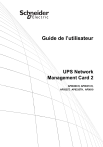
Public link updated
The public link to your chat has been updated.